Kullanım Kılavuzu CMP TR
|
|
|
- Emre Onarıcı
- 7 yıl önce
- İzleme sayısı:
Transkript
1 CMP TR
2 Telif Hakkı ve Ticari Markalar Telif Hakkı ve Ticari Markalar Bu belgenin herhangi bir kısmı, Seiko Epson Corporation'ın yazılı izni olmadan kısmen veya tamamen çoğaltılamaz, bilgi erişim sistemlerinde saklanamaz veya elektronik, mekanik yöntemlerle, fotokopi, kayıt yöntemleriyle veya diğer yöntemlerle başka ortamlara aktarılamaz. Bu belgede bulunan bilgiler yalnızca bu Epson yazıcı ile kullanılmak üzere tasarlanmıştır. Bu bilgilerin diğer yazıcılar için kullanılması durumunda, Epson hiçbir sorumluluk kabul etmez. Seiko Epson Corporation ve bağlı kuruluşları ürünü satın alanın veya üçüncü kişilerin kaza, ürünün yanlış veya kötü amaçlı olarak kullanılması, ürün üzerinde yetkisiz kişilerce yapılan değişiklikler, onarım veya tadilat veya (ABD hariç olmak üzere) Seiko Epson Corporation'ın işletme ve bakım talimatlarına aykırı hareketler nedeniyle uğradıkları zarar, kayıp, maliyet veya gider konusunda ürünü satın alana ve üçüncü kişilere karşı kesinlikle yükümlü olmayacaktır. Seiko Epson Corporation, kendisi tarafından Özgün Epson Ürünleri veya Epson Onaylı Ürünler olarak belirlenmemiş ürün seçeneklerinin veya sarf malzemelerinin kullanılmasından doğan zarar veya sorunlardan hiçbir şekilde sorumlu olmayacaktır. Seiko Epson Corporation, kendisi tarafından Epson Onaylı Ürünler olarak belirlenmemiş arabirim kablolarının kullanılmasından kaynaklanan elektromanyetik parazitin yol açtığı zararlardan sorumlu olmayacaktır. EPSON, EPSON EXCEED YOUR VISION, EXCEED YOUR VISION ve logoları Seiko Epson'ın tescilli ticari markaları veya ticari markalarıdır. Microsoft, Windows and Windows Vista are registered trademarks of Microsoft Corporation. Apple, Macintosh, and Mac OS are registered trademarks of Apple Inc. Intel is a registered trademark of Intel Corporation. PowerPC is a registered trademark of International Business Machines Corporation. Adobe, Photoshop, and Illustrator are registered trademarks of Adobe Systems Incorporated. CorelDRAW is a registered trademarks of Corel Corporation. Genel Bildirim: Bu belgede geçen diğer ürün adları yalnızca tanımlama amaçlı olarak kullanılmıştır ve sahiplerine ait ticari markalar olabilir. Epson bu markalarla ilgili olarak hiçbir hak iddia etmemektedir Seiko Epson Corporation. All rights reserved. 2
3 İçindekiler İçindekiler Telif Hakkı ve Ticari Markalar Giriş Önemli Güvenlik Talimatları... 5 Bu ürün için bir yer seçerken... 5 Bu ürünü kurarken... 5 Bu ürünü kullanırken... 5 Mürekkep kartuşlarını kullanırken Bu Kılavuz Hakkında Not... 6 Sembollerin Anlamları... 6 İşletim Sistemi Sürümleri... 6 Yazıcı Parçaları... 7 Ön kısım... 7 İç... 9 Arka bölüm Kontrol paneli Ekran Görünümü Özellikler Yüksek Verimlilik Yüksek Güvenilirlik Yüksek Çözünürlük Kolay kullanım Kullanım ve Saklamaya İlişkin Notlar Kurulum alanı Yazıcı kullanımı için notlar Yazıcı kullanımda değilken dikkate alınacak notlar Kartuş kullanımına ilişkin notlar White (Beyaz) mürekkebin taşınması ile ilgili notlar Tişort işleme ile ilgili notlar (Medya) Yazılım'ı Kullanma Yazılım Diskinin İçeriği EPSON LFP Remote Panel 2'yi Kullanma Yazılım'ı Kaldırma Temel Yazdırma Genel Bakış Gerekli araçlar Ön uygulama Ön Uygulama Sıvısının kullanımı Ön uygulama sıvısını sabitleyin (Sıcak Pres) Yazıcı Hazırlanması Veri oluşturma ve gönderme Basılamayacak Alanlar Veri İletim ve Alımıyla ile ilgili Notlar Photoshop/Illustrator içinden Diğer yazılım uygulamalarından Tişörtü (medya) yüklemek Merdanenin değiştirilmesi Merdaneye yükleme Yüksekliğin Ayarlanması Yazdırmayı Başlatma ve İptal Etme Başlatma İptal Etme Uygulama sonrası Tişörtün çıkarılması Mürekkebin Sabitlenmesi Diğer Baskı Yöntemleri USB bellekten yazdırma USB Bellek gereksinimleri Yazdırma Silme Kalın Malzemeye (Medya) Baskı Etiketli Yuvarlak Kısmın Çıkarılması Etiketli Yuvarlak Kısmın Takılması Bakım Yazdırma Kafasınının ve diğerlerinin Ayarlanması Tıkalı uçları kontrol etme Yazdırma kafasını temizleme Yazdırma hizalamasının düzeltilmesi Periyodik Bakım Sıklık Periyodik Bakım hazırlıkları ve notlar Kullanılmış Sarf Malzemeleri ve Opsiyonel Parçaların bertarafı Kapak Temizliği Kafa Temizleme Setinin değiştirilmesi Tube Washing Kartuşlarının Değiştirilmesi ve Çalkalanması Atık Mürekkebin Bertaraf Edilmesi Ölçeği temizleme ve fitreyi değiştirme Baskı kafasının çevresini temizleme Baskı kafası için merdane yolunu temizleme White (Beyaz) Mürekkebi Değiştirme Uzun süreli depolama
4 İçindekiler Yazıcıyı Temizleme Kontrol Paneli Menüsünü Kullanma Menü İşlemleri Maintenance Mode Menüsünün Başlangıç ve Bitişi Menü Listesi Menü Açıklamaları USB File List Maintenance Printer Setup Print Logs Printer Status Administrator Menu Maintenance Mode Singapur daki Kullanıcılar için Yardım Tayland daki Kullanıcılar için Yardım Vietnam daki Kullanıcılar için Yardım Endonezya daki Kullanıcılar için Yardım Hong Kong daki Kullanıcılar için Yardım Malezya daki Kullanıcılar için Yardım Hindistan daki Kullanıcılar için Yardım Filipinler deki Kullanıcılar için Yardım Yazılım Lisansı Koşulları Bonjour Info-ZIP copyright and license Sorun Çözücü Bir Mesaj Görüntülendiğinde Yapılması Gerekenler Bakım Çağrısı/Servis Çağrısı Oluştuğunda Sorun Giderme Yazdıramıyorsunuz (çünkü yazıcı çalışmıyor) Yazıcı çalışıyor ama yazdırmıyor Baskı sonuçları beklentilere uygun değil Diğerleri Ek Seçenekler ve Sarf Malzemeleri Yazıcıyı Taşıma veya Nakliye Notları Taşımaya hazırlama Yazıcının hareket ettirilmesinden sonra ayarlanması Yazıcı Nakli Sistem Gereksinimleri Özellikler Tablosu Standartlar ve Onaylar Müşteri Bilgileri Nereden Yardım Alınır Teknik Destek Web Sitesi Epson Teknik Destek İletişimi Epson la Bağlantı Kurmadan Önce Kuzey Amerika daki Kullanıcılar için Yardım Avrupa daki Kullanıcılar için Yardım Avustralya daki Kullanıcılar için Yardım
5 Giriş Giriş Önemli Güvenlik Talimatları Yazıcıyı kullanmadan önce bu bölümdeki yönergelerin tümünü okuyun. Ayrıca, bu yazıcının üzerindeki tüm uyarılara ve yönergelere uymaya özen gösterin. Bu ürün için bir yer seçerken Bu ürünü kendisinden büyük olan düz ve sağlam bir yere koyun. Bu ürün, eğimli bir zeminde düzgün çalışmaz. Ani sıcaklık ve nem değişikliklerinin olduğu yerlerden kaçının. Ayrıca yazıcıyı, doğrudan güneş ışığı alan yerlerden, güçlü ışık ya da ısı kaynaklarından uzak tutun. Duvar anahtarlarıyla veya otomatik zaman ayarlayıcılarla kontrol edilen elektrik prizlerini kullanmayın. Tüm bilgisayar sistemini, hoparlörler ya da kablosuz telefonların yuvaları gibi elektromanyetik girişime neden olabilecek kaynaklardan uzak tutun. Yalnızca, ürünün etiketinde belirtilen türde güç kaynağı kullanın. Yalnızca yazıcıyla birlikte verilen güç kablosunu kullanın. Başka bir kablonun kullanılması yangına ya da elektrik çarpmasına neden olabilir. Hasar görmüş veya yıpranmış güç kablosu kullanmayın. Yazıcıyla birlikte bir uzatma kablosu kullanırsanız, uzatma kablosuna takılan cihazların toplam amper değerinin kablonun amper değerini geçmediğinden emin olun. Ayrıca, elektrik prizine bağlı aygıtların toplam amper değerinin de elektrik prizinin amper değerini aşmadığından emin olun. Çarpmaya ve titreşimlere maruz kalabileceği yerlere koymayın. Yazıcının bakım-onarımını kendiniz yapmayı denemeyin. Bu ürünü tozlu yerlere koymayın. Yazıcıyı, fişinin kolayca çıkarılabileceği bir prizin yakınına yerleştirin. Bu ürünü kurarken Yazıcıdaki hava deliklerini ve aralıkları tıkamayın ya da örtmeyin. Yazıcıdaki yuvalara herhangi bir nesne koymayın. Yazıcının üzerine sıvı dökmemeye dikkat edin. Yazıcının güç kablosu, yalnızca bu ürünle birlikte kullanmak içindir. Kablonun başka bir ekipmanla kullanılması yangına ya da elektrik çarpmasına neden olabilir. Aşağıdaki durumlarda yazıcının fişini çıkarın ve servis için yetkili bir servis personeline başvurun: Güç kablosu veya fiş hasar görmüş; yazıcının içine sıvı girmiş; yazıcı yere düşürülmüş veya kasası hasar görmüş; yazıcı normal biçimde çalışmıyor veya çalışması eskisinden belirgin derecede farklı. Yazıcıyı Almanya da kullanmayı planlıyorsanız, aşağıdakilere dikkat edin: Yeterli kısa devre koruması ve aşırı akım koruması sağlamak için, bina tesisatında 10 veya 16 amperlik devre kesiciler kullanılmalıdır. Fişe zarar gelmesi durumunda, kablo tertibatını yenisi ile değiştirin veya kalifiye bir elektrikçiye danışın. Prizde önceden takılı sigortalar varsa, bunları doğru ebat ve değerdeki sigortalarla değiştirin. Tüm cihazları düzgün topraklanmış olan prizlere takın. Düzenli olarak açılıp kapatılan fotokopi makineleri ya da hava kontrol sistemleri gibi aygıtlarla aynı devredeki prizlere takmaktan kaçının. Bu ürünü kullanırken Ölçeklere dokunmayın. 5
6 Giriş Baskı sırasında elinizi yazıcının içine sokmayın veya mürekkep kartuşlarına dokunmayın. Dikkat: Yaralanmayı önlemek için uyarıların takip edilmesi gerekir. Yazdırma kafalarını elinizle oynatmayın; aksi takdirde ürüne zarar verebilirsiniz. Kontrol panelindeki Güç düğmesini kullanarak daima ürünü kapatın. Bu düğmeye basıldığında Güç ışığı kısa süre yanıp söner ardından kapanır. Güç ışığı yanıp sönmeyi durdurana kadar yazıcının fişini çekmeyin ya da kapatmayın. c Önemli: Not: Bu üründe hasar vermemek için uyarılar takip edilmelidir. Notlar, bu ürünün çalışmasıyla ilgili yararlı ve ek bilgiler içerir. Mürekkep kartuşlarını kullanırken Mürekkep kartuşlarını çocukların erişip içemeyecekleri yerlerde saklayın. Kartuşun yan tarafındaki mürekkep denetimi yongasına dokunmayın. Bu durum normal çalışma ve yazdırmayı etkileyebilir. Bu mürekkep kartuşunun üzerindeki mürekkep kontrol yongası, kartuşun kolayca çıkarılıp takılabilmesi için, kartuş hakkında kalan mürekkep gibi çeşitli bilgileri tutar. Ancak, yazıcı kartuştaki mürekkebin güvenilir olup olmadığını otomatik olarak kontrol ettiği için, kartuş her takıldığında bir miktar mürekkep kullanılır. Bir mürekkep kartuşunu daha ileri bir tarihte yeniden kullanmak üzere çıkartırsanız, mürekkep besleme bölgesinin tozlanıp kirlenmemesine dikkat edin ve bu yazıcıyla aynı ortamda saklayın. Mürekkep besleme noktasında bir valf olduğu için kartuşun kapatılması veya tıkanması gerekmez; ancak, kartuşun temas ettiği nesnelere mürekkep bulaştırmamak için dikkatli olunmalıdır. Mürekkep besleme noktasına veya çevresindeki alana dokunmayın. İşletim Sistemi Sürümleri Bu belgede aşağıdaki kısaltmalar kullanılmıştır. Windows ile Windows 8, 7, Vista, XP ifade edilir Windows 8 ile Windows 8, Windows 8 Pro ve Windows 8 Enterprise ifade edilir. Windows 7 ile Windows 7 Home Basic, Windows 7 Home Premium, Windows 7 Professional ve Windows 7 Ultimate ifade edilir. Windows Vista ile Windows Vista Home Basic Edition, Windows Vista Home Premium Edition, Windows Vista Business Edition, Windows Vista Enterprise Edition ve Windows Vista Ultimate Edition ifade edilir. Windows XP ile Windows XP Home Edition, Windows XP Professional x64 Edition ve Windows XP Professional ifade edilir. Macintosh ile Mac OS X ifade edilir Mac OS X ile Mac OS X veya üstü sürümler ifade edilir. Bu Kılavuz Hakkında Not Sembollerin Anlamları Uyarı: Ciddi bir yaralanmayı önlemek için uyarıların takip edilmesi gerekir. 6
7 Giriş Yazıcı Parçaları Ön kısım A Yazıcı kapağı Yazıcının içini temizlerken açın. B Hava akış delikleri Havanın yazıcıdan dışarı çıkmasını sağlar. Hava akış deliklerini kapatmayınız. C Kartuş kapağı (sol) Mürekkep kartuşlarını değiştirirken veya sallarken açın. U Kartuşlarının Değiştirilmesi ve Çalkalanması sayfa 62 D Baskı levhası Tişört yüklemek için tepsi. Yazıcı ile birlikte sunulanın yanı sıra opsiyonel olarak ek üç boyutu da mevcuttur. U Seçenekler ve Sarf Malzemeleri sayfa 92 E Hareketli taban Baskı başladığında ya da } tuşuna bastığınızda ileri ve geri hareket eder. F Paralel ayar plakası Merdaneyi destekleyen plaka. Merdaneyi buraya yerleştirin. G Yükseklik ayar kolu Merdane yüksekliğini ayarlayın. Dokuz aşamalı yükseklik ayarı yapılabilir. U Yüksekliğin Ayarlanması sayfa 37 7
8 Giriş H Sabitleme kolu Yükseklik ayar kolunu belirli bir yerde sabitler. Kolun açısını ayarlayabilirsiniz. U Sabitleme kolu açısının ayarlanması sayfa 38 I Kartuş kapağı (sağ) Mürekkep kartuşlarını değiştirirken veya sallarken açın. U Kartuşlarının Değiştirilmesi ve Çalkalanması sayfa 62 J Araç saklama alanı Cımbız gibi araçları saklamak için kullanılır. Yazıcıyı taşırken veya hareket ettirirken buraya hiç bir şey koymayın. K Mürekkep kartuşları Tüm mürekkep kartuşlarını tüm yuvalara takın. L Kontrol paneli U Kontrol paneli sayfa 13 8
9 Giriş İç A Taşıma ölçeği Yazdırma kafası çalışırken kılavuz çizgileri. Bakım uygulama dışında, arıza oluşturabilecek şekilde hasar görebileceğinden veya kirlenebileceğinden buna dokunmayın. U Ölçeği temizleme ve fitreyi değiştirme sayfa 66 B Taşıma mili Taşımayı destekleyen demir mil. Bakım sırasında ve sonrasında buna dokunmayın; aksi durumda hasar oluşabilir. C Yıkama pedi Yıkama sırasında mürekkep buraya çıkar. Yıkama pedi bir sarf malzemesidir. Uyarı mesajı çıktığında onu değiştirin. U Kafa Temizleme Setinin değiştirilmesi sayfa 55 D Hava filtresi Çalışma sırasında yazıcıdan çıkan hava bu filtreden geçer. Uyarı mesajı çıktığında onu değiştirin. U Ölçeği temizleme ve fitreyi değiştirme sayfa 66 E Yazdırma kafası Yazdırma için sola ve sağa hareket ettirirken mürekkebi püskürtür. 9
10 Giriş F Kurumayı önleyen kapaklar Yazdırma yapılmadığı zaman yazdırma kafası püskürtme kanallarını kapatan kapaklar. Uyarı mesajı çıktığında onu değiştirin. U Kafa Temizleme Setinin değiştirilmesi sayfa 55 G Emme kapağı Püskürtme ucu temizliği amacıyla kafa temizliği sırasında mürekkebi emer. H Silme aracı Baskı kafası uçlarından mürekkebi siliniz. Silme aracı bir sarf malzemesidir. Uyarı mesajı çıktığında onu değiştirin. U Kafa Temizleme Setinin değiştirilmesi sayfa 55 10
11 Giriş Arka bölüm A AC girişi Birlikte verilen güç kablosunu buraya bağlayın. B Atık mürekkep çıkışı (Sol) Atık mürekkep hortumu çıkışı. Atık mürekkep buradan atılmaktadır. C Boru kelepçesi Bu kelepçe atık mürekkep hortumunu yazıcıya bağlar. Kalan kelepçeleri gerekirse kabloları sabitlemek için kullanın. Bunun için ve kelepçenin açılıp takılması için Kurulum kılavuzu bakınız. D Atık mürekkep şişesi tutucusu Bu tutucu atık mürekkep şişesini yazıcıya bağlar. E Atık mürekkep şişesi Atık mürekkep toplamak için şişe. Atık mürekkep seviyesi şişe üzerindeki çizgiye ulaştığında, onu yeni bir atık mürekkep şişesi ile değiştirin. F Atık mürekkep hortumu Bunu atık mürekkep çıkışına ve atık mürekkep şişesine takınız. Yazıcı çalışırken bunun her zaman yazıcıya bağlı ve atık mürekkep şişesinin içine takılı olduğundan emin olunuz. G Atık mürekkep çıkışı (Sağ) Atık mürekkep hortumu çıkışı. Atık mürekkep buradan atılmaktadır. H LAN portu LAN kablosunu buraya bağlayın. 11
12 Giriş I Veri ışığı Yanarak veya yanıp sönerek ağ bağlantısı durumunu ve veri alışını gösterir. Yanma : Bağlı. Yanıp sönme: Veri alınıyor. J Durum ışığı Işığın rengi ile ağ iletim hızını gösterir. Yeşil : 10Base-T. Kırmızı : 100Base-T. K USB portu USB kablosunu buraya bağlayın. L Hava girişi Yazıcıyı soğutmak için havanın girişini sağlar. Hava girişini kapatmayınız. 12
13 Giriş Kontrol paneli A P ışığı (Güç ışığı) Yanarak veya yanıp sönerek yazıcı işlem durumunu gösterir. Yanma : Güç açılır. Yanıp sönme : Yazıcı veri alınması, hareketli tabanın kapatılması veya hareket ettirilmesi şeklinde çalışır. Sönük : Güç kapatılır. B P düğmesi (Güç düğmesi) Gücü açar ve kapatır. C + düğmesi (İptal düğmesi) Yazdırma verisi gönderildikten sonra bu düğmeye basarsanız, İş İptal onay ekranı görüntülenir. Yazdırma işlemini iptal etmek için, Yes seçin ve daha sonra Z düğmesine basın. Bir mesaj veya menü görüntülenirken bu düğmeye basarsanız, mesaj veya menü kapatılır ve Ready ekranına geri döndürülürsünüz. D Ekran Yazıcının durumunu, menüleri, hata mesajlarını vb. görüntüler. U Ekran Görünümü sayfa 15 E } düğmesi (Hareketli taban çalıştırma düğmesi) Hareketli tabanı geri ve ileri hareket ettirir. Hareketin yönü tabanın düğmeye basılmadan önceki pozisyonuna bağlıdır. Taban yandayken : Yazıcıda hareket eder Taban içteyken : Size doğru hareket eder Taban ortadayken : Size doğru hareket eder Taban hareket ederken eğer düğmeye tekrar basarsanız, hareket durur. 13
14 Giriş F l düğmesi Menü görüntülenirken bu düğmeye basarsanız, aşağıdaki sırayla bir adım geri gidersiniz: ayar değeri -> ayar öğesi -> menü. U Menü İşlemleri sayfa 73 G u/d düğmeleri (Yukarı/Aşağı düğmeleri) Menüler görüntülenirken, bu düğmeler öğeleri ve seçenekleri ayarlamak için kullanılabilir. U Menü İşlemleri sayfa 73 H Z düğmesi Bir ayar değeri menüde seçili iken bu düğmeye basarsanız, değer ayarlanır veya uygulanır. I r düğmesi (Menü düğmesi) Ayarlar menüsünü ekranda görüntüler. Menü görüntülenirken bu düğmeye basarsanız, aşağıdaki sırayla bir sonraki adıma gidersiniz: menü -> ayar öğesi -> ayar değeri. U Menü İşlemleri sayfa 73 J USB bellek portu USB belleği buraya bağlayın. K x düğmesi (Start düğmesi) Yazdırmayı başlatır. L x ışığı (Işığı çalıştırır) Yanarak veya yanıp sönerek yazıcının hazır olduğunu gösterir. Yanma : Yazıcı yazdırmaya hazır. Yanıp sönme : Yazdırma. M - düğmesi (Bakım düğmesi) Eğer bu düğmeye basarsanız Maintenance menüsü görüntülenir. Bir Nozzle Check, Head Cleaning, Tube Washing, Head Cleaning Set, Head Cap Cleaning vb. gerçekleştirebilirsiniz. U Bakım sayfa 46 N 0 ışığı (Hata Işığı) Bir hata oluştuğunda yanar veya yanıp söner. Yanma veya yanıp sön-me Bir hata oluşmuştur. Nasıl yandığı veya yanıp söndüğü hatanın türüne göre değişir. Kontrol panelinde hatanın bir açıklaması görüntülenir. Sönük : Hata yok. 14
15 Giriş Ekran Görünümü F Atık mürekkep şişesi durumu Atık mürekkep şişesinin durumunu ve yaklaşık kalan kapasitesini gösterir. Gösterge değişimleri hataları göstermek veya o hizmet ömrünün sonuna yaklaştığı konusunda uyarmak için şu şekilde değişir. Normal Uyarı veya Hata 1 1 Durum göstergeleri A Mesaj Yazıcının durumunu, işlemi ve hata mesajlarını görüntüler. U Bir Mesaj Görüntülendiğinde Yapılması Gerekenler sayfa 83 B Baskı kafası çevresinde sıcaklık koşulu Baskı kafasının etrafındaki sıcaklık 30 C'yi aştığında görüntülenir. Bu görüntülenirken yazıcıyı kullanmaya devam ederseniz, otomatik temizlemelerin* frekansı, yazıcı 30 C'nin altına kullanıldığındakine göre artar. Oda sıcaklığını azaltın veya baskı kafasının etrafındaki sıcaklığı azaltmak için geçici olarak yazdırmayı durdurun. * Otomatik temizleme, baskı kafasını iyi durumda tutmak için yazıcı tarafından ayarlanan bir süre için otomatik yapılır. Atık mürekkep şişesi durumu şu şekilde gösterilir. : Göstergenin yüksekliği kalan hacim miktarına karşılık gelir. : Atık mürekkep şişesi neredeyse doldu. Yeni bir mürekkep atık şişesi hazırlayın. : Atık mürekkep şişesi doldu. Eski atık mürekkep şişesini yenisi ile değiştirin. G Mürekkep kartuşu durumu Mürekkep kartuşu durumunu ve kalan yaklaşık mürekkep seviyesini gösterir. Mürekkep seviyesi düşükken veya bir hata oluştuğunda göstergeler şu şekilde değişir. C Yazdırma İşi adı Yazdırma işlemi devam eden işin adını gösterir. D USB bellek durumu Yazıcıya bağlı USB bellekten verileri okumak için Ayarlar menüsünden USB File List seçtiğinizde bu görüntülenir. Normal 1 Durum göstergeleri Uyarı veya Hata 1 2 E Merdane boyutu Yazdırma işlemi devam eden işin merdane boyutunu gösterir. Mürekkep kartuşu durumu şu şekilde gösterilir. : Yazdırma yapılabilir. Göstergenin yüksekliği kartuşta kalan mürekkep miktarına karşılık gelir. 15
16 Giriş : Mürekkep az. Yeni bir mürekkep kartuşu hazırlamanız gerekir. : Mürekkep kartuşu tükendiyse yeni mürekkep kartuşuyla değiştirin. : Bir hata oluşmuştur. Ekrandaki mesajı kontrol edin ve hatayı giderin. : Cleaning (Temizleme) kartuşu takıldı. Göstergenin yüksekliği kartuşta kalan temizleme sıvısı miktarına karşılık gelir. 2 Mürekkep renk kodları WH/CL : White (Beyaz)/Cleaning (Temizleme) Y : Yellow (Sarı) M : Magenta (Eflatun) C : Cyan (Deniz Mavisi) BK : Black (Siyah) H Toplam yazdırma göstergesi Veri yazdırmaya gönderildiği sırada belirtilen yazdırılacak Tişört sayısı veya USB File List sağda görüntülenir ve basılan Tişört sayısı solda görüntülenir. I Gelişmiş bildirim otomatik temizleme başlangıç süresi için görüntülenir* Otomatik temizleme yürütülürken süre görüntülenir. Otomatik temizlemeden önceki 10 dakika yürütülür, süre görüntüleme yanıp sönmeye devam eder, ancak güncelleme durur. Yürütme zamanı geldiğinde renk değişir. Baskı kafalarının etrafında sıcaklığa bağlı olarak yürütüldüğü zaman büyük değişiklikler olabilir. Güç kapatıldığında ve sonra yeniden açıldığında görüntülenen bildirime rağmen otomatik temizleme başlayabilir. * Otomatik temizleme, baskı kafasını iyi durumda tutmak için yazıcı tarafından ayarlanan bir süre için otomatik yapılır. 16
17 Giriş Özellikler Bu yazıcının ana özellikleri aşağıda açıklanmıştır. Yüksek Verimlilik Yüksek hızda yazdırma Yüksek hızlı baskı, yüksek yoğunluklu 360 dpi püskürtme araçlarına sahip MicroPiezoTF kafa ve taşıma ve merdane hızı optimize edilerek elde edilmiştir. Ayrıca her renk için püskürtme uçları sayısını iki katına çıkartarak verimliliği artırarak ayrıca Yüksek Hızlı Renkli Yazdırma modunu da (ilk kurulum sırasında seçilir) sağlıyoruz. Yüksek kapasiteli mürekkep kartuşları Verimliliği arttırmak için 600 ml yüksek kapasiteli mürekkep kartuşları kullanılabilir. Bu durum mürekkep kartuşlarını değiştirmek için gerekli süreyi azaltır. Ayrıca yazıcı tüketimine bağlı olarak 250 ml'lik kartuş seçebilirsiniz. U Seçenekler ve Sarf Malzemeleri sayfa 92 Yüksek Güvenilirlik Mürekkep sirkülasyon sistemi Dahili bir mürekkep dolaşım sistemi mürekkep parçacıkların White (Beyaz) mürekkep hortumunun içinde çökelmesi nedeniyle oluşabilecek arızaları önler. Mürekkebin düzenli dolaşımı sayesinde sabit mürekkep beslemesi ve yazdırma kalitesi elde edilmektedir. Otomatik sime sistemi Dahili otomatik silme sistemi Epson pigmentli mürekkep tekstil yazıcıları için yeni geliştirilmiştir. Baskı kafası memeleri yüzeyinin otomatik temizlenmesi sayesinde stabil yazdırma kalitesi sağlanmaktadır. Yüksek Çözünürlük Yumuşak geçişler ve yüksek renk aktarımı elde edilmektedir Yumuşak geçişler ve yüksek renk aktarımı saf renk derinliğinin temini amacıyla pigmentli mürekkep tekstil baskısı için geliştirilen mürekkep ve Epson resim işleme teknolojisi sayesinde elde edilmektedir. Yüksek yoğunluklu beyaz baskı elde edilmektedir Yüksek yoğunluklu beyaz baskı White (Beyaz) mürekkep kullanılması ve Epson pigment mürekkep tekstil yazıcılar için özel olarak geliştirilmiş ön uygulama sıvısı sayesinde sağlanmaktadır. Kolay kullanım Kolay Tişört yüklemesi ve yükseklik ayarı Çerçeve Tişört baskı yüzeyini merdane üzerinde güvenli bir şekilde sabitler. Kolu sağa veya sola çekerek kolayca yükseklik ayarı yapabilirsiniz. Kullanıcı dostu tasarım Yazıcı önden Tişört yükleme veya bakım çalışmaları açma ve kapama gibi tüm günlük işlemleri gerçekleştirebilmeniz için özel olarak tasarlanmıştır. Şeffaf yazıcı kapağı yazıcının işlem durumunu kolayca görmenizi sağlamaktadır. Renkli LCD ekran net ve kolayca okunmaktadır 2,5 inçlik büyük LCD ekran alanı size her bir renk için kalan mürekkep seviyesini görme imkanı tanımakta, sarf malzemelerini nasıl değiştireceğinizi resimlerle göstermekte ve verimliliği arttırma konusunda size yardımcı olmak üzere bakım bilgisi vermektedir. Yazdırma işlemlerini tekrar etmekte ve yönlendirmektedir Satılmakta olan USB belleklerini doğrudan yazıcıya bağlayabilirsiniz. Bu durum size yazıma hazır verileri (ara bellekteki) USB belleğe kaydetme ve tekrar yazdırma olanağı vermektedir. Bu da size yazıcınız bilgisayara bağlı değilken yazdırma imkanı tanımaktadır. Kullanımı kolay yazılım Biz yüksek kaliteli çıktı elde edilmesini sağlayan pigment mürekkepli tekstil baskısı için Garment Creator özel yazılım geliştirdik. Kullanımı kolay grafik arayüzü verimliliğini artırır. Koyu renkli Tişörte baskı yapabilmek için öncelikle beyaz fonun basılması gerekir; ancak özel yazılım kolay baskı için otomatik olarak simüle edilen resme uygun alt rengi oluşturur. Simülasyon resmini kullanarak simülasyon yapıp temel maliyetleri hesaplayabilirsiniz. U Yazılım Diskinin İçeriği sayfa 22 17
18 Giriş Kullanım ve Saklamaya İlişkin Notlar Kurulum alanı Tişört ve sarf malzemesi değişimini etkilemeyecek şekilde aşağıdaki alanı herhangi bir cisimden temizleyerek hazırladığınızdan emin olun. Daha fazla bilgi için Kurulum kılavuzuna bakın. U Kurulum kılavuzu (kitapçık) Atık mürekkep hortumunu çekmeyin ve bükmeyin. Aksi durumda mürekkep yazıcının içine veya dışına dökülebilir. Bir hata oluşursa ve hata çözülmeden yazıcı kapatılırsa yazdırma kafası kapatılamayabilir (örn. sağ tarafa taşınamayabilir). Kapaklama, yazdırma kafasının kurumasını önlemek için yazdırma kafasını bir kapak ile otomatik şekilde kapatan bir fonksiyondur. Bu durumda, gücü açın ve kapaklama otomatik yapılana dek bir süre bekleyin. Yazıcı açıldığında, fişi çıkarmayın ya da şalterden kapatmayın. Yazdırma kafası düzgün şekilde kapatılmış olmayabilir. Bu durumda, gücü açın ve kapaklama otomatik yapılana dek bir süre bekleyin. Yazdırma kafasının optimum çalışma durumunda tutulması için yazdırma sonrasında mürekkep ve temizleme sıvısı bakım işlemlerinde kullanılmalıdır. İşlemci çalışırken mürekkep kartuşlarını çıkarmayın. Arıza meydana gelebilir. Yazıcı kullanımı için notlar Arızalar ve baskı kalitesinde düşüşten kaçınmak için yazıcıyı kullanırken aşağıdaki noktaları göz önünde bulundurun. Ayrıca aşağıda belirtildiği üzere White (Beyaz) mürekkep kullanımına dair ek notlar mevcuttur. Aşağıda yer alan noktalara dikkat edin. U White (Beyaz) mürekkebin taşınması ile ilgili notlar sayfa 20 Yazıcıyı kullanırken, Özellikler Tablosu nda açıklanan çalışma sıcaklığı ve nem aralığına dikkat edin. U Özellikler Tablosu sayfa 97 Kuru alanlarda, klimalı ortamlarda ya da doğrudan güneş ışığı altında kullanıyorken mutlaka uygun nemi sağlayın. Kapaklar, silme aracı, yıkama pedi, hortumlar, taşıma ölçeği ve hava filtresi periyodik bakım gerektirir. Uyarı mesajı çıktığında onları değitirin veya temizleyin. Bakım yapılmazsa yazdırma kalitesi düşer. U Periyodik Bakım sayfa 50 Hareketli taban veya merdaneyi elinizle hareket ettirmeyin. Aksi durumda arıza meydana gelebilir. Yazdırma kafasının optimum çalışma durumunda tutulması için yazıcı açıkken bakımı yapılmalıdır. Eğer yazıcı sık sık açılıyor ve kapatılıyorsa, her bakım işlemi sırasında daha fazla mürekkep tüketilir. Mürekkep tüketimini azaltmak için gücü açık bırakmanızı tavsiye ediyoruz. Yazıcıyı kullanırken mürekkep tüketimini azaltmak için gücü açık bırakmanızı tavsiye ediyoruz. Yazıcı kullanımda değilken dikkate alınacak notlar Yazıcıyı ısı kaynaklarının yakınına veya doğrudan vantilatör veya klimanın hava yoluna kurmayın. Bu önleme uyulmaması yazdırma hatası uçlarının kurumasına ve tıklanmaya neden olabilir. Yazıcı saklanmasına ilişkin aşağıdaki noktaları göz önünde bulundurun. Eğer yazıcı düzgün depolanmadıysa, bir sonraki kullanımda düzgün baskı yapamayabilirsiniz. 18
19 Giriş Ayrıca aşağıda belirtildiği üzere White (Beyaz) mürekkep kullanımına dair ek notlar mevcuttur. Aşağıda yer alan noktalara dikkat edin. U White (Beyaz) mürekkebin taşınması ile ilgili notlar sayfa 20 Ayrıca aşağıda belirtildiği üzere White (Beyaz) mürekkep kullanımına dair ek notlar mevcuttur. Aşağıda yer alan noktalara dikkat edin. U White (Beyaz) mürekkebin taşınması ile ilgili notlar sayfa 20 Yazıcı uzun süre kullanılmazsa (güç kapalı), ayrıca satılan Cleaning (Temizleme) kartuşunu kullanarak uzun süreli depolama işlemi gerçekleştirin. Yazıcı bu durumda bırakılırsa, baskı kafasındaki tıkanmaların temizlenmesi mümkün olmayabilir. Ayrıntılar için aşağıya bakın. U Uzun süreli depolama sayfa 71 Yazıcı uzun süreli depolama işlemi gerçekleştirilmeden uzun süre kullanılmazsa haftada bir kez yazdırmanızı öneririz. Uzun bir süre baskı yapmazsanız, yazdırma kafası püskürtme uçları tıkanabilir. Uzun süre yazıcıyı kullanmadıysanız, yazdırmadan önce tıkanmış püskürtme uçlarını kontrol ettiğinizden emin olun. Eğer tıkanmış meme tespit ederseniz, kafa temizliğini yapın. U Tıkalı uçları kontrol etme sayfa 46 Yazıcının açık olmasa bile, atık mürekkep hortumlarında birikmiş mürekkep sızabilir. Yazıcı kapalıyken de atık mürekkep şişesinin takılı olduğundan emin olun. Yazıcıyı saklamadan önce yazıcı kafasının kapatıldığından (yazıcı kafası sağ tarafa alınır). Eğer kapatılmadan uzun süre bırakılırsa, yazdırma kalitesi düşebilir ve baskı kafasında tıkanmaların temizlenmesi mümkün olmayabilir. Yazdırma kafası kapatılmazsa, yazıcıyı açın ve kapağının takılıp takılmadığını kontrol edin ve ardından kapatın. Yazıcı depolanırken toz ve diğer yabancı maddelerin içine girmesini engellemek için tüm kapakları kapatınız. Yazıcı uzun süre kullanılmayacaksa, antistatik bir bezle veya başka bir örtüyle koruyun. Yazdırma kafası püskürtme uçları çok küçüktür ve ince toz yazdırma kafasına girdiğinde kolayca tıkanabilir ve düzgün baskı yapamayabilirsiniz. Ilk kez mürekkep kartuşları takarken, yazıcıyı baskı için hazır hale getirmek amacıyla yazdırma kafasının püskürtme kanallarını her yerine doldurmak için fazla miktarda mürekkep tüketilmektedir. Değişim kartuşlarının hazır olduğundan emin olun. Mürekkep ve Cleaning (Temizleme) kartuşlarının doğrudan güneş ışığının gelmediği oda sıcaklığında tutulmasını ve pakette yazan son kullanma tarihinden önce kullanılmasını öneririz. Baskı kalitesini temin etmek için mürekkep ve Cleaning (Temizleme) kartuşları kurulum tarihinden itibaren bir yıl içinde kullanılmasını tavsiye ediyoruz. Uzun süre düşük sıcaklıklarda depolanmış mürekkep kartuşlarının ve Cleaning (Temizleme) kartuşlarının oda sıcaklığına gelmesi için dört saat kadar beklemek gerekir. Kartuşların üzerindeki yongalara dokunmayın. Bu, normal çalışma ve yazdırma işlemini engelleyebilir. Mürekkep ve Cleaning (Temizleme) kartuşlarını tüm yuvalara takın. Tüm yuvalara kartuşlar takılı olmadığı sürece Yazıcı baskı yapmaz. Yazıcıyı kartuşlarını takmadan bırakmayın. Yazıcıdaki mürekkep kuruyarak baskının beklendiği gibi olmamasına neden olabilir. Yazıcıyı kullanmadığınızda bile kartuşlarını yuvalarda tutun. Kalan seviyeler ile ilgili bilgiler IC çip tarafından kontrol edilmekte ve bu sayede kartuşları çıkarılıp geri takıldıktan sonra da kullanılabiliyor. Kartuş kullanımına ilişkin notlar İyi bir baskı kalitesi sağlamak için kartuşları kullanırken aşağıdaki noktalara dikkat edin. 19
20 Giriş Eğer mürekkep kartuşunu bitmeden önce çıkarırsanız, bakım setinin içinde bulunan temizleme çubuğunu kullanarak besleme kanalında kalan mürekkepleri temizleyiniz. Eğer mürekkep destek kısmında kurumuşsa, yeniden takıldığında akabilir. Her iş günü ya da her 20 saatte bir (bir mesaj görüntülendiğinde) takılı olan kartuşu çıkartın ve iyice sallayın. U Kartuşlarının Değiştirilmesi ve Çalkalanması sayfa 62 Uyarı mesajı çıktığında baskı kalitesinin düşmesini önlemek için hortumlarda oluşan çökeltileri temizlemek için mürekkep hortumlarını yıkayın. Tüpleri yıkamak için Printer Setup Tube Washing Setup Standard öğesi seçildikten sonra, püskürtme uçlarının tıkanmasını önlemek için otomatik temizleme yapılır. Bu anda White (Beyaz) mürekkep ve renkli mürekkep püskürtme memelerinin tamamını temizlemek için kullanılır. U Tube Washing sayfa 58 Kartuşları depolarken destek kısmının tozdan arındırılmış olduğundan emin olunuz. İçinde kapak olduğundan destek kısmı kapatılmaya ihtiyaç duymaz. Kartuşları depolarken düzgün bir şekilde koymak gerekir. Eğer kartuşlar dikey olaak depolanırsa, bu durumda çökelme çalkalayarak dahi temizlenemez. Çıkarılan mürekkep kartuşlarının mürekkep besleme portu çevresinde mürekkep bulunabilir, bu nedenle kartuşları değiştirirken çevreye mürekkep bulaştırmamaya dikkat edin. Yazdırma kafasının kalitesini korumak için, mürekkep kartuşları tam olarak bitmeden önce yazıcı baskıyı durdurur. Eğer yazıcıyı iki hafta ve daha fazla kullanmaz iseniz, Replace White Ink ayrıca satılan Cleaning (Temizleme) kartuşu ile değiştirin. Eğer yazıcının beyaz mürekkebi değiştirilmeden bırakılırsa, bu baskı kafasında tıkanmalara neden olur, bunun da temizlenmesi mümkün olmayabilir. U White (Beyaz) Mürekkebi Değiştirme sayfa 70 Kartuşlar geri dönüşümlü maddeler içeriyor olsa da, bu durum işlevini veya çalışmasını etkilemez. Kartuşları sökmeyin ya da üzerinde değişiklik yapmayın. Düzgün baskı yapamayabilirsiniz. Düşürmeyin veya sert nesnelere kartuşları çarpmayın. Bu durum mürekkebin akmasına neden olabilir. Not: White (Beyaz) mürekkep modundayken White (Beyaz) mürekkep sadece renkli kartuşla baskı alındığında da tüketilecektir. Tişort işleme ile ilgili notlar (Medya) White (Beyaz) mürekkebin taşınması ile ilgili notlar White (Beyaz) mürekkebin karakteristik özelliği, onun kolayca çökelmesidir (mürekkep parçacıkları sıvının dibine birikir). Eğer mürekkep bu haliyle kullanılırsa, baskı kalitesi düşebilir veya yazıcı arızalanabilir. Yazıcıyı en iyi şartlarda kullanmak için aşağıdaki noktalara dikkat ediniz. Basılı tişört kullanımı ve depolanmasına ilişkin aşağıdaki noktaları göz önünde bulundurun. Doğrudan güneş ışığı, aşırı ısı ya da neme maruz kalan yerlerden kaçının. Tişört baskı sonra sıcak bir yerde muhafaza edilir ise, yazdırılan yüzey yumuşayıp yapışabilir. Bir çamaşır kurutma makinesi kullanmayın. Kuru temizleme yapmayın. 20
21 Giriş Tişörtü yıkarken ters çevirin ve ayrıca ters çevirili iken kurutun. Çamaşır suyu kullanmayın. Bu renk kaybına neden olabilir. Basılı yüzeye ütüyü doğrudan sürmeyin. Uzun bir zaman için doğrudan güneş ışınlarına maruz bırakmayın. Alkol gibi organik inceltici kullanmayın. Vinil klorür esaslı suni deri ile baskılı yüzeyi ovmayın. Renk deriye geçebilir. Sadece White (Beyaz) mürekkeple basılmış bir yüzeyi renkli mürekkep ile basılmış yüzeye sahiparaç ile ovmak rengin geçişine neden olabilir. Bu durumda, geçen rengi silmek için biraz deterjan ile yumuşak bir bez veya fırça kullanın. Eğer mürekkebi kalıcı kılmak için sıvı ön işlem uygulamışsanız, ön işlem sıvısından kalan izleri temizlemek için giymeden önce tişörtü suda yıkamanızı tavsiye ederiz. Eğer ön işleme sıvısının izleri gözüküyorsa, suda yıkamayı deneyin; bununla birlikte etkileri Tişörtün malzemesine bağlıdır. Eğer ön işlem sıvısı beyaz veya açık renkli bir tişörte uygulanırsa, uygulama kısmı sarıya dönüşebilir. Sıvılı ön işlem ve suda yıkama işlemi tamamlandıktan kısa süre sonra yazdırın. Baskı öncesi Tişörtü depolarken doğrudan güneş ışığından koruyun. 21
22 Giriş Yazılım'ı Kullanma Yazılım Diskinin İçeriği Birlikte verilen Yazılım Diski şu yazılımı içerir. Gerektiği gibi yükleyin. Daha fazla bilgi Ağ Kılavuzu (pdf) ve yazılımın çevrimiçi yardımda bulunabilir. Not: Yazıcı sürücüsü sağlanan yazılım CD'sinde yer almamaktadır. Yazdırmak için yazıcı Garment Creator yazılımı veya yazılım RIP'ine ihtiyaç duyuyorsunuz. Sunulan yazılım CD'sinde yer almayan yazılımı (örneğin, bu yazıcı için yazılım eklenti yazılımı gibi) Epson Web sitresinden indirebilirsiniz. Epson Web sitresinden uygulama yazılımının son versiyonunu indirin. Yazılım Adı EPSON LFP Remote Panel 2 Epson Driver and Utilities (Epson Sürücü ve Yardımcı Programları) (Yalnızca Windows) Epson Network Utilities (Epson Ağ Yardımcı Programları) EpsonNet Config Özet EPSON LFP Remote Panel 2 yazıcı firmware'ini güncellemek için kullanılır. U EPSON LFP Remote Panel 2'yi Kullanma sayfa 23 Epson communication sürücüsünü kurun (EPSON SC-F2000 Series Comm Driver). Epson communication sürücüsü yazıcı sürücüsü değildir. Eğer Epson communication sürücüsününü kurmadan yazıcıyı USB kablosu ile bilgisayara bağlarsanız, yazıcının durumu Garment Creator veya yazılım RIP'inde gösterilmeyebilir. Durum görüntüleme işlevinin var olup olmadığını tespit etmek için yazılımla birlikte gelen belgelere bakın. Bu uygulamayı yüklemeniz size kolayca bir sihirbaz kullanarak ağ bağlantısını yapmak için gerekli olan adresleri verme imkanı tanır. Bu yazılım ile, yazıcı için bilgisayarınızdan çeşitli ağ ayarlarını yapılandırabilirsiniz. Bu, klavyeyi kullanarak adresleri ve adları girmenize izin verdiği için kullanışlıdır. 22
23 Giriş EPSON LFP Remote Panel 2'yi Kullanma Başlatma Kontrol edin Ready durumu EPSON LFP Remote Panel 2 başlamadan önce yazıcı ekranında görüntülenir. Windows Aşağıdaki yöntemlerden birini kullanarak başlat. A B Masaüstünüzde EPSON LFP Remote Panel 2 simgesine çift tıklayın. EPSON LFP Remote Panel 2 simgesini oluşturmak için bu yazılımı kurunuz. Start (Başlat) All Programs (Tüm Programlar) (veya Programs (Programlar)) EPSON LFP Remote Panel 2 EPSON LFP Remote Panel 2 tıklayınız. EPSON LFP Remote Panel 2 ana penveresinde kullanmak istediğiniz araca tıklayınız. Daha fazla ayrıntı için EPSON LFP Remote Panel 2 yardımına bakın. Mac OS X Applications (Uygulamalar) Epson Software EPSON LFP Remote Panel 2 çift tıklayın ve daha sonra EPSON LFP Remote Panel 2 simgesi EPSON LFP Remote Panel 2 ana penceresinde gözükecektir. Kapatma Exit (Çıkış) düğmesine EPSON LFP Remote Panel 2 ana penceresinde tıklayın. Yazılım'ı Kaldırma c Önemli: Bilgisayarda Computer administrator (Bilgisayar Yöneticisi) oturumunu açın (Administrative Rights (Yönetici Haklarına) sahip kullanıcı). Eğer bir Yönetici şifresi ya da onayı gerekirse, şifreyi girin ve ardından işleme devam edin. Diğer yazılımları kapatın. Windows Epson communication sürücüsü EPSON LFP Remote Panel 2'ın kaldırılmasıyla ilgili örnek olarak kullanılıyor. A B C D E Yazıcıyı kapatın ve arabirim kablosunu çıkarın. Programlar'a tıklayın ve orada Denetim Masasından Program Kaldır'ı seçin. Kaldırmak istediğiniz yazılımı seçin ve sonra Uninstall/Change (Kaldır/Değiştir) (veya Change/Remove (Değiştir/Kaldır)) öğesini tıklatın. Epson communication sürücüsünü kaldırmak için EPSON SC-F2000 Series Comm Driver Printer Uninstall'u seçin. EPSON LFP Remote Panel 2 seçerek EPSON LFP Remote Panel 2 kaldırın. Hedef yazıcı simgesini seçin ve ardından OK (Tamam) düğmesini tıklatın. Devam etmek için ekrandaki yönergeleri takip edin. Silme onay mesajı görüntülenince Yes (Evet) düğmesini tıklatın. Epson communication sürücüsünü yeniden kuruyorsanız, bilgisayarı yeniden başlatın. Mac OS X Bu kısım EPSON LFP Remote Panel 2'ın nasıl silineceğini açıklamaktadır. A B EPSON LFP Remote Panel 2 kapatın. EPSON Remote Panel 2 klasörünü Applications (Uygulamalar) klasöründen Trash (Çöp Kutusu) içine sürükleyip bırakın. Uninstaller 'ı kullanarak diğer yazılımları kaldırın. Yeniden yükleme veya yükseltme öncesinde yazılımı kaldırın. Uninstaller'ı İndirme Epson Web sitesinden Uninstaller 'ı indirin. 23
24 Giriş URL: Uninstaller'ı Kullanma Epson web sitesindeki talimatları izleyin. 24
25 Temel Yazdırma Temel Yazdırma Genel Bakış Bu bölümde Tişörtün baskı öncesi hazırlığı ve baskı sonrası bakımıyla ilgili bilgiler yer almaktadır. İşlem öğesi Açıklaması İlgili sayfa Hazırlık Yazıcıya ek olarak istenen araçları kontrol edin. U Gerekli araçlar sayfa 27 Ön uygulama White (Beyaz) mürekkep ile baskı yapıyorsanız, Tişörte ön hazırlık sıfısı ile uygulama yapmalısınız. Eğer Tişört buruşmuş ise ütü ile düzleştirin. U Ön uygulama sayfa 28 Veri oluşturma ve gönderme Ticari olarak kullanılabilen uygulamaları kullanarak bastırmak istediğiniz veriyi oluşturun ve yazıcıya gönderin. U Veri oluşturma ve gönderme sayfa 32 Tişörtün (medya) yüklenmesi Tişörtü yazıcıya yükleyin. U Tişörtü (medya) yüklemek sayfa 34 Yazdırma Yazdırmaya başlamadan önce x ışığının yandığını kontrol edin. U Yazdırmayı Başlatma ve İptal Etme sayfa 39 Tişörtü (medya) çıkarın Tişörtü yazıcıdan çıkarın. U Uygulama sonrası sayfa 40 25
26 Temel Yazdırma Uygulama sonrası Mürekkebi Tişörtün üzerinde sabitleme. U Uygulama sonrası sayfa 40 26
27 Temel Yazdırma Gerekli araçlar Bu yazıcıyı kullanarak Tişört baskısı yaparken siz ayrıca aşağıdaki cihaz ve araçlara ihtiyaç duymaktasınız. Amacınıza göre gerekli araçları hazırlayın. Isı presi (ütüsü) (piyasada mevcut) Bu araç Tişörtten kırışıklıkları gidermek ve ön uygulama sıvı ve mürekkebini kalıcı kılmak için kullanılır. Isı presi merdanenizden daha büyük olmalı ve 170 C ve fazlası sıcaklığı 90 saniye boyunca temin edebilmelidir. Biz, buharın çıkışına izin vermesi için ısı presinin köpük levhalı veya mat olmasını tavsiye etmekteyiz. Eğer bunlar sağlanmıyorsa, bunları önceden temin etmelisiniz. Merdane boyutları için aşağıdakilere bakınız. U Seçenekler ve Sarf Malzemeleri sayfa 92 Fırın (piyasada mevcut) Fırın, mürekkebin yazdırma sonrasında sabitlenmesi için kullanılmaktadır. Eğer ısı presine sahipseniz, fırın gerekli değil. Isıya dayanıklı yaprak (piyasada mevcut) Bunu Tişörtün üzerine koyunuz ve böylece ön uygulama sıvısının veya mürekkebin sıcak presin baskı yüzeyine yapışmasını önleyin. Silikon kağıt, florlu reçine levhası ve benzeri malzemeleri kullanın. Silikon yaprak mat etki yaratmak için ve florlu reçine levhası ise parlak bir etki yaratmak için kullanılır. Tişört (piyasada mevcut) Aşağıdaki kaliteyi tavsiye ediyoruz. Pamuk karışım oranı: %100 ila 50 arası Biz kalın ve sık dokumalı %100 pamuk tavsiye ediyoruz. Bazı kumaş türleri için baskı kalitesi garanti edilemeyeceğinden dolayı size deneme baskısı yapmanızı tavsiye ediyoruz. Ön uygulama sıvısı (sarf malzemesi) Bu sıvıya, White (Beyaz) mürekkep kullanılarak baskı yapıldığında ihtiyaç duyulur. Eğer ön uygulama sıvısı uygulanmazsa, White (Beyaz) mürekkep gelişmez ve beyazlığını gösteremez. Ayrıca White (Beyaz) mürekkebin üzerine basılan diğer renkler de kendini gösteremez. Ön uygulama sıvısını Tişörtün üzerine uygulamak için rulo veya sprey kullanın. U Seçenekler ve Sarf Malzemeleri sayfa 92 Saf su (ayrıca temin edilir) Damıtılmış ve arıtılmış saf su ön uygulama sıvısını sulandırmak için kullanılır. Ön uygulama sıvısı rulosu (isteğe bağlı veya piyasada mevcut) Bu rulo ön uygulama sıvısını Tişörtün üzerine uygulamak için kullanılır. Rulo kısmı kısa polyester elyaftan yapılmış, boya rulosu gibi mükemmel sıvı emme gücüne sahip bir rulo tercih ediniz. Paslanmanın önlenmesi için silindir kolunun alüminyumdan yapılmasını tavsiye ediyoruz. Rulo cep gibi düzgün olmayan alanlara sıvının uygulanması için daha uygundur ve spreye göre daha az sarfiyat söz konusudur. Sıvıyı eşit düzeyde uygulamaya dikkat edin, aksi durumda beyazlık gerektiği seviyede olmaz veya renkler değişkenlik gösterir. Ayrıca rulonun ön uygulama sıvısında ıslatılması için bir derin kaba ihtiyaç var. Rulo kısmı, kol (silindirin kolu) ve tepsi isteğe bağlı set olarak sağlanır. U Seçenekler ve Sarf Malzemeleri sayfa 92 Sprey şişesi (piyasada mevcut) Bu sprey şişesi ön uygulama sıvısını Tişörtün üzerine uygulamak için kullanılır. İnce buhar şeklinde püskürtme yapmaya imkan tanıyacak bir şişe hazırlayın (elektrikli sprey şişesini tavsiye ediyoruz). Ruloya oranla sprey kullanımı daha hızlı ve kolaydır. Ancak ön uygulama sıvısı spreyle uygulandığında sıklıkla tişörtün kenarlarından boşa harcanmakta ve bu nedenle sizin spreyi uygulamak üzere güvenli bir alan oluşturmanız gerekir. Yapışkan bant veya yapışkan rulo (piyasada mevcut) Bu tişörtün baskı yüzeyinden tiftikleri kaldırmak için kullanılır. Sert rulo (isteğe bağlı veya piyasada mevcut) Bu tişörtün baskı yüzeyindeki lifleri yapıştırmak için kullanılır. Ön uygulama sıvısını uygulamak için kullanacağınızdan farklı bir sert rulo hazırlayın. U Seçenekler ve Sarf Malzemeleri sayfa 92 27
28 Temel Yazdırma Ön uygulama Eğer tişört üzerinde kırışıklıklar görürseniz, baskıdan önce onları düzleştirmek için sıcak presi kullanınız. Eğer White (Beyaz) mürekkep kullanarak baskı yapıyorsanız, ön uygulama sıvısını uygulayın. Bunu yaptığınızda yazıcıyı hazırlayın. U Ön Uygulama Sıvısının kullanımı sayfa 28 U Ön uygulama sıvısını sabitleyin (Sıcak Pres) sayfa 31 U Yazıcı Hazırlanması sayfa 32 Ön Uygulama Sıvısının kullanımı Ön Uygulama Sıvısı White (Beyaz) mürekkep kullanarak baskı yapıldığında gereklidir; ancak sadece renkli baskı yapılmasına karşın sıvı kullanılırsa, kumaş yıkama sürtünmeye karşı daha az dirençli hale gelir. Sıvısıyı Tişörtün üzerine uygulamak için rulo veya sprey şişesi kullanın. U Gerekli araçlar sayfa 27 Dikkat: Çalışırken her zaman koruyucu gözlük, eldiven ve maske takın. Eğer ön uygulama sıvısı cildinize veya gözünüze temas eder veya yutarsanız, hemen aşağıdaki önlemleri alın: Sıvı cildinize temas ederse zaman kaybetmeden bolca sabunlu suyla yıkayın. Eğer cildiniz tahriş olur veya renk değiştirirse, hemen doktora başvurun. Sıvı gözlerinize girerse hemen su ile yıkayın. Eğer bunu uygulamazsanız gözleriniz kızarır veya hafif inflamasyon geçirir. Sorun devam ederse, bir doktora danışın. Ağzınıza girerse, hemen bir doktora başvurun. Sıvı yutulursa, kusmak için kişiyi zorlamayın ve hemen bir doktora başvurun. Eğer kişi kusmak zorunda ise, bu durumda sıvı nefes borusuna kaçma tehlikesi doğurur. Çocuklardan uzak bir yerde depolayın. Çalıştıktan sonra ellerinizi yıkayın ve boğazınızı iyice çalkalayın. Kullanmadan önce güvenlik kartını okuyunuz. Güvenlik kartını Epson Web sitesinden indirebilirsiniz. URL: c Önemli: Ön uygulama sıvısı uygulanırken sıvı sıçramış olabilir. Çalışırken her zaman koruyucu gözlük, eldiven ve maske takın ve alanın iyi havalandırıldığından emin olun. Yalnızca ilgili iş için gerekli olduğu kadar sıvı hazırlayın. Eğer gerekenden daha fazla hazırlar ve bırakırsanız, bu sıvı sertleşir. Yüksek veya dondurucu sıcaklıklarda saklamayın. Doğrudan güneş ışığından kaçının. Normal oda sıcaklığında saklayın. Ön uygulama sıvısı yazıcı kafasını tıkarsa, bu durum arızaya veya baskı kalitesinin düşmesine neden olabilir. Sıvının bakım işlemleri sırasında kazara yazıcının içine akmadığından emin olun. 28
29 Temel Yazdırma Bertaraf etme yöntemi Ön uygulama sıvısı endüstriyel atık olarak sınıflandırılır. Ön uygulama sıvısını yerel yasalar ve düzenlemelere uygun olarak bertaraf edin veya bunun için endüstriyel atık bertaraf şirketinden yardım alın. Endüstriyel atık bertaraf şirketine ön uygulama sıvısını teslim ettiğinizde güvenlik bilgi formunu da teslim ettiğinizden emin olun. C Kapağını çıkarın. c Önemli: Atık sıvıları atık mürekkep şişesine koymayın, çünkü atık mürekkep ile karıştığında katılaşır. Musluk Takma Delikler boyunca mukavvayı kesin ve daha sonra içinde musluğu çıkarın. A D Torbadan musluk çıkarın ve deliğin görünür olup olmadığını kontrol edin. Eğer deliği göremiyorsanız, delik görünür oluncaya kadar musluk kolu bölümü açın. Not: Eğer deliği göremiyorsanız veya musluk hasar görmüşse, ürünü satın aldığınız mağazaya başvurun. B Mukavvadaki delikten kapak kısmını dışarı çekin. E Musluğu Takın. c Önemli: Mukavvadaki delikten kapağı açın. Eğer kapak kısmı dışarı çıkarılmadan açılırsa, ön uygulama sıvısı dökülebilir. 29
30 Temel Yazdırma Döküm Musluktan kapağını çıkarın ve delik aşağı bakacak şekilde ayarladıktan sonra kolu açın. A Eğer ön uygulama sıvısısını sulandırmazsanız ya da çok az sulandırırsanız, yıkandıktan sonra izler kalır veya yazdırılan yüzeyde çatlaklar oluşur (yıkama dayanıklılığı kaybolur). Diğer taraftan, ön uygulama sıvısı çok cıvık olursa, White (Beyaz) mürekkep kumaş üzerinde kalmaz ve ön uygulama sıvısı izleri daha az belirgin hale gelirken, beyazlık elde edilemez. Uygulanacak ön uygulama sıvısı miktarı B C D Karton veya kabın ucunu eğin ve hedef kabın içine ön uygulama sıvısını dökün. Sıvı dökme işlemini tamamladığınızda musluğu geri kapatmak için adım 1'deki adımların tersini uygulayın. Karton kutuyu musluk yüzü yukarı bakacak şekilde depolayın. Ön uygulama sıvısını sulandırın Ön uygulama sıvısını Tişörtün üzerine uygulamadan önce, onun distile su veya arıtılmış su veya saf su ile seyreltilmiş olduğundan emin olun. Isı presi ile mürekkep kalıcı hale getirilirken Basılı Alan Seyreltme Oranı Bir rulo veya sprey şişe ile Tişörtün üzerine seyreltilmiş ön uygulama sıvısını uygulayın. Tişört boyasına bağlı olarak, ön uygulama sıvısı ile renksizleştirilebilir. İlk kolayca görülemeyen bir bölümüne uygulayarak deneyin. Isı presi ile mürekkep kalıcı hale getirilirken Basılı Alan A4 ve daha küçük A4 boyutundan büyük Uygulamak için gerekli miktar (ön uygulama sıvısı seyreltme sonrası) A4 alan başına 15 ila 20 gr arasında uygulayın A4 alan başına 15 gr uygulayın Fırın ile mürekkep kalıcı hale getirilirken Ön uygulama sıvısını sabitlemek için bir sıcak pres kullanın. A4 ve daha küçük 2 3* kat (ön uygulama sıvısı: su = 1 : 1 2) Basılı Alan Uygulamak için gerekli miktar (ön uygulama sıvısı seyreltme sonrası) A4 boyutundan büyük 2 4* kat (ön uygulama sıvısı: su = 1 : 1 3) * Mürekkep sabitleme işleminden sonra renk eşitsizliği söz konusu olduğunda (örneğin White (Beyaz) mürekkep üzerine renkli mürekkep katmanı gibi) veya ön uygulama sıvısı iz bıraktığında fazladan 2 kat seyreltilmiş ön sıvı kullanın. Fırın ile mürekkep kalıcı hale getirilirken Ön uygulama sıvısını sabitlemek için bir sıcak pres kullanın. Basılı Alan Seyreltme Oranı - 3 4* kat (ön uygulama sıvısı: su = 1 : 2 3) * Mürekkep sabitleme işleminden sonra renk eşitsizliği veya renk değişimi söz konusu olduğunda 3 kattan fazla seyreltilmiş ön sıvı kullanın. - A4 alan başına 15 gr uygulayın Rulo ile uygulama Tişört tellerinin rulo aracılığıyla diğer Tişört üzerine yapışmasını önlemek için, Tişört üzerinde her renk için farklı bir rulo kullanın. U Seçenekler ve Sarf Malzemeleri sayfa 92 A B Seyreltilmiş ön uygulama sıvısı ile hazneyi doldurun ve içine ruloyu daldırın. Düz bir yüzeye tişörtü serin. 30
31 Temel Yazdırma C Haznenin kenarına bastırarak rulonun üzerindeki ön uygulama sıvısını sıkın ve sıvıyı eşit uygulayın. Biz hedef baskı alanından daha büyük bir alana uygulanmasını öneririz. C Not: Eğer püskürtme sonra alana rulo çalıştırırsanız, sıvıyı eşit dağıtabilirsiniz. Ön uygulama sıvısını sıcak pres ile sabitleyin. U Ön uygulama sıvısını sabitleyin (Sıcak Pres) sayfa 31 D Ön uygulama sıvısını sıcak pres ile sabitleyin. U Ön uygulama sıvısını sabitleyin (Sıcak Pres) sayfa 31 Not: Hatta daha fazla beyazlık elde etmek için liflere basmanız gerekir. Ön uygulama sıvısını sabitlemek için bir sıcak pres kullanın, çünkü lifler fırının içinde düz preslenmiyorlar. Bir sprey şişesi ile uygulama c Önemli: Bir sprey ile ön uygulama sıvısının uygulanması havaya karışmasına neden olur. Bir maske, koruyucu gözlük, gereğine uygun eldiven giyin ve ön uygulama sıvısı ile çalışırken alanın iyi havalandırılmış olduğundan emin olun. A B Sprey şişesinin içine seyreltilmiş ön uygulama sıvısını koyun. Düz bir yüzeye tişörtü yerleştirin ve sonra baskı yüzeyi üzerine eşit miktarda ön uygulama sıvısını spreyle uygulayın. Biz hedef baskı alanından daha büyük bir alana uygulanmasını öneririz. Not: Hatta daha fazla beyazlık elde etmek için liflere basmanız gerekir. Ön uygulama sıvısını sabitlemek için bir sıcak pres kullanın, çünkü lifler fırının içinde düz preslenmiyorlar. Ön uygulama sıvısını sabitleyin (Sıcak Pres) Ön uygulama sıvısını sabitlemek ve kırışıklıkları gidermek için bir sıcak pres kullanın. Fırın lifleri yatırmadığından yazdırılan yüzeyde kırışıklıklar ve renk eşitsizliğine neden olabilir. Ayrıca Tişört pres arasına silikon kağıt gibi ısıya dayanıklı bir yaprak yerleştirilmesi gerekir. Sabitleme koşulları Uygun koşullar tedavi ön uygulama sıvısı miktarına bağlı olarak değişebilir, aşağıdaki değerler sadece yol göstermek içindir. Ön uygulama sıvısını Uygulama Alanı A4 ve daha küçük A4 boyutundan büyük Sıcaklık Zaman Basınç *1 170 C 45 saniye. 4,2 N/cm C 45 ila 90 *2 *1En uygun koşullar sıcak pres türüne bağlı olarak da değişir, örneğin manuel ayarlamalı pres. Doğru basıncı bulmak için öncesinde mürekkep sabitleme sonucunu test etmek gerekir. *2 Eğer 45 saniye sonra tamamen kuru değilse, süreyi uzatın ve ön uygulama sıvısının tamamen kuruyup kurumadığını dikkatle kontrol edin. sn. 31
32 Temel Yazdırma c Önemli: Ön uygulama sıvısı ile sabitleme işleminden sonra tişörtü ıslatmayın ya da uzun bir süre için nemli bir yerde bırakmayın. White (Beyaz) mürekkep ıslak bölümlerde kaybolabilir ve renk farklılığına neden olabilir. Tişört bu koşullarda uzun bir süre bırakılırsa, yazdırmadan önce kuruması için 5 ila 10 saniye boyunca basın. Veri oluşturma ve gönderme Basılacak bir örnek oluştururken, biz CMYK yerine srgb renk ayarlarını seçmenizi öneririz. srgb renkler gerçek baskı sonuçlarına daha yakındır. Verileri oluşturduktan sonra, yazıcıya iletmek için yazıcının Garment Creator yazılımını kullanın. Epson web sitesinden indirilebilir. Not: Eğer ön işleme sıvısının izleri gözüküyorsa, suda yıkamayı deneyin; bununla birlikte etkileri Tişörtün malzemesine bağlıdır. Yazıcı Hazırlanması Yazdırma verilerini göndermeden önce yazıcının durumunu kontrol edin. Baskı kafası püskürtme uçlarının tıkalı olmadığını kontrol etmenizi öneririz. A Yazıcıyı açın. Basılamayacak Alanlar Merdane çerçevesinin içindeki bazı alanlara yazdıramazsınız. Aşağıdaki resimde gösterilen gri alanlar basılamaz. Kol merdanesi Merdane çerçevesinin içindeki yükseltilmiş kısımdan bazı alanlara yazdıramazsınız. B C White (Beyaz) mürekkep yüklendiğinde, White (Beyaz) mürekkep kartuşu çalkalayın. U Kartuşlarının Değiştirilmesi ve Çalkalanması sayfa 62 Tıkalı püskürtme uçlarını kontrol edin. U Tıkalı uçları kontrol etme sayfa 46 32
33 Temel Yazdırma Orta oyuk merdane Merdane çerçevesi içindeki bazı alanlara ve üst plakanın olmadığı alanlara yazdıramazsınız. Ek olarak, kare parça çıkarılırsa, parçanın olduğu yere de yazdırma yapılamaz. Yazdırılabilir alan Tür Kullanılabilir Alan L boyutta merdane inç ( mm) M boyutta merdane S boyutta merdane XS boyutta merdane Kol merdanesi Orta oyuk merdane inç ( mm) inç ( mm) 7 8 inç ( mm) 4 4 inç ( mm) Yazdırılamayan alanların çizimine bakın Veri İletim ve Alımıyla ile ilgili Notlar A: Merdane çerçevesi Veri gönderme veya alma sırasında aşağıdaki noktalara dikkat edin. B: Üst kısım C: Kare parça* * Parça çıkarıldığında, bu parçanın bulunduğu alan da yazdırılamaz. Yazıcı çalışmadığı zaman sadece veri gönderebilirsiniz. Veri alırken sadece aşağıdaki işlemler mümkün. Gücü kapatmak Diğer merdaneler için Hareketli tabanın (merdane) hareket ettirilmesi İşin iptal edilmesi A: Merdane çerçevesi Not: Bir USB bellek yazıcıya bağlıyken, yazdırma USB belleğin içine veri kaydedilmesi sona erdikten sonra başlar. Bu durum sizi tekrar yazmanız gerektiğinde veriyi göndermekten kurtarır. Desteklenen USB bellek ve veri hakkında daha fazla bilgi için aşağıdakilere bakın. U USB Bellek gereksinimleri sayfa 42 Bir USB bellek yazıcıya bağlıyken veri göndermeye devam ederseniz eğer önceki verilerin üzerine yazılır. B: Üst kısım 33
34 Temel Yazdırma Photoshop/Illustrator içinden Adobe Photoshop veya Adobe Illustrator ile oluşturulan veriyi yazdırmak için ilgili yazılımı çalıştırın ve yazdırmak için Garment Creator yapın. Daha fazla bilgi için Garment Creator çevrimiçi yardıma bakın. Desteklenen uygulama sürümleri Garment Creator Adobe Photoshop CS3 veya üstü Adobe Illustrator CS3 veya üstü Diğer yazılım uygulamalarından Adobe Photoshop veya Adobe Illustrator dışında CorelDRAW gibi diğer yazılım uygulamalarından doğrudan baskı olamaz. Yazdırmak istediğiniz verileri yazılımın içinde kaydedin, Garment Creator açın ve oradan yazdırın. Daha fazla bilgi için Garment Creator çevrimiçi yardıma bakın. Аracılığıyla yazdırılabilir dosya formatları Garment Creator Aşağıdaki dosya formatları Garment Creatoraracılığıyla yazdırılabilir. Tişörtü (medya) yüklemek Bu bölümde Tişörtün (medya) yazıcıya nasıl yükleneceği açıklanmaktadır. Bu kısımda kol ve orta oyuk merdaneler hariç tüm merdanelerin nasıl yükleneceği açıklanmaktadır. Kol, yaka ve fermuar merdaneleri yükleme yöntemi için, seçenekle sağlanan kılavuza bakın. Merdanenin değiştirilmesi Altı merdane boyutu türü vardır. M boyutlu merdane (standart) yazıcı ile birlikte verilir. Tişört büyüklüğüne göre diğer boyutları kullanın. U Seçenekler ve Sarf Malzemeleri sayfa 92 A B Merdanenin ileri çıkıp çıkmadığını kontrol edin. Eğer merdane ileri çıkmıyorsa merdaney ileri hareket ettirmek için } düğmesine basın. Merdanenin sol ve sağ tarafını tutarak kaldırın. TIFF JPEG PNG BMP C Değiştirilecek merdanenin millerinin deliklere uygun olduğundan emin olun. Farklı bir boyutlu merdane ile değiştirdikten sonra, size baskı kaymasını düzeltmenizi (kafası hizalama) tavsiye ederiz. U Head Alignment sayfa 49 34
35 Temel Yazdırma Merdaneye yükleme A B Merdanenin ileri çıkıp çıkmadığını kontrol edin. Eğer merdane ileri çıkmıyorsa merdaney ileri hareket ettirmek için } düğmesine basın. Merdane çerçevesini çıkarın. E Merdane çerçevesini tekrar takın. C Omuz kısmı öne gelecek şekilde Tişörtü yükleyin. c Önemli: Eğer ön uygulama sıvısı uygulanmamışsa, Tişört üzerinde tüy bırakabilir. Yapışkan bant veya rulo ile tüyleri toplayın ve sert rulo ile lifleri düzleştirmek için basın. Tüy ve elyaf baskı kafasını tıkayabilir ve diğer alanlarda leke oluşturabilir. D Baskı yüzeyini düz olacak şekilde düzleştirin. F Tüm kırışıklıkları düzeltin ve baskı yüzeyini düzleştirin. 35
36 Temel Yazdırma G Her türlü kırışıklıkları önlemek için Tişörtün kenarını çerçevenin dışına çekin. H Merdane çerçevesine bastırın, böylece gevşek olmasını önleyebilirsiniz. I Çerçeve etrafında tişörte baskı yaparak onun hareketli taban yakınında asılı kalmamasını önleyin. c Önemli: Yazıcı, baskı yüzeyinin en yüksek noktasını algılar ve ona göre baskı yüksekliğini ayarlar. Aşağıdaki şemada gösterildiği gibi çerçevenin iç kenarına yakın bir kırışıklık ya da bolluk varsa, baskı kafası ve baskı yüzeyi arasındaki mesafe artar ve baskı kalitesi düşebilir. Hiçbir kırışıklık ya da gevşeklik olmayacak şekilde tişörtü gerin. Ancak, Tişört çok fazla gerdirilirse, görüntünün deformasyonuna bağlı olarak baskı kalitesi düşebilir ve beyaz alt fon yazdırma görüntünün dışına geçebilir. Yazdırırken yükseklik sensörü tepki gösterirse Ön uygulama sıvısı tamamen kuru değilse, bazı baskı koşulları altında ya da bazı tişört malzemelerine bağlı olarak, baskı yüzeyi emilen mürekkep nedeniyle şişebilir ve yükseklik sensörü baskı ortasında uyarı verir. Bu durumda, aşağıdaki resimde gösterildiği gibi tişörtü merdane üzerine yerleştirmeyi deneyin. Sensör uyarı verirse, tişört yukarıdaki resimde gösterildiği gibi yüklü olsa bile çerçevenin kaldırılması ve kırışıklıklar ile asılmanın düzeltilmesi sorunun çözümüne yardımcı olabilir. Not: Merdane çerçevesini baskı yüzeyine koyarak bu sayede uygun ölçüde gerginlik oluşturulur ve yazdırma sırasında baskı yüzeyinin şişkinliği azaltılabilir. Eğer çerçeveyi kaldırırsanız aşağıdaki adımların gerekli olduğunu unutmayın. Yazıcının Garment Creator yazılımında, RIP yazılımında, vb. White (Beyaz) mürekkebin genişliğini azaltın, böylece beyaz alt tabaka altında yazdırma görüntünün kenarlarından taşmaz. 36
37 Temel Yazdırma Dikkatli olun, kolayca pozisyon dışına çıkabilecek tişörte yazdırırken dokunmayın. Yüksekliğin Ayarlanması Merdane en uygun yüksekliği kontrol panelinde görüntülenen Platen Height Error değerinin bir adım daha düşüğüdür. Kol veya orta oyuk merdane kullanırken, etiketlenen parça çıkarıldığından etiketlerin konumunu onaylayamazsınız. Bu nedenle, ayarlama kolunu durana kadar sola taşıyın ve sonra 3 düzey sağa taşıyın. Bu, yükseklik ayarlamasının başlatıldığı önerilen konumdur. A B Merdanenin ileri çıkıp çıkmadığını kontrol edin. Eğer merdane ileri çıkmıyorsa merdaney ileri hareket ettirmek için } düğmesine basın. Merdane altında sabitleme kolunu gevşetin. Not: Kalın kumaş üzerine baskı etiketli yuvarlak kısmı kaldırırsanız etiketler artık görüntülenmez. U Etiketli Yuvarlak Kısmın Çıkarılması sayfa 43 C Merdane yüksekliğini ayarlamak için yükseklik ayarı kolunu hareket ettirin. Yükseklik Ayarı Başlangıcı için Önerilen Pozisyonlar D Sabitleme kolunu sıkın ve daha sonra yükseklik ayarı kolunu sabitleyin. Sabitleme kolunun açısını ayarlayabilirsiniz. U Sabitleme kolu açısının ayarlanması sayfa 38 Tişört Kalın malzeme Etiket 3'ten Etiket 8'ten Merdane yüksekliğini tekrar ayarlamak için yükseklik ayarı kolunu tavsiye edilen pozisyona hareket ettirin. Not: Eğer sabitleme kolu sıkmazsanız baskı kalitesi düşebilir. 37
38 Temel Yazdırma E Merdaneyi yazıcının içine hareket ettirmek için } düğmesine basın. A Sağa doğru sabitleme kolunu çekin ve sonra kullanımı kolay pozisyona ayarlayın. F Kontrol panelinde görüntülenen Platen Height Error değerini kontrol edin. Bu görüntülenmiyorsa, merdane yükseltmek için sola doğru yükseklik ayarı kolunu bir adım hareket ettirerek 1'den 5'e kadar olan adımları tekrarlayın. Hata görüntülenene kadar merdaneyi yükseltmeye devam edin. G Eğer Platen Height Error görüntülenirse, merdaneyi alçaltmak için sağa doğru ayar kolunu bir adım hareket ettirerek 1'den 5'e kadar olan adımları tekrarlayın. En uygun yükseklik örneği Platen Height Error aşağıdaki koşullar altında görüntülenirse, etiket 2 uygun yüksekliktir. Etiket pozisyonu P Merdane Yükseklik Hata Ekranı Hata görüntülendi 1 Hata görüntülendi 2 Hata görüntülenmez (optimum yükseklik) 3 Hata görüntülenmez c Önemli: Eğer baskı yüzeyi baskı kafasına çok uzak kalırsa, baskı kalitesi azalır ve mürekkep yazıcının içine bulaşabilir. Merdaneyi optimum yüksekliğe ayarlayın. B Bir konum üzerinde karar verdikten sonra, kolu bırakın. Sabitleme kolu açısının ayarlanması Sabitleme kolunun istediğiniz açıya ayarlayabilirsiniz. Kullanımı kolay bir açıya ayarlayın. 38
39 Temel Yazdırma Yazdırmayı Başlatma ve İptal Etme Başlatma Yazıcının verileri almayı tamamlandığında, x ışığı yanar. Tişörtün yerleştirildiğinden emin olun ve ardından x düğmesine basın. Eğer x ışığı yanmıyorsa, x basmanız durumunda bile yazıcı çalışmaz. B u/d düğmelerine bastığınızda Yes öğesi seçilir ve sonra Z düğmesine basın. Düğmeye basıldığında ve veri silindiğinde yazdırma hemen durur. Bilgisayardan iptal edilmesi Yazıcının Garment Creator yazılımından iptal edebilirsiniz. Bilgisayardan yazıcıya veri gönderimi tamamladıktan sonra, yazdırma işini bilgisayardan iptal edemezsiniz. Yazıcıdan iptal etme. Daha fazla bilgi için Garment Creator çevrimiçi yardıma bakın. Not: x ışığı yanarken - düğmesine basarsanız, yazdırma işini iptal etmeden Nozzle Check veya Head Cleaning öğesini seçebilirsiniz. Eğer menüden Nozzle Check seçerseniz, onay deseni kontrol paneli ekranında görüntülenen merdane boyutuna göre yazdırılır. Tekrar baskı iptal Bağlı olan USB bellek üzerinden veya Kontrol panelindeki USB File List menüsü üzerinden veriyi aktarıp yazdırdıktan sonra, belirtilen kopya sayısı basıldıktan sonra da bu verileri sürekli olarak yazdırabilirsiniz. Farklı bir veriyi yazdırmak için + düğmesine basın ve yazıcı tarafından alınan veriyi iptal edin. İptal Etme Yazdırmayı iptal etmek istediğinizde ya da yazıcı tarafından alınan verileri iptal etmek için bunu kullanın. A + düğmesine basın. 39
40 Temel Yazdırma Uygulama sonrası Mürekkep baskıdan sonra sabitlenmemiş olduğundan, mürekkep sabitlemek için sıcak prese veya bir fırına ihtiyaç duymaktasınız. Tişörtün çıkarılması Mürekkebin kurumamış olduğundan Tişörtle işlem yaparken yazdırılan yüzeye temas etmediğinizden emin olun. A Merdane çerçevesini çıkarın. Katlı kenarları veya kolları olan tişört üzerine ısı baskını kullanırken, dikişlerden kaynaklanan kabarıklıkları önlemek için bezin katmanları arasına sayfa altına ısıya dayanıklı bir ekleme öneririz. Tişörtlerin (medya) plastik düğmeleri veya fermuarları varsa ısı baskısını kullanmadan önce hasar görüp görmediklerini onaylamanızı öneririz. Sabitleme koşullar ısı presi ve fırına göre farklılık gösterir. Uygun koşullar ön uygulama sıvısı miktarına bağlı olarak ve ayrıca sıcak pres veya fırın kullanımına bağlı olarak değişebilir, aşağıdaki değerler sadece yol göstermek içindir. Mürekkep yeterince sabitlenmemişse, renkler sürtünme ve yıkama dolayısıyla çıkabilir. Sabitleme koşulları (sıcak pres) B Tişörtü omuz kısmından tutun ve merdaneden çıkarın. Koşullar White (Beyaz) mürekkep ve renkli mürekkep arasında farklılık gösterir. Renkli mürekkep sadece aşağıdaki durumlarda sabitlenir Sadece renkli mürekkep ile yazdırıyorsanız, yazdırılan alanın büyüklüğü önemli değildir. Alt katman yazdırmak için White (Beyaz) mürekkep kullanırken, White (Beyaz) mürekkep sabitleme koşullarının karşılandığından emin olun. Sıcaklık Zaman Basınç *1 170 C 45 saniye. 4,2 N/cm 2 *1En uygun koşullar sıcak pres türüne bağlı olarak da değişir, örneğin manuel ayarlamalı pres. Doğru basıncı bulmak için öncesinde mürekkep sabitleme sonucunu test etmek gerekir. White (Beyaz) Mürekkebin Sabitlenmesi Mürekkebi sabitlemek için sıcak pres veya fırın kullanınız. Mürekkebin Sabitlenmesi Mürekkebin sıcak pres veya fırın ile sabitlenmesi. Eğer mürekkebi kalıcı kılmak için sıvı ön işlem uygulamışsanız ve sonrasında mürekkebi sabitlemişseniz, giymeden önce tişörtü suda yıkamanızı tavsiye ederiz. Basılı Alan Sıcaklık Zaman Basınç *1 A4 ve daha küçük A4 boyutundan büyük 170 C 45 saniye. 4,2 N/cm C 45 ila 90 *2 *1En uygun koşullar sıcak pres türüne bağlı olarak da değişir, örneğin manuel ayarlamalı pres. Doğru basıncı bulmak için öncesinde mürekkep sabitleme sonucunu test etmek gerekir. *2 Eğer 45 saniye sonra tamamen kuru değilse, süreyi uzatın ve ön uygulama sıvısının tamamen kuruyup kurumadığını dikkatle kontrol edin. sn. 40
41 Temel Yazdırma Sabitleme koşulları (fırın) En iyi koşullar fırına bağlı olarak değiştiğinden, öncesinde test edip mürekkep sabitleme sonucunu kontrol ederek sabitleme sıcaklık ve süresini önceden belirleyin. Renkli mürekkep sadece aşağıdaki durumlarda sabitlenir Fırın Tipi Sıcaklık Zaman Fırınlama tipi 160 C 3,5 ila 5 dakika Konveyör tipi 160 C* 3,5 ila 4,5 dakika * Tişört yüzeyinin sabitlenme sıcaklığı. İç sıcaklık değil. Eğer tişört yüzeyinde 180 C ve üstü bir sıcaklık oluşursa, Tişört ve baskı yüzeyi renk değiştirebilir. White (Beyaz) Mürekkebin Sabitlenmesi Fırın Tipi Sıcaklık Zaman Fırınlama tipi 160 C 5 dakika Konveyör tipi 160 C* 4,5 dakika * Tişört yüzeyinin sabitlenme sıcaklığı. İç sıcaklık değil. Eğer tişört yüzeyinde 180 C ve üstü bir sıcaklık oluşursa, Tişört ve baskı yüzeyi renk değiştirebilir. 41
42 Diğer Baskı Yöntemleri Diğer Baskı Yöntemleri USB bellekten yazdırma Yazıcıya bir USB belleği bağlayarak, önceden Garment Creator'dan USB belleğe kaydettiğiniz verileri yazdırabilirsiniz. USB bellek yazıcıya bağlandığında aşağıdaki şartlarda veri gösterilmez. Dosyalar USB bellek klasörünün kök klasörü yerine alt klasörlere kaydedildi prn uzantısına sahip olmayan dosyalar Yazdırma Aşağıdaki yazdırma işlemleri için kullanılan düğmeler Not: USB bellek bağlı yazıcıya veri iletildiğinde, veri USB bellekte Epson_repeat_print.prn olarak kaydedilir. Yazıcının Garment Creator yazılımından bilgisayar (veya USB belleğe) yazdırılan veriyi her yerde kaydedebilirsiniz. Kayıtlı veri ile ilgili daha fazla bilgi için Garment Creator çevrimiçi yardıma bakın. USB Bellek gereksinimleri Aşağıdaki gereksinimler USB belleği kullanabilmek için gerekir. Bir uzatma kablosu, USB hub ya da bir kart okuyucu aracılığıyla yapılan bağlantılar garanti edilemez. A Kontrol paneli üzerindeki USB bellek bağlantı noktasına kaydedilen verileri içeren USB belleği bağlayın. Windows ile uyumlu FAT cihaz Biçin türü: FAT 32 Şifreleme veya şifre gibi hiçbir güvenlik fonksiyonu olmayacak Bellek kapasitesi: En fazla 128 GB Bölümler: 1 Desteklenen veri için gereksinimler Veri adı: En fazla 255 tekil bayt karakter Veri boyutu: En fazla 4 GB Veri öğeleri sayısı: En fazla 256 (yalnızca yazıcı dosyaları) USB bellek üzerinde kök klasöre veriler kaydedilmelidir. USB bellek yazıcıya bağlandığında alt klasöre kaydedilen veri gösterilmez. B C c Önemli: P ışığı yanıp söndüğünde USB belleği takmayın veya çıkarmayın. Menü penceresini açmak için r düğmesine tıklayın. USB File List seçildiğinde onaylayın ve r düğmesine tıklayın. 42
43 Diğer Baskı Yöntemleri D E F G Select Print File seçildiğinde onaylayın ve r düğmesine tıklayın. Bastırmak istediğiniz veriyi seçmek için u/d düğmesine tıklayın ve daha sonra Z düğmesine basın. Kopya sayısını seçmek için u/d düğmelerine basın ve daha sonra Z düğmesine basın. Tişörtü merdanenin üzerine yükleyin ve x düğmesine basın. U Merdaneye yükleme sayfa 35 Not: x ışığı yanarken - düğmesine basarsanız, yazdırma işini iptal etmeden Nozzle Check veya Head Cleaning öğesini seçebilirsiniz. Eğer menüden Nozzle Check seçerseniz, onay deseni kontrol paneli ekranında görüntülenen merdane boyutuna göre yazdırılır. Reset Print Count da görüntülenir ve onu vurgularsanız, kontrol panelinde görüntülenen kopya sayısını sayacını temizleyebilirsiniz. Farklı veri yazdırmak için + tıklayıp geçerli verinin yazdırılmasını iptal etmelisiniz. Kalın Malzemeye (Medya) Baskı Baskı yüzeyinin yüksekliğini yükseklik ayarı kolu altında yer alan etiketli yuvarlak kısmı kaldırarak 10 mm düşürebilirsiniz. Ayrıca bir kol veya orta oyuk bir merdane kullanırken, etiketli yuvarlak kısmı çıkarın ve sonra medyayı yükleyin. U Yüksekliğin Ayarlanması sayfa 37 Etiketli Yuvarlak Kısmın Çıkarılması Bu yuvarlak kısmı çıkarmak için bir yıldız tornavida gerekir. A B C Merdanenin ileri çıkıp çıkmadığını kontrol edin. Eğer merdane ileri çıkmıyorsa merdaney ileri hareket ettirmek için } düğmesine basın. Yazıcıyı kapatın. Merdanenin sol ve sağ tarafını tutarak kaldırın. Silme Bir USB belleğinden verileri silmek için, Yazdırma prosedüründen adım 4'te Delete Print File öğesini seçin ve sonra silmek istediğiniz verileri silmek için u/d düğmelerine basın. Devam etmek için ekrandaki yönergeleri takip edin. 43
44 Diğer Baskı Yöntemleri D Sabitleme kolunu gevşetin. G Yükseklik ayar kolununun içindeki üç vidayı sökün. Çıkardığınız vidayı güvenli bir yerde saklayın. E Paralel ayarlama plakasını sabitleyen vidayı çıkarın. Çıkardığınız vidayı güvenli bir yerde saklayın. H Yükseklik ayar kolunu sökün. F Paralel ayarlama plakasını çıkarın. c Önemli: Paralel ayarlama plakasını tutarken çok dikkatli olun, çünkü bu hassas bir bileşendir ve düşürülmemelidir. I Yükseklik ayar kolununun altında takılı etiketli yuvarlak kısmı sökün. c Önemli: Etiketli yuvarlak kısmın çıkarılması sonrasındaki yükseklik değeri gösterilmez. Veri yüklediğinizde yüksekliği ayarlamak için yükseklik ayarı talimatlarına uyunuz. 44
45 Diğer Baskı Yöntemleri L Sabitleme kolunu sıkın ve daha sonra yükseklik ayarı kolunu sabitleyin. J Yükseklik ayar kolunu takın. 7. adımda söktüğünüz vidayı takmayın. M Merdaneyi takın. K Paralel ayarlama plakasını takın. 5. adımda söktüğünüz vidayı takmayın. Etiketli Yuvarlak Kısmın Takılması Etiketli yuvarlak kısmın çıkarılması adımlarını tersten uygulayın ve yuvarlak parçayı takıp vida ile sabitleyin. Etiketli yuvarlak parçayı takarken çıkıntılı bölümü aşağıdaki resimde gösterilen delikle hizalayın. Eğer doğru yönde takılmazsa yükseklik ayar kolu hareket etmez. 45
46 Bakım Bakım Yazdırma Kafasınının ve diğerlerinin Ayarlanması Bastığınız resimlerde beyaz satırlar v.b. oluşuyorsa veya baskı kalitesinin düştüğünü fark ediyorsanız yazdırma kafasını ayarlamanız gerekir. Yazıcı, en iyi baskı kalitesini sağlamak amacıyla optimum koşullarda baskı kafası korumak için aşağıdaki işlevler ile donatılmıştır. Yazdırma sonuçlarına ve duruma göre uygun bakımı görevini uygulayın. Tıkalı uçları kontrol etme Uzun bir süre için ya da önemli yazdırma işleri yazıcınızı kullanmadıysanız tıkalı püskürtme uçlarını kontrol edin. Yazdırılan kontrol desenini görsel olarak inceleyin ve soluk veya eksik alana rastlarsanız yazdırma kafasını temizleyin. Yazdırma kafasını temizleme Yazdırılan sonuçlarda soluk veya eksik alanlara rastlarsanız yazdırma kafasını temizleyin. Bu işlev baskı kalitesini artırmak için yazdırma kafasının yüzeyini temizler. Üç temizleme düzeyi vardır; hafif, orta ve ağır. Kağıt yükleme Bu bölümde püskürtme denetimi deseni yazdırmak için kağıdın nasıl yükleneceği açıklanmaktadır. Geçerli moda bağlı olarak aşağıdaki A4 veya zarf boyutundaki medyayı hazırlayın. White (Beyaz) mürekkep modu: Bir OHP sayfası gibi saydam medya veya renkli kağıt Renkli mürekkep modu veya yüksek hızlı renk modu: Düz kağıt A B C Merdanenin ileri çıkıp çıkmadığını kontrol edin. Eğer merdane ileri çıkmıyorsa merdaney ileri hareket ettirmek için } düğmesine basın. M boyutu (standart) merdanenin takıldığından emin olun. İsteğe bağlı merdane ile düzgün yazdırılmayan deseni kontrol edin. U Merdanenin değiştirilmesi sayfa 34 Merdane çerçevesini çıkarın. U Yazdırma kafasını temizleme sayfa 47 Normal temizlik için hafif veya orta düzeyi kullanın. Eğer hafif veya orta temizlik düzeyi ile birkaç kez ile temizlendikten sonra tıkanmış üçlar açılmadıysa, ağır temizlik düzeyini uygulayın. Yazdırma hizalamasının düzeltilmesi Basılı sonuçlar yanlış hizalanmış veya grenli ise yazdırma kafasını hizalayın veya merdane beslemesini ayarlayın. U Yazdırma hizalamasının düzeltilmesi sayfa 48 D Kağıdı merdaneye yükleme. Tıkalı uçları kontrol etme Optimum yazdırma kalitesini sürdürmek için yazdırmadan önce tıkanmış uçları kontrol etmenizi öneririz. 46
47 Bakım E Selofan bant ve benzeri şeyle kağıdı sabitleyin. B - düğmesine basın. Maintenance menüsü görüntülenir. C u/d düğmelerine bastığınızda Nozzle Check öğesi seçilir ve sonra r düğmesine basın. D Z düğmesine basın. F Yükseklik ayarı kolunun etiket üzerindeki P konumunda olduğundan emin olun. Eğer P konumunda değilse yükseklik ayar kolunu hareket ettirin. U Yüksekliğin Ayarlanması sayfa 37 E F Kağıdın yerleştirildiğinden emin olun ve ardından Z düğmesine basın. Yazdırılan deseni kontrol edin. Kontrol desenini kontrol edin. Temizleme sıvısı izlerinin renkli mürekkep modunda görülmesi zor olduğundan, kontrol edilmesi gerekli değildir. Örnek temiz uçlar Kontrol deseninde boşluk yoktur. Örnek tıkalı uçlar G } düğmesine basın. Kontrol paneli işlemleri Aşağıdaki işlemlerde kullanılan düğmeler Kontrol deseninde boşluk olduğunda kafa temizliği gerçekleştirin. U Yazdırma kafasını temizleme sayfa 47 A Merdaneye yüklenen kağıdı kontrol edin. U Kağıt yükleme sayfa 46 Yazdırma kafasını temizleme Baskı üzerinde soluk kısımlar veya boşluklar varsa, yazıcı kafasının temizlenmesi tıkalı püskürtme kanallarını temizleyebilir. Kafa temizleme seviyeleri Kafa temizliği için üç seviye seçebilirsiniz. Normal temizlik için hafif veya orta düzeyi kullanın. Eğer hafif veya orta temizlik düzeyi ile birkaç kez ile temizlendikten sonra tıkanmış üçlar açılmadıysa, ağır temizlik düzeyini uygulayın. 47
48 Bakım İlk mürekkep doldurmadan sonraki birçok kez için, seçili seviyeye bakılmadan ilk mürekkep şarjı için olan yolla aynı şekilde temizleme gerçekleştirilir. Not: Kontrol paneli ekranında görüntülenen otomatik temizleme başlama süresi seçili temizleme düzeyine bağlı olarak sıfırlanabilir. Oto bakım fonksiyonu Bu yazıcı dahili oto bakım fonksiyonuna sahiptir (Power On Cleaning) ve yazıcı açıldıktan sonra kafa temizliğini gerçekleştirir. U Printer Setup sayfa 78 Kafa temizleme hakkında notlar Kafa temizleme yaparken aşağıdaki noktalara dikkat edin. Yazdırma kafasını yalnızca yazdırma kalitesi düşerse yapın; örneğin metin bulanık veya resimler yanlış renklere sahipse. Kafa temizleme gerçekleştirildiğinde mürekkep tüketilir. Kafadaki tüm memelerin temizliği kafa tüm renklerin mürekkebini tüketir. Yazdırma kafasını temizleme Bu bölümde, kontrol deseniyle tıkalı püskürtme uçlarının doğrulanması sonrasında baskı kafasının nasıl temizleneceği açıklanır. C D E Püskürtme ucu temizleme yöntemini seçmek için u/d düğmesine tıklayın ve daha sonra r düğmesine basın. Selected Nozzles Eğer kontrol deseninde belirli bir desende (püskürtme ucu satırları) soluk veya eksik parçalar gözlemleniyorsa bu seçeneği seçin. Birden fazla püskürtme ucu satırını seçebilirsiniz. All Nozzles Eğer desende soluk veya eksik parçalar gözlemleniyorsa bu seçeneği seçin. All Nozzles seçtikten sonra 5. adıma geçin. Temizlemek için püskürtme ucu satırlarını seçin. Soluk veya eksik parçaları içeren kontrol desenine karşılık gelen sayı seçmek için u/d düğmelerine basın ve ardından Z düğmesine basın. Temizlemek istediğiniz tüm püskürtme ucu satırlarını seçtikten sonra, r düğmesine basın. Temizleme seviyesini seçmek için u/d düğmelerine basın ve sonra Z düğmesine basın. Kafa temizliği tamamlandı. Kafa temizleme işlemi tamamlandığında, Ayarlar menüsü kapanır. Bir kontrol deseni yazdırın ve püskürtme uçlarının silindiğinden emin olun. U Tıkalı uçları kontrol etme sayfa 46 Aşağıdaki işlemlerde kullanılan düğmeler Yazdırma hizalamasının düzeltilmesi A B - düğmesine basın. Maintenance menüsü görüntülenir. Head Cleaning öğesini vurgulamak için u/d düğmelerine basın ve sonra r düğmesine basın. Baskı kafası ve Tişört arasında küçük bir mesafenin olması mürekkep sıcaklığı, nem, baskı kafasının hareketlerinin atalet kuvveti, baskı kafası hareketinin yönü (soldan sağa ve sağdan sola) kalınlığı ve dokusu nedeniyle kaymaya neden olabilir. Besleme merdanesinin herhangi bir nedenle değişmesi durumunda mürekkep dengesizliği oluşabilir. Bu da tanecikli veya bulanık sonuçlar doğurabilir. Hizalamak için yazıcıyı ayarlayın. Aşağıdaki üç seçenek baskı hizalaması için kullanılabilir. 48
49 Bakım Head Alignment (dikey çizgiler veya soluk metin olduğunda) Offset Head Alignment (eğer Head Alignment'ten sonra ince ayar yapmak istiyorsanız) Feed Adjustment (yatay çizgiler olduğunda) Bu bölümde Head Alignment'ın düzeltmeleri yapmak için kontrol deseninin görsel olarak nasıl kontrol edileceği açıklanmaktadır. Offset Head Alignment ve Feed Adjustment hakkında daha fazla bilgi için aşağıdakilere bakın. U Printer Setup sayfa 78 G Tişörtün yerleştirildiğinden emin olun ve tekrardan Z düğmesine basın. Yazdırılan deseni kontrol edin. Orta oyuk merdaneler haricindeki merdaneler için bir kafa hizalama kontrolü baskısı yazdırırken, yazdırılan kontrol deseninin aralığı yaklaşık olarak paralel ayarlama plakasının üst yüzeyiyle aynı boyuttadır. Orta oyuk merdane ile yazdırırken, aşağıdaki diyagrama benzer. Head Alignment Aşağıdaki işlemlerde kullanılan düğmeler H A: Yazdırma kontrol deseni aralığı Yazdırılan kontrol desenini inceleyin ve yanlış hizalamaya sahip satırlı desen numarasını kontrol edin. Örneğin, aşağıdaki şekilde 5 en iyi desendir. A Merdane ayarlarını yapmak istediğiniz tişörtü yükleyin ve daha sonra yükseklik ayarı kolunu hareket ettirerek yüksekliği ayarlayın. U Tişörtü (medya) yüklemek sayfa 34 Not: Kontrol deseni paralel ayarlama plakasının üst yüzeyi ile aynı boyutta yazdırılır. B C Ayarlar menüsünün görüntülenmesi için r düğmesine basın. u/d düğmelerine bastığınızda Printer Setup öğesi seçilir ve sonra r düğmesine basın. I Kontrol panelinde C görüntülendiğinde, Adım 8'de not edilen sayıyı seçmek için u/d düğmelerine basın ve daha sonra Z düğmesine basın. D u/d düğmesine basarak Head Alignment seçin ve sonra r düğmesine basın. Eğer kontrol deseninde hiç optimum sayı yoksa, 1 veya 13 ten daha iyi olanı yazın ve tekrar Head Alignment gerçekleştirin. E Kurulu merdane boyutunu seçmek için u/d basın ve daha sonra r düğmelerine basın. J Tüm renkler için bir numara seçin, ardından Z düğmesine basın. F Z düğmesine basın. Son renk ayarlamasını bitirdiğinizde siz Ready ekranına dönersiniz. 49
50 Bakım Periyodik Bakım En iyi baskı kalitesini sürdürmek ve baskı kafasını ayarlamak için sizin periyodik olarak temizlemeniz ve parçaları değiştirmeniz gerekir. Bakım ihmal edilirse yazıcının ömrü azalabilir ya da herhangi bir onarım maliyeti ortaya çıkabilir. Sıklık Kartuşların çalkalanması White (Beyaz) mürekkep Renkli Mürekkep Bir mesaj görüntülendiğinde (yaklaşık her 20 saat*) Ayda bir Kartuşları Çalkalama U Prosedür sayfa 62 * Mürekkep kartuşunu sallamanızı hatırlatan bir mesaj aşağıdaki zamanlarda görüntülenir. - Yazıcı 20 ve daha fazla saat kapalı kaldıktan sonra açıldığına. - Yazıcı 20 saat üzerinde açık kaldıktan sonra x düğmesine basıldığında. Temizleme ve yıkama Head Cap Cleaning Mesaj görüntülendiğinde U Kapak Temizliği sayfa 53 Ölçeği temizleme Tube Washing Mesaj görüntülendiğinde Standard: Ayda bir (Yalnızca beyaz, bir temizleme kartuşu kullanın) Eco: İş günü sonunda veya her 20 saat (Yalnızca beyaz, Hortum Temizleme Kiti kullanın) U Ölçeği temizleme ve fitreyi değiştirme sayfa 66 U Tube Washing sayfa 58 Değiştirme Mürekkep kartuşları Mesaj görüntülendiğinde U Kartuşlarının Değiştirilmesi ve Çalkalanması sayfa 62 Kafa Temizleme Seti U Kafa Temizleme Setinin değiştirilmesi sayfa 55 Atık mürekkep şişesi U Atık Mürekkebin Bertaraf Edilmesi sayfa 64 Hava filtresi* U Ölçeği temizleme ve fitreyi değiştirme sayfa 66 Kontrol paneli ekranından atık mürekkep şişesinin boş alanını ve mürekkep düzeylerini kontrol edebilirsiniz. U Ekran Görünümü sayfa 15 Ölçeği temizlerken hava filtresini değiştirin. 50
51 Bakım Periyodik Bakım hazırlıkları ve notlar Hazırlık Temizleme için bakım işlemi gerçekleştirmeden ve bir parçayı değiştirmeden ve atık mürekkebi işlemeden önce aşağıdakileri hazırlayın. Koruyucu gözlük (piyasada mevcut) Mürekkep ve mürekkep temizleyiciye karşı gözlerinizi korur. Bakım Kiti (yazıcı ile birlikte verilir) Baskı kafası çevresindeki kapakları temizlemeden önce gereklidir. Eldiven, temizlik çubuğu, mürekkep temizleyici ve bir hazne içeren takım. Eğer bakım kiti biterse, yeni bir kit satın alın. U Seçenekler ve Sarf Malzemeleri sayfa 92 Tüp Temizleme Kiti (sarf malzemesi) Tube Washing öğesi Eco olarak ayarlandığında gerekir. Set eldiven, damlalık, temizlik bezi, temizlik sıvısı ve bir hazne içerir. Metal veya plastik tepsi (piyasada mevcut) Kullanılmış temizleme çubuklarını, çıkarılmış silecek ünitesini, yıkama pedini vb. koymak veya baskı kafasının çevresini temizlerken mürekkebin yazıcıyı kirletmesini önlemek için bunu kullanın. Bu atık mürekkebin bertarafı için gereksizdir. Dikkat: Çalışırken her zaman koruyucu gözlük, eldiven ve maske takın. Atık mürekkep, mürekkep temizleyici veya hortum temizleme sıvısı cildinize veya gözünüze temas eder veya ağzınıza girerse, hemen aşağıdaki önlemleri alın: Sıvı cildinize temas ederse zaman kaybetmeden bolca sabunlu suyla yıkayın. Cildiniz tahriş olur veya kızarırsa, hemen doktora başvurun. Sıvı gözlerinize girerse hemen su ile yıkayın. Eğer bunu uygulamazsanız gözleriniz kızarır veya hafif inflamasyon geçirir. Sorun devam ederse, bir doktora danışın. Ağzınıza girerse, hemen bir doktora başvurun. Sıvı yutulursa, kusmak için kişiyi zorlamayın ve hemen bir doktora başvurun. Eğer kişi kusmak zorunda ise, bu durumda sıvı nefes borusuna kaçma tehlikesi doğurur. Mürekkep kartuşlarını, atık mürekkebi, mürekkep temizleyici, hortum temizleme sıvısı ve temizleme kartuşlarını çocuklardan uzak tutun. Çalıştıktan sonra ellerinizi yıkayın ve boğazınızı iyice çalkalayın. Hava filtresi (sarf malzemesi) Hava filtresini değiştirirken ve kartuş ölçeğini temizlerken bu gereklidir. Taşıma ölçeğini temizlemek için hava filtresiyle sağlanan temizleme bezini kullanın. Yumuşak bez Bunu baskı kafası için merdane yolunu temizlemek için ve yazıcıya bakım yaparken kullanın. Çalıştırırken dikkat edilmesi gerekenler İşlemleri gerçekleştirmeden önce güvenlik kartını okuyun. Güvenlik kartını Epson Web sitesinden indirebilirsiniz. URL: Periyodik temizlemeye başlamadan önce Tişörtü yazıcıdan çıkarın. Yazıcının içindeki taşıma miline dokunmayın. Bu durum işlem hatalarına neden olabilir. U İç sayfa 9 Baskı kafasının kurumasını önlemek için, on dakika içinde aşağıdaki bakım etkinliklerini tamamlayın. 10 dakika geçtikten sonra mesaj görüntülenir. Kapak temizliği Kafa temizleme setinin değiştirilmesi Baskı kafasının çevresini temizleme 51
52 Bakım Temizlenmesi gereken parçaların dışında herhangi bir parça veya devreye dokunmayın. Bu baskı kalitesinin arıza veya düşüşüne neden olabilir. B Bakım kiti ile birlikte gelen kaba mürekkep temizleyiciyi uygun miktarda dökün. Her zaman yeni temizleme çubuğu kullanın. Temizleme çubuğunun tekrar kullanımı temizlemek istediğiniz parçaları pisletebilir. Elinizle temizlik çubuğunun ucuna dokunmayın. Elinizdeki yağlar temizleme özelliğini azaltabilir. Kapaklar veya silme aracında su veya alkol gibi organik inceltici kullanmayın. Mürekkep su ya da alkol ile karıştırılırsa katılaşabilir. Statik elektriği dağıtmak için işleme başlamadan önce metal bir nesneye dokunun. C Mürekkep temizleyicinin temizlik çubuğuyla veya temizleme beziyle emilmesine izin verin. Mürekkep temizleyicinin temizlik çubuğundan veya temizleme bezinden damlamadığından emin olun. Alkol gibi organik çözücüler ile emme kapakları ya da anti-kurutma kapaklarını silmeyin. Aksi durumda baskı kafasında arıza meydana gelebilir. Mürekkep temizleyicisinin kullanımı Emme kapağındaki kuru bir bezle temizleyemediğiniz mürekkep izlerini temizlemek için, taşıma ölçeğini temizlerken veya baskı kafasının etrafını temizlerken temizleme çubuğunu veya temizleme bezini mürekkep temizleyicisine batırın. c Önemli: Bu, yalnızca emme kapağını, taşıyıcı ölçeğini ve baskı kafasının çevresini temizlemek için kullanılmalıdır. Kullanım ve saklama ortamına bağlı olarak, mürekkep temizleyici açıldıktan sonra rengi değişebilir. Eğer mürekkep temizleyicinin rengi değişirse ya da kötü bir koku yaydığını fark ederseniz, temizleyiciyi kullanmayın ve yeni bir bakım kiti açın. Kullandıktan sonra güvenli bir şekilde kapağını kapatın ve yüksek sıcaklık, yüksek nem ve doğrudan güneş ışığına maruz kalan yerlerde bırakmadığınızdan emin olun. D Temizlenmesi gereken parçaları silin. Bertaraf etme yöntemi Mürekkep temizleyici sıvı endüstriyel atık olarak sınıflandırılır. Mürekkep temizleyici sıvıyı yerel yasalar ve düzenlemelere uygun olarak bertaraf edin veya bunun için endüstriyel atık bertaraf şirketinden yardım alın. Endüstriyel atık bertaraf şirketine mürekkep temizleyicisini teslim ettiğinizde güvenlik bilgi formunu da teslim ettiğinizden emin olun. Kullanılmış Sarf Malzemeleri ve Opsiyonel Parçaların bertarafı Parçaları bertaraf ederken aşağıdaki adımları izleyin. Bertaraf etme Sarf Malzemelerini ve Opsiyonel Parçaları yerel yasalar ve düzenlemelere uygun olarak bertaraf edin veya bunun için endüstriyel atık bertaraf şirketinden yardım alın. A Kapağı mürekkep temizleyicisinden çıkarın. Ön uygulama sıvısı ve mürekkep temizleyici sıvının fazlalığını bertaraf ederken aşağıdakilere bakın. U Ön Uygulama Sıvısının kullanımı sayfa 28 52
53 Bakım U Mürekkep temizleyicisinin kullanımı sayfa 52 Atık mürekkebi bertaraf ederken aşağıdakilere bakın. U Atık Mürekkebin Bertaraf Edilmesi sayfa 64 D Yazıcı kapağını açın. Kapak Temizliği Kapağın yıkanma zamanı geldiğinde kontrol panelinde mesaj görüntülenir. Yazıcıyı temizlemeden kullanmaya devam ederseniz püskürtme delikleri kapanabilir ve baskı kalitesi düşebilir. Mesaj görüntülenmezse bile onların kirli olduğunu fark ederseniz, temizleyin. c Önemli: Baskı kafasını veya merdaneyi elinizle hareket ettirmeyin. Arıza meydana gelebilir. Aşağıdaki işlemlerde kullanılan düğmeler E Emme kapağı atık sıvı ile yapışmış ya da film oluşmuşsa, verilen cımbız ile çıkarın. c Önemli: Kapak bölümünü sert ovalamayın. Kapağı hasar görmüşse, hava sızıntısı olabilir ve baskı kafası kuruyabilir ya da temizlemesi zor olabilir. Bu verilen metal cımbız dışında herhangi bir cımbız kullanmayın. A B C Yazıcının hazır olduğunu onaylayın ve sonra - düğmesine basın. Maintenance menüsü görüntülenir. Head Cap Cleaning öğesini seçmek için d/u düğmelerine basın ve sonra r düğmesine basın. d/u düğmelerine bastığınızda Yes öğesi seçilir ve sonra Z düğmesine basın. Z düğmesine bastığınızda, merdane ve baskı kafası bakım konumuna hareket eder. 53
54 Bakım F Ince temizlik çubuğu dönerken emme kapağının içini silin. H Emme kapağının dışını temizlerken, aynı zamanda üst kenarı da silmeyi unutmayın. c Önemli: Mürekkep temizleyici sıvının kurumayı önleyici kapaklardan damlamadığından emin olun. Herhangi bir temizleyici damlarsa, bir kuru temizleme çubuğu ile onu silin. Eğer temizleyici kuruma önleyici kapaklar üzerinde kalırsa, yazdırma kafası püskürtme uçları tıkalı haline gelebilir. Aşağıda gösterilen kapaktan mürekkep çıkardıktan sonra bir sonraki adıma geçin. G Emme kapağının dışını büyük temizleme çubuğu ile silin. I Yazıcı kapağını kapatın ve Z düğmesine basın. Yazdırma kafası normal konumuna dönerse, Ayarlar menüsü kapanır. Temizlemeyi tamamladıktan sonra tıkalı uçları kontrol etmeyi tavsiye ederiz. U Tıkalı uçları kontrol etme sayfa 46 Kullanılmış sarf malzemelerini elden çıkarırken aşağıdakilere bakın. U Kullanılmış Sarf Malzemeleri ve Opsiyonel Parçaların bertarafı sayfa 52 54
55 Bakım Kafa Temizleme Setinin değiştirilmesi Kafa Temizleme Setinin değiştirme zamanı geldiğinde kontrol panelinde mesaj görüntülenir. Yeni bir Kafa Temizleme Seti hazırlayın. U Seçenekler ve Sarf Malzemeleri sayfa 92 Kullanmadan önce güvenlik kartını okuyunuz. Güvenlik kartını Epson Web sitesinden indirebilirsiniz. URL: c Önemli: Baskı kafasını veya merdaneyi elinizle hareket ettirmeyin. Arıza meydana gelebilir. Yazıcının, Kafa Temizleme Seti azaldığında sizi uyaracak dahili bir sistemi vardır. Ancak, sistem gerçekte kalan miktarına göre değil, yazdırma durumuna göre tahmin ederek uyarı vermektedir. Böylece eğer siz prosedüre uyup yeni bir takım ile değiştirmezseniz, uyarı sistemi düzgün çalışmayabilir. Aşağıdaki işlemlerde kullanılan düğmeler D d/u düğmelerine bastığınızda Yes öğesi seçilir ve sonra Z düğmesine basın. Z düğmesine bastığınızda, merdane ve baskı kafası bakım konumuna hareket eder. Aşağıdaki sırayla parçaları değiştirin; silecek ünitesi, anti-kurutma kapakları ve sonra yıkama pedi. U Silecek ünitesi/anti-kurutma kapaklarının değişimi sayfa 55 U Yıkama pedi sayfa 57 Silecek ünitesi/anti-kurutma kapaklarının değişimi A B C D Yazıcı kapağını açın. Yeni silecek ünitesini paketinden çıkarın. Kafa Temizlik seti ile sağlanan eldivenleri giyin. Silecek ünitesinin arkasındaki bulunan eldivenlerin içine parmaklarınızı yerleştirin ve size doğru biraz yükseltmek. A B C Yazıcının hazır olduğunu onaylayın ve sonra - düğmesine basın. Maintenance menüsü görüntülenir. d/u düğmelerine bastığınızda Head Cleaning Set öğesi seçilir ve sonra r düğmesine basın. r düğmesine basın. 55
56 Bakım E Silecek ünitesini tutun ve çıkarın. H Yerine oturduğunu duyana kadar aşağı doğru bastırın. F Yeni silecek ünitesinin ambalajına eski silecek ünitesi sarın. Silecek ünitesi kurduktan sonra, anti-kurutma kapağını geri takın. I Yeni bir anti-kurutma kapağı paketinden çıkarın ve sonra kılıfı çıkarın. Bertaraf etme yöntemi Silecek ünitesi endüstriyel atık olarak sınıflandırılır. Silecek ünitesi yerel yasalar ve düzenlemelere uygun olarak bertaraf edin veya bunun için endüstriyel atık bertaraf şirketinden yardım alın. Endüstriyel atık bertaraf şirketine silecek ünitesini teslim ettiğinizde güvenlik bilgi formunu da teslim ettiğinizden emin olun. G Yeni silecek ünitesini yazıcıya takın. J Kolu kendinize doğru basın ve ardından çıkarmak için anti-kurutma kapağı kaldırın. 56
57 Bakım K Kapağı eski anti-kurutma kabına paketinden çıkarın ve sonra çantayı çıkarın ve anti-kurutma kabının içine koyunuz. U Kullanılmış Sarf Malzemeleri ve Opsiyonel Parçaların bertarafı sayfa 52 Yıkama pedi A Yazıcı kapağını açın. L Kolu ileri doğru itin ve ardından anti-kurutma kapağı deliklerini yazıcıyı üzerindeki iki kutup üzerine yerleştirin. B C Yeni yıkama pedini paketinden çıkarın. Yıkama pedindeki çıkıntıyı dikkatle yukarı kaldırın. c Önemli: Çok fazla güçle kaldırılırsa mürekkep etrafa saçılabileceğinden bunu dikkatle yapın. M Yazıcı kapağını kapatın. N Z düğmesine basın. O u/d düğmelerine bastığınızda Yes öğesi seçilir ve sonra Z düğmesine basın. Yazdırma kafasını Yıkama pedi değiştirme konumuna taşımak için Z düğmesine basın. 57
58 Bakım D Bir açıyla tutun ve yıkama pedinden atık mürekkep damlaması duruncaya kadar bekleyin. Eğer yazıcıya atık mürekkep damladıysa, onu temizlediğinizden emin olun. E F Atık mürekkebin damlaması durduğunda, yıkama pedini yeni yıkama pedi çantasının içine yerleştirin. U Kullanılmış Sarf Malzemeleri ve Opsiyonel Parçaların bertarafı sayfa 52 Yeni yıkama pedi takın. Yazıcıdaki deliklere pedin ucundaki iki dişi yerleştirin ve sonra yerine sekme sesini duyuncaya kadar bastırın. c Önemli: Dişler düzgün takılı değilse, yazdırma kafası zarar görebilir. G H Yazıcı kapağını kapatın. Z düğmesine basın. Yazdırma kafası normal konumuna dönerse, Ayarlar menüsü kapanır. Tube Washing Beyaz mürekkepte kolayca çökelti oluşacağından, beyaz yazdırmaya devam ederseniz beyazlık azalabilir veya eşit olmayabilir. En iyi sonuç için periyodik olarak hortumları yıkayın. Hortumları yıkamanın iki yolu vardır. Standard : Hortumları yıkamak için mürekkep kartuşlarını ve temizleme kartuşlarını kullanın. Eco ile karşılaştırıldığında yıkamalar arasında uzun aralık olduğundan, hortumların içindeki mürekkep temizleme sıvısıyla değiştirildikten sonra mürekkebi yeniden doldurmak için çok miktarda mürekkep boşaltılır. Eco : Bir Hortum Temizleme Kiti kullanmak için gerekir, bunu günde bir yapın. Standard ile karşılaştırıldığında iş sırasında boşaltılan mürekkebi bastırır. Printer Setup Tube Washing Setup içinde hortumları yıkama yöntemi seçin. U Printer Setup sayfa 78 58
59 Bakım Standard Beyaz mürekkep hortumunun yıkanması gerektiğinde kontrol paneli ekranında bir mesaj görüntülenir. Renkli mürekkep için hortumu periyodik olarak yıkamanız gerekmez. Hortumu yıkamak da tıkalı uçları temizlemek için yardımcı olabilir. Tıkanmış memeler birkaç kez kafa temizliği yaptıktan sonra bile temizlenmez ise, hedef mürekkep için hortumları yıkamayı deneyin. Geri kalan miktarına bağlı olarak yeni kartuşlara ihtiyaç duyuyorsunuz. Ayrıca mevcut atık şişesinde yeterli boş alan yoksa atık mürekkep şişesinin değişimini isteyen bir mesaj çıkar, bu nedenle yeni bir atık mürekkep şişesinin hazır olmasını öneriyoruz. Yüksek hızlı renk modu Ayarlar (renkli) Yeni kartuşlar Renkli Mürekkep Cyan (Deniz Mavisi) mürekkebi x2 Magenta (Eflatun) mürekkebi x2 Yellow (Sarı) mürekkebi x1 Black (Siyah) mürekkep x1 Temizleme sıvısı x6 Aşağıdaki işlemlerde kullanılan düğmeler U Seçenekler ve Sarf Malzemeleri sayfa 92 Gerekli yeni kartuşlar ayarlara (renk) ve yazıcının moduna bağlı olarak değişir. White (Beyaz) mürekkep modu Ayarlar (renkli) White (Beyaz) mürekkep Yeni kartuşlar White (Beyaz) mürekkep x2 Temizleme sıvısı x2 Renkli Mürekkep Cyan (Deniz Mavisi) mürekkep x1 Renkli Mürekkep modu Ayarlar (renkli) Magenta (Eflatun) mürekkep x1 Yellow (Sarı) mürekkebi x1 Black (Siyah) mürekkep x1 Temizleme sıvısı x4 Yeni kartuşlar Renkli Mürekkep Cyan (Deniz Mavisi) mürekkep x1 Magenta (Eflatun) mürekkep x1 Yellow (Sarı) mürekkebi x1 Black (Siyah) mürekkep x1 Temizleme sıvısı x4 A B C D E Yazıcının hazır olduğunu onaylayın ve sonra - düğmesine basın. Maintenance menüsü görüntülenir. d/u düğmelerine bastığınızda Tube Washing öğesi seçilir ve sonra r düğmesine basın. d/u düğmelerine bastığınızda White Ink veya Color Ink öğesi seçilir ve sonra r düğmesine basın. d/u düğmelerine bastığınızda Yes öğesi seçilir ve sonra Z düğmesine basın. Hortumları yıkamaya başlamak için Z düğmesine basın. Kartuş kapağını açın. 59
60 Bakım F Ekranda görüntülenen mürekkep kartuşunun üstündeki girintiye parmağınızı takın ve düz olarak dışarı çekin. I Kartuş kapağını kapatın. G H c Önemli: Çıkarılan mürekkep kartuşlarının mürekkep besleme portu çevresinde mürekkep bulunabilir, bu nedenle kartuşları değiştirirken çevreye mürekkep bulaştırmamaya dikkat edin. Cleaning (Temizleme) kartuşu hazırlayın. c Önemli: Kartuşların üzerindeki IC yongalarına dokunmayın. Kartuş tanınmayabilir veya yazıcı düzgün yazdırmayabilir. Kartuşu etiketi dışarıya bakacak şekilde tutarak yuvaya iyice kaydırın. J K L Eco Z düğmesine basın. Temizleme sıvısı dolumunu başlatmak için, Z düğmesine basın. Kontrol paneli ekranında temizliğin yapıldığı ile ilgili mesaj kartuş kapağını açın şeklinde değişirse, mürekkep kartuşu ile Cleaning (Temizleme) kartuşunu değiştirmek için ekrandaki talimatları izleyin. Bir mürekkep kartuşunu değiştirirken, kartuşu çalkalamak gerekir. Çalkalama hakkında daha fazla bilgi için aşağıdakilere bakın. U Kartuşlarının Değiştirilmesi ve Çalkalanması sayfa 62 Mürekkep değişimi tamamlandığında, kontrol panelindeki ekran Ready ekranından Information ekranına döner. Yazıcının hortumlarının yıkanması gerektiğinde, kontrol paneli ekranında bir Tube Washing Needed uyarı mesajı görüntülenir. Not: Mesaj günde bir kezlik aralıklarla görünür, ancak bu, kullanım koşullarına göre değişir. Bu nedenle, güç kapatıldığında yeniden görünebilir. Aşağıdaki işlemlerde kullanılan düğmeler 60
61 Bakım c Önemli: Ayrıca satılan bakım kitleriyle sağlanan mürekkep temizleyicisini kullanmayın. Bunları kullanırsanız, bir arızaya neden olabilir. E Yazıcı kapağını açın. A B Tüp temizleme sıvısından kapağı kaldırın. Hortum Temizleme Kitiyle sağlanan haznenin içine 10 ml tüp temizleme sıvısı dökün. F Aşağıdaki mesaj görüntülendiğinde, d düğmesine basın. Press d and inject tube cleaning liquid into suction cap. Close cover when finished. G Kontrol paneli ekranının aşağıda gösterildiğini onaylayın. C Biraz hortum temizleme sıvısı çekmek için damlalık kullanın. D Kontrol paneli ekranında Tube Washing Needed mesajının görüntülendiğini onaylayın, d/u düğmelerine basın ve Yes öğesini seçin. Sonra, Z düğmesine basın. Z düğmesine bastığınızda, baskı kafası bakım konumuna gider. 61
62 Bakım H Damlalık içine emilen hortum temizleme sıvısını emme kapağına damlatın. J Yazıcı kapağını kapatın. Bertaraf etme yöntemi Hortum temizleme sıvısı endüstriyel atık olarak sınıflandırılır. Hortum temizleme sıvısını yerel yasalar ve düzenlemelere uygun olarak bertaraf edin veya bunun için endüstriyel atık bertaraf şirketinden yardım alın. Endüstriyel atık bertaraf şirketine hortum temizleme sıvısını teslim ettiğinizde güvenlik bilgi formunu da teslim ettiğinizden emin olun. Diğer kullanılmış sarf malzemelerini elden çıkarırken aşağıdakilere bakın. U Kullanılmış Sarf Malzemeleri ve Opsiyonel Parçaların bertarafı sayfa 52 Kartuşlarının Değiştirilmesi ve Çalkalanması Tüm kartuşlar takılı olmadığı sürece Yazıcı baskı yapmaz. Mürekkep az uyarısı gösterilirse, mürekkep kartuş(larını)nu en kısa sürede değiştirmenizi öneririz. Bir mürekkep kartuşu yazdırma sırasında biterse, mürekkep kartuşunu değiştirdikten sonra yazdırmaya devam edebilirsiniz. Mürekkep kartuşu baskı işi sırasında değiştirilirse, baskı sonuçlarının renk tonu kurutma koşullarına bağlı olarak farklılık gösterebilir. c Önemli: Hortum temizleme sıvısının kurumayı önleyici kapaklardan damlamadığından emin olun. Damlayan olursa, bir temizlik beziyle silin. Hortum temizleme sıvısı, kuruma önleyici kapaklar üzerinde kalırsa, yazdırma kafası püskürtme uçları tıkalı haline gelebilir. Yazıcı tarafından kullanılan mürekkeplerin (özellikle White (Beyaz) mürekkep) özelliklerinden biri kolayca çökelti oluşturmasıdır. Bir çökelti ile mürekkebi kullanıyorsanız baskı kalitesi düşebilir ve yazıcıda arıza oluşabilir. Kalitesini korumak için mürekkep kartuşları periyodik olarak çalkalanmalıdır. Prosedür Aynı prosedür bir mürekkep kartuşunun değiştirilmesi ve takılı olan kartuşun çalkalanması için de geçerlidir. I Kapaktaki tüm hortum temizleme sıvısı bitene kadar damlalıkla damlatma işlemini tekrarlayın. Çalışırken ekran 6 görüntülenirse, d düğmesine yeniden basın ve sonra damlalıkla sıvıyı damlatın. Damlalığın ucu kirlenirse, bir temizlik beziyle silin. 62
63 Bakım c Önemli: Epson, orijinal Epson mürekkep kartuşlarının kullanılmasını önerir. Epson, orijinal olmayan mürekkeplerin kalitesini ve güvenilirliğini garanti edemez. Orijinal olmayan mürekkep kullanılması Epson un garanti kapsamına girmeyen hasarlara neden olabilir ve bazı koşullarda yazıcının istikrarsız çalışmasına yol açabilir. Orijinal olmayan mürekkep seviyeleri hakkında bilgi görüntülenmeyebilir ve orijinal olmayan mürekkep kullanımı servis desteğinde kullanılmak üzere kaydedilir. D Aşağıdaki şekilde gösterildiği gibi, kartuşu 5 cm'lik yatay hareketle çalkalayın. Bir kartuşunu değiştirirken, sallamadan önce torbadan çıkarın. Aşağıdaki tabloda gösterildiği gibi, kartuşun çalkalama sayısı onun rengine göre farklılık gösterir. Renkli Mürekkep A Yazıcının açık olduğundan emin olun. B Kartuş kapağını açın. Değiştirirken Yaklaşık 15 kez (yaklaşık 5'er saniye) Yazıcıya yükledikten sonra Ayda bir defa yaklaşık 15 kez (yaklaşık 5'er saniye) White (Beyaz) mürekkep C Mürekkep kartuşunun üstündeki girintiye parmağınızı koyun ve düz olarak dışarı çekin. c Önemli: Çıkarılan mürekkep kartuşlarının mürekkep besleme portu çevresinde mürekkep bulunabilir, bu nedenle kartuşları değiştirirken çevreye mürekkep bulaştırmamaya dikkat edin. Değiştirirken Yazıcıya yükledikten sonra Her yöne yaklaşık 50 kez (yaklaşık 15 saniye) Her yöne yaklaşık 25 kez (yaklaşık 8'er saniye) 63
64 Bakım E c Önemli: Mürekkep kartuşların üzerindeki IC yongalarına dokunmayın. Kartuş tanınmayabilir veya yazıcı düzgün yazdırmayabilir. Kartuşu etiketi dışarıya bakacak şekilde tutarak yuvaya iyice kaydırın. Mürekkep kartuşunun renginin yazıcıdaki etiketin rengiyle aynı olduğundan emin olun. Atık Mürekkebin Bertaraf Edilmesi Atık mürekkebin bertaraf edilmesi sırasında Aşağıdaki mesaj kontrol panelinde görüntülendiğinde, en kısa zamanda atık mürekkep şişesinin değiştirilmesini tavsiye ederiz. Prepare empty waste ink bottle. Atık mürekkebi atık mürekkep şişesi ile bertaraf edin. Onu başka bir kaba dökmeyin. Atık mürekkep şişesini değiştirmeden önce güvenlik kartını okuyunuz. Güvenlik kartını Epson Web sitesinden indirebilirsiniz. URL: Dikkat: F Eğer başka bir mürekkep kartuşunu değiştirmek veya çalkalamak istiyorsanız 3. adımdan 5. adıma kadar tekrarlayın. c Önemli: Tüm mürekkep kartuşlarını tüm yuvalara takın. Tüm yuvalara mürekkep kartuşları takılı olmadığı sürece Yazıcı baskı yapmaz. Kartuş kapağını kapatın. Çalışırken her zaman koruyucu gözlük, eldiven ve maske takın. Eğer atık mürekkep cildinize veya gözünüze temas eder veya yutarsanız, hemen aşağıdaki önlemleri alın: Mürekkep cildinize temas ederse zaman kaybetmeden sabunlu suyla yıkayın. Eğer cildiniz tahriş olur veya renk değiştirirse, hemen doktora başvurun. Mürekkep gözlerinize temas ederse hemen su ile yıkayınız. Eğer bunu uygulamazsanız gözleriniz kızarır veya hafif inflamasyon geçirir. Sorun devam ederse, bir doktora danışın. Ağzınıza girerse, hemen bir doktora başvurun. Sıvı yutulursa, kusmak için kişiyi zorlamayın ve hemen bir doktora başvurun. Eğer kişi kusmak zorunda ise, bu durumda sıvı nefes borusuna kaçma tehlikesi doğurur. Atık mürekkebi çocuklardan uzak bir yerde depolayın. Atık mürekkep şişesini değiştirdikten sonra ellenirinizi yıkayın ve boğazınızı iyice çalkalayın. 64
65 Bakım Atık mürekkep endüstriyel atık olarak sınıflandırılır. Atık mürekkep yerel yasalar ve düzenlemelere uygun olarak bertaraf edin veya bunun için endüstriyel atık bertaraf şirketinden yardım alın. Endüstriyel atık bertaraf şirketine atık mürekkebi teslim ettiğinizde güvenlik bilgi formunu da teslim ettiğinizden emin olun. c Önemli: Baskı yaparken, yazıcı kafasını temizlerken veya aşağıdaki bakım işlemlerini yürütürken atık mürekkep şişesini asla kaldırmayın. Atık mürekkep akabilir. Tube Washing Replace White Ink Storage Mode U Seçenekler ve Sarf Malzemeleri sayfa 92 A Yeni atık mürekkep şişesinde dış ve iç kapakları çıkarın. c Önemli: Atık mürekkep şişesini bertaraf ederken kapaklara ihtiyaç duyacaksınız. Onları güvenli bir yerde saklayın. Yazıcı atık mürekkep miktarını hesaplar ve sınıra yakınken bir uyarı iletisi görüntüler. Atık mürekkep şişesi yazdırma sırasında dolarsa, yeni bir atık mürekkep şişesi ile değiştirin ve atık mürekkep sayacını silmek ve yazdırmaya devam etmek için kontrol panelinde mesajlarla belirtilen talimatlara uygun olarak Z düğmesine basın. Ancak değiştirme işlemi sırasında Tişört üzerinde mürekkep kurursa baskı sonuçlarının renk tonu farklı olabilir. B Kullanılmış atık mürekkep şişesinden atık mürekkep hortumunu çıkarın ve yeni atık mürekkep şişesine takın. Herhangi bir atık mürekkebin dökülmemesi için özen takın. Not: Eğer kontrol panelinde değişim ile ilgili bir mesaj görüntülenmeden önce siz atık mürekkep şişesi değiştirdiyseniz, Waste Ink CounterMaintenance menüsünden sıfırlayın. U Maintenance sayfa 76 c Önemli: Atık mürekkep şişesini değiştirmeden atık mürekkep sayacını sıfırlamayın. Aksi takdirde atık mürekkep şişesinin değiştirme süresi doğru hesaplanamaz. Atık mürekkep şişesinin değiştirilmesi Elleriniz atık mürekkep ile kirlenebilir. Gerekirse, bakım kitinde verilen eldivenleri giyin. 65
66 Bakım C Kullanılmış atık mürekkep şişesinin kapaklarını sıkın. F Bir kez daha yeni atık mürekkep şişesinin doğru takıldığından emin olun. Atık mürekkep sayacını sıfırlamak için Z düğmesine basın. Ölçeği temizleme ve fitreyi değiştirme Taşıma ölçeğini temizleme ve hava fitresini değiştirme zamanı geldiğinde kontrol panelinde bir mesaj görüntülenir. Kartuş ölçeğini temizleyin ve sonra hava filtresini değiştirin. Yeni bir hava filtresi hazırlayın. U Seçenekler ve Sarf Malzemeleri sayfa 92 D Kullanılmış atık mürekkep şişesini atık mürekkep şişesi tutucusundan çıkarın ve oraya yenisini takın. A B Yazıcıyı kapatın. Yazıcı kapağını açın. c Önemli: Atık mürekkep hortumunun şişenin başına takılı olduğundan emin olun. Atık mürekkep hortumu şişeden çıkarsa, atık mürekkebin dışarı dökülmesine neden olur. C Yeni hava temizleyicisiyle sağlanan temizleme bezini (bir) mürekkep temizleyiciye batırın. U Mürekkep temizleyicisinin kullanımı sayfa 52 D Taşıyıcı ölçeğine yapışan mürekkebi silmek için mürekkep temizleyici içine batırılan temizleme bezini kullanın. (1) Sol taraftaki ölçeği aşağıda tutun. E Z düğmesine basın. Eğer kontrol panelinde değişim ile ilgili bir mesaj görüntülenmeden önce siz atık mürekkep şişesi değiştirdiyseniz, - düğmesine tıklayın ve Waste Ink Counter sıfırlayın. U Kontrol Paneli Menüsünü Kullanma sayfa 73 66
67 Bakım (2) Mürekkebi silmek için bezi sağ tarafa yavaşça hareket ettirirken temizleme bezini 5 cm'lik hareketlerle sağa ve sola hareket ettirin. Yazdırma kafasını kapatan kısımları temizlemeniz gerekmez. F G Yeni hava filtresini ambalajından çıkarın. Hava filtresi üzerindeki çıkıntıdan tutun ve çıkarın. c Önemli: Kartuş ölçeğini aşırı güçle çekmeyin. Çok fazla güçle çekerseniz, sağ kısım ayrılabilir. H Eski hava filtresini yeni hava filtresinin torbasına koyun. U Kullanılmış Sarf Malzemeleri ve Opsiyonel Parçaların bertarafı sayfa 52 Mürekkep temizleyicinin yazıcının içine damlamadığından emin olun. Herhangi bir temizleyici damlarsa, bir kuru temizleme bezi ile onu silin. Mürekkebi temizlemek için yalnızca hava filtresiyle sağlanan temizleme bezini kullanın. Başka bir bez kullanmayın. Taşıma ölçeğini çok fazla ovalamayın. Hasar görürse, yazıcı düzgün çalışmayabilir. E Taşıyıcı ölçeğine yapışan mürekkep temizleyiciyi veya tozu silmek için kuru temizleme bezi kullanın. 67
68 Bakım I J Yeni hava filtresini takın. Yazıcıdaki deliklere filtrenin ucundaki iki dişi yerleştirin ve sonra yerine sekme sesini duyuncaya kadar aşağı bastırın. Yazıcı kapağını kapatın. Baskı kafasının çevresini temizleme Kapak temizleme işlemini gerçekleştirdikten sonra bile yazdırma yüzeyi vb. kirliyse bu işlemi gerçekleştirin. Kapak temizleme işlemini gerçekleştirdikten sonra bile yazdırma yüzeyi vb. kirliyse, baskı kafası püskürtme uçları çevresinde lif gibi iplikler birikmiş olabilir. c Önemli: Baskı kafasını veya merdaneyi elinizle hareket ettirmeyin. Arıza meydana gelebilir. A B C D E F Mürekkep temizleyicisi yeni, büyük bir temizleme çubuğunun emmesine izin verin. U Mürekkep temizleyicisinin kullanımı sayfa 52 Yazıcının hazır olduğunu onaylayın ve sonra - düğmesine basın. Maintenance menüsü görüntülenir. Cleaning around head öğesini seçmek için u/d düğmelerine basın ve sonra r düğmesine basın. u/d düğmelerine bastığınızda Yes öğesi seçilir ve sonra Z düğmesine basın. Z düğmesine bastığınızda, merdane ve baskı kafası bakım konumuna hareket eder. Yazıcı kapağını açın. Baskı kafası bakım konumuna getirildikten sonra, baskı kafasının altına bir metal veya plastik tepsi veya kağıt yerleştirin. Bu, mürekkebin damlamasını ve yazıcıyı kirletmesini önler. Aşağıdaki işlemlerde kullanılan düğmeler 68
69 Bakım G Kontrol panelinin altından baskı kafasına bakarken, püskürtme ucu yüzeyi çevresini temizleyin. c Önemli: Püskürtme ucu yüzeyine veya aşağıda gösterilen püskürtme uçlarının sol tarafındaki parçalara temizleme çubuğu ile dokunmayın. Arıza meydana gelebilir. H I Lifler silindiğinde, taşınabilir tabana yerleştirdiğiniz tepsiyi veya kağıdı çıkarın. Yazıcı kapağını kapatın ve Z düğmesine basın. Yazdırma kafası normal konumuna dönerse, Ayarlar menüsü kapanır. Temizlemeyi tamamladıktan sonra tıkalı uçları kontrol etmeyi tavsiye ederiz. U Tıkalı uçları kontrol etme sayfa 46 Kullanılmış sarf malzemelerini elden çıkarırken aşağıdakilere bakın. U Kullanılmış Sarf Malzemeleri ve Opsiyonel Parçaların bertarafı sayfa 52 Baskı kafası için merdane yolunu temizleme (1) Püskürtme ucu yüzeyinin ön ve arka kenarlarını silin. Kafa temizlemeyi gerçekleştirdiğiniz halde yazdırma normal tamamlanmadığında bu işlemi gerçekleştirin. Kafa temizlemeyi gerçekleştirdikten sonra yazdırma normal gerçekleştirilmezse, lift gibi iplikler baskı kafasının merdane yolunu tıkayabilir. Uyarı: Yabancı nesneler veya su gibi sıvılar yazıcıya girerse yazıcıyı kullanmayı bırakın. Bu, elektrik çarpmasına veya yangın çıkmasına neden olabilir. Hemen yazıcıyı kapatın ve güç kablosunu prizden çıkarın ve yerel satıcınıza başvurun. (2) Püskürtme ucu yüzeyinin sol ve sağ bölümlerini silin. c Önemli: Baskı kafasını veya merdaneyi elinizle hareket ettirmeyin. Arıza meydana gelebilir. A Merdanenin yazıcının içinde olduğunu kontrol edin. Merdane içinde değilse, merdaneyi yazıcının içine taşımak için } düğmesine basın. B Yazıcıyı kapatın. 69
70 Bakım C Yazıcı kapağını açın. E Yıkama pedinin sağındaki metalin kenarlığını silin. D Silici ünitesinin sol tarafındaki metalin kenarlığını su ile nemlendirilmiş ve iyice sıkılmış yumuşak, temiz bir bezle silin. c Önemli: Temizlerken aşağıda gösterilen dişlilere güç uygulamayın. Arıza meydana gelebilir. F Kuru, yumuşak bir bez kullanarak ıslak bir bezle silinmiş alanları silin. G Yazıcı kapağını kapatın. Temizlemeyi tamamladıktan sonra tıkalı uçları kontrol etmeyi tavsiye ederiz. U Tıkalı uçları kontrol etme sayfa 46 White (Beyaz) Mürekkebi Değiştirme White (Beyaz) mürekkep modundan renkli mürekkep moduna ve renkli mürekkep modundan White (Beyaz) mürekkep moduna geçiş yapabilirsiniz; ancak, yüksek hızlı renk modundan geçiş yapamazsınız. Geçmek istediğiniz mod için gerekli kartuşları (White (Beyaz) mürekkep veya Cleaning (Temizleme)) hazırlayın. Geri kalan miktarına bağlı olarak yeni kartuşlara ihtiyaç duyuyorsunuz. Ayrıca mevcut atık şişesinde yeterli boş alan yoksa atık mürekkep şişesinin değişimini isteyen bir mesaj çıkar, bu nedenle yeni bir atık mürekkep şişesinin hazır olmasını öneriyoruz. U Seçenekler ve Sarf Malzemeleri sayfa 92 70
71 Bakım Aşağıdaki işlemlerde kullanılan düğmeler Kullanılan Mod Kullanılmayan Süre Notlar Beyaz Mürekkep İki hafta veya daha fazla White (Beyaz) mürekkebi Cleaning (Temizleme) kartuşuyla (renkli mürekkep moduna değiştirin) değiştirin U White (Beyaz) Mürekkebi Değiştirme sayfa 70 A B C D E Yazıcının hazır olduğunu onaylayın ve sonra - düğmesine basın. Maintenance menüsü görüntülenir. d/u düğmelerine basarak Replace White Ink öğesini seçebilirsiniz ve sonra r düğmesine basın. d/u düğmelerine bastığınızda Yes öğesi seçilir ve sonra Z düğmesine basın. Mürekkep kartuşu değiştirme prosedürlerine bakın ve White (Beyaz) mürekkebi Temizleme sıvısı ile veya temizleme sıvısını White (Beyaz) mürekkep ile değiştirin. U Kartuşlarının Değiştirilmesi ve Çalkalanması sayfa 62 Değişimi tamamlandığında, kontrol panelindeki ekran Ready ekranına döner. Renkli Mürekkep Yüksek hızlı renk Bir ay veya daha fazla Her rengi bir Cleaning (Temizleme) kartuşuyla değiştirin Uzun süreli depolama işlemine başlamadan önce, Cleaning (Temizleme) kartuşlarını ve atık mürekkep şişelerini (x2) hazırlayın. Temizleme sıvısının geri kalan miktarına bağlı olarak yeni kartuşlara ihtiyaç duyuyorsunuz. U Seçenekler ve Sarf Malzemeleri sayfa 92 Aşağıdaki işlemlerde kullanılan düğmeler Uzun süreli depolama Yazıcı uzun süre kullanılmadıysa (güç kapalı), depolamadan önce Maintenance menüsünden mürekkep kartuşunu bir Cleaning (Temizleme) kartuşuna değiştirdiğinizden emin olun. Yazıcı bu durumda bırakılırsa, baskı kafasındaki tıkanmaların temizlenmesi mümkün olmayabilir. Aşağıda gösterildiği gibi, uzun süre depolama işlemi için gereken süre kullanılmakta olan moda bağlı olarak değişir. A B C D Yazıcının hazır olduğunu onaylayın ve sonra - düğmesine basın. Maintenance menüsü görüntülenir. Storage Mode öğesini vurgulamak için d/u düğmelerine basın ve sonra r düğmesine basın. d/u düğmelerine bastığınızda Yes öğesi seçilir ve sonra Z düğmesine basın. Mürekkep kartuşu değiştirme prosedürüne bakın ve renkli mürekkebi veya White (Beyaz) mürekkebi Temizleme sıvısı ile değiştirin. U Kartuşlarının Değiştirilmesi ve Çalkalanması sayfa 62 71
72 Bakım E Değiştirme tamamlandığında, kontrol panelinde görünecek mesajda atık mürekkep şişesinin değiştirilmesi istenir. Atık mürekkebi bertaraf edin ve yazıcıyı kapatın. U Atık mürekkep şişesinin değiştirilmesi sayfa 65 Bir sonraki sefer yazıcıyı açtığınızda mürekkep kartuşlarını takmak için kontrol panelindeki yönergeleri izleyin. U Kartuşlarının Değiştirilmesi ve Çalkalanması sayfa 62 Yazıcıyı Temizleme Yazıcıyı optimum koşullarda korumak periyodik temizlik yapmak gerekir. Aynı prosedüre uyarak merdane ve merdane çerçevesini temizleyin. A B C Merdanenin ileri çıkıp çıkmadığını kontrol edin. Eğer merdane ileri çıkmıyorsa merdaney ileri hareket ettirmek için } düğmesine basın. Yazıcının kapandığından ve ekranın kapandığından emin olun ve sonra güç kablosunu prizden çıkarın. Toz veya kiri temizlemek için yumuşak, temiz bir bez kullanın. Ciddi pislenme sorunu varsa su ile nemlendirilmiş ve iyice sıkılmış yumuşak bir bezle ve az bir deterjanla temizleyin. Daha sonra kuru ve yumuşak bir bezle nemi silin. c Önemli: Yazıcıyı temizlemek için asla benzen, tiner veya alkol gibi uçucu madde kullanmayın. Renk solmasına, eğrilmeye veya hasara neden olabilir. 72
73 Kontrol Paneli Menüsünü Kullanma Kontrol Paneli Menüsünü Kullanma Menü İşlemleri Çeşitli menüleri görüntüleme adımları aşağıda gösterilmiştir. * Z düğmesine bastığınızda gerçekleşen işlem seçili olan öğeye bağlıdır. Maintenance Mode Menüsünün Başlangıç ve Bitişi Maintenance Mode yukarıda belirtilen menü işlemleri kullanarak görüntülenmez. Başlangıç sonrasındaki menü işlemleri yukarıdaki ile aynıdır. Başlatma + düğmesini basılı tutun ve sonra P düğmesini basılı tutun. P ışığı yandığında sadece P düğmesini bırakın. + düğmesini Maintenance Mode menüsü görüntülendiğinde bırakın. Sonlandırma Maintenance Mode yazıcıyı kapattığınızda sonlanır. 73
74 Kontrol Paneli Menüsünü Kullanma Menü Listesi Menüde bulunan öğeler ve seçenekler aşağıda açıklanmıştır. Her öğe hakkında ayrıntı için başvuru sayfalarına bakın. * Yüksek hızlı renk modu desteklenmiyor. Menü Ayar Öğesi Ayar USB File List U USB File List sayfa 76 Select Print File xxxxxxxxxxxxxxxxxxxxxx Head Move Direction x ile xxx arası sayfalar Auto, Uni-Directional Delete Print File - Maintenance U Maintenance sayfa 76 Nozzle Check Head Cleaning Selected Nozzles All Nozzles Print Execute (Light), Execute (Medium), Execute (Heavy) Execute (Light), Execute (Medium), Execute (Heavy) Preventive Cleaning - Tube Washing Head Cleaning Set Head Cap Cleaning Cleaning around head Standard: White Ink*, Color Ink Eco: Yes, No Yes, No Yes, No Yes, No Waste Ink Counter - Replace White Ink* Storage Mode Yes, No Yes, No Printer Setup U Printer Setup sayfa 78 Head Alignment 14 16, 10 12, 7 8 inç inç inç (G) Offset Head Alignment -10 ila +10 Feed Adjustment %-1,00 ila +1,00 Power On Cleaning* White Ink Tube Washing Setup On, Before Printing, Off Standard, Eco 74
75 Kontrol Paneli Menüsünü Kullanma Menü Ayar Öğesi Ayar Print Logs U Print Logs sayfa 79 Printer Status U Printer Status sayfa 80 Print Job Log Sheet Total Prints Supply Levels Ink Print xxxxxx sayfa Head Cleaning Set Administrator Menu U Administrator Menu sayfa 80 Firmware Version Print Status Sheet Network Setup IP Address Setting Print Status Sheet Restore Settings Preferences Date & Time Language Unit: Length Reset All Settings xxxxxxx,x.xx,xxxx Print Auto, Panel(IP/SM/DG) Print Yes, No YY/AA/GG SS:DD AA/GG/YY SS:DD Japonca, İngilizce, Fransızca, İtalyanca, Almanca, Portekizce, İspanyolca, Felemenkçe, Rusça, Korece, Çince m, ft/inç Yes, No Menü Ayar Öğesi Ayar Maintenance Mode U Maintenance Mode sayfa 82 Custom Sleep Mode Reset All Settings XXX OFF, dakika sonra Yes, No 75
76 Kontrol Paneli Menüsünü Kullanma Menü Açıklamaları USB File List *1 Varsayılan ayarları gösterir. Ayar Öğesi Ayar Açıklaması Select Print File xxxxxxxxxxxxxxxxxxxxxx x xxx (1*1) Bağlanan USB bellekteki veriler destekleniyorsa, veri dosyasının adı 23 tek bayt karakter ile görüntülenir. USB bellek bağlı yazıcıya veri iletildiğinde, veri USB bellekte Epson_repeat_print.prn olarak kaydedilir. Yazdırmak istediğiniz veri dosyasını seçin ve kopya sayısını belirtin. U USB bellekten yazdırma sayfa 42 Head Move Direction Auto*1 Uni-Directional Yazdırma kafasının tek yönlü veya iki yönlü hareket ile yazdırmak isteyip istemediğinizi belirtin. Auto seçildiğinde, yazdırma yazılımındaki ayarlara göre gerçekleştirilir. Uni-Directional seçildiğinde, yazdırma kafası sadece bir yönde yazdırır. Baskı kalitesini artırır, ancak baskı hızını düşürür. Eğer baskı yanlış hizalanmışsa veya renk sorunu varsa Uni-Directional kullanmayı deneyin. Delete Print File - Bağlanan USB bellekteki veriler destekleniyorsa, veri dosyasının adı 23 tek bayt karakter ile görüntülenir. Silmek istediğiniz verileri seçin. U Silme sayfa 43 Maintenance *1 Varsayılan ayarları gösterir, *2 yüksek hızlı renk modu desteklenmiyor gösterir. Ayar Öğesi Ayar Açıklaması Nozzle Check - Bir Püskürtme kontrol deseni yazdırmak için Z düğmesine basın. Soluk veya eksik alan varsa yazdırılan deseni görsel olarak inceleyin ve kafa temizleme işlemi gerçekleştirin. U Tıkalı uçları kontrol etme sayfa 46 Head Cleaning 76
77 Kontrol Paneli Menüsünü Kullanma Ayar Öğesi Ayar Açıklaması Selected Nozzles Execute (Light)*1 Execute (Medium) Kontrol deseni kağıdında soluk veya eksik alanları olan model sayısını bulun, tüm satırları veya numaraları içeren özel püskürtme satırlarını belirtin ve yazıcı kafasını temizleyin. Execute (Heavy) Selected Nozzles temizlenecek püskürtme ucu satırlarını seçmenizi sağlar. All Nozzles baskı kafasındaki tüm püskürtme All Nozzles Execute (Light)*1 Execute (Medium) Execute (Heavy) uçlarını temizler. Kafa temizleme seviyesi olarak Execute (Light), Execute (Medium), veya Execute (Heavy) seçilebilir. İlk olarak Execute (Light) seçin. Eğer Kontrol deseni Execute (Light) yapıldıktan sonra soluk veya eksik alanlar içeriyorsa, Execute (Medium) deneyin. Eğer Kontrol deseni Execute (Medium) yapıldıktan sonra soluk veya eksik alanlar içeriyorsa, Execute (Heavy) deneyin. İlk mürekkep doldurmadan sonraki birçok kez için, seçili seviyeye bakılmadan ilk mürekkep şarjı için olan yolla aynı şekilde temizleme gerçekleştirilir. Kontrol paneli ekranında görüntülenen otomatik temizleme başlama süresi seçili temizleme düzeyine bağlı olarak sıfırlanabilir. U Yazdırma kafasını temizleme sayfa 47 Preventive Cleaning - Simetrik çalışmaya devam etmek istiyorsanız, çalışırken otomatik temizleme* nedeniyle durmayı engellemek için bunu seçin. Yürütüldüğünde, kontrol paneli ekranında görüntülenen otomatik temizleme başlangıç zamanı sıfırlanır. * Otomatik temizleme, baskı kafasını iyi durumda tutmak için yazıcı tarafından ayarlanan bir süre için otomatik yapılır. Tube Washing (Standard) Tube Washing (Eco) White Ink*1, *2 Color Ink Yes*1 No Printer Setup Tube Washing Setup ayarı Standard olduğunda görüntülenir. Seçili mürekkep değiştirildiğinde hortum içindeki bakım yapılır. White Ink için bakım zamanı geldiğinde mesaj görüntülenir. Color Ink için eğer birkaç defa yapılan kafa temizliği yardım etmiyorsa, hortumları yıkayın. Seçilen mürekkep kartuşunun hazırlanmasından sonra kartuşu Cleaning (Temizleme). U Tube Washing sayfa 58 Printer Setup Tube Washing Setup ayarı Eco olduğunda görüntülenir. Günde yaklaşık bir kez hortum içinde bakım yapmak için bir sarf malzemesi olan Hortum Temizleme Kitini kullanın. Normalde, bu Tube Washing Needed uyarı mesajı göründüğünde yapılır, böylece bu öğeden yapma gerekmez. İş günü sonunda gücü kapattığınızda, Hortum Yıkama mesajı görünürse, işlemi bu öğeden gerçekleştirin. U Tube Washing sayfa 58 Head Cleaning Set Yes No*1 Merdane ve baskı kafasını bakım konumuna taşır. Kafa temizleme setini değiştirmeden önce bu menüyü seçtiğinizden emin olun. Bu menüyü kullanmadan değiştirirseniz, kafa temizleme seti kalan kısmı düzgün görüntülemez. Eğer elle baskı kafasını hareket ettirirseniz sorunlar oluşabilir. U Kafa Temizleme Setinin değiştirilmesi sayfa 55 77
78 Kontrol Paneli Menüsünü Kullanma Ayar Öğesi Ayar Açıklaması Head Cap Cleaning Yes No*1 Merdane ve baskı kafasını bakım konumuna taşır. Kapak temizleme öncesinde bu menüyü seçtiğinizden emin olun. Eğer elle baskı kafasını hareket ettirirseniz sorunlar oluşabilir. U Kapak Temizliği sayfa 53 Cleaning around head Yes No*1 Merdane ve baskı kafasını bakım konumuna taşır. Kapak temizleme öncesinde bu menüyü seçtiğinizden emin olun. Eğer elle baskı kafasını hareket ettirirseniz sorunlar oluşabilir. U Baskı kafasının çevresini temizleme sayfa 68 Waste Ink Counter - Kontrol panelinde değişim ile ilgili bir mesaj görüntülenmeden önce atık mürekkep şişesini değiştirdiyseniz, Waste Ink Counter'ı sıfırlayın. Replace White Ink*2 Yes Eğer Yes seçerseniz, bu durumda yazıcıyı mevcut moddan farklı bir moda geçirebilirsiniz (yüksek hızlı renkli mod desteklenmiyor). No*1 White (Beyaz) mürekkep modunu kullanıyorsanız -> Renkli mürekkep moduna geçebilirsiniz Renkli mürekkep modunu kullanıyorsanız -> White (Beyaz) mürekkep moduna geçebilirsiniz White (Beyaz) mürekkep modundayken iki hafta ve daha fazla White (Beyaz) mürekkebi kullanmıyorsanız, baskı kalitesinin düşmesini önlemek için renkli mürekkep moduna geçmek amacıyla bu ayarı kullanın. U White (Beyaz) Mürekkebi Değiştirme sayfa 70 Storage Mode Yes No*1 Yazıcıyı bir ay ve daha fazla kullanmadıysanız, mürekkep çökelmesi dolayısıyla baskı kalitesinin düşmesini önlemek için mürekkebi Temizleme sıvısı ile değiştirin. Cleaning (Temizleme) kartuşlarını ve atık mürekkep şişelerini önceden hazırlayın. U Uzun süreli depolama sayfa 71 Eğer iki hafta ve daha fazla White (Beyaz) mürekkebi kullanmıyorsanız, bu ayar yerine Replace White Ink ayarını kullanın. U White (Beyaz) Mürekkebi Değiştirme sayfa 70 Printer Setup *1 Varsayılan ayarları gösterir, *2 yüksek hızlı renk modu desteklenmiyor gösterir. Ayar Öğesi Ayar Açıklaması Head Alignment - Eğer yazdırma sonuçları silik veya bulanıksa, her bir merdane boyutu için yazdırma kafasını yeniden hizalamak için Head Alignment işlemi yapın. Görsel olarak kontrol desenini inceleyin ve sonra en az hata olan desenin değerini girin. Eğer basılı kontrol desenleri içinde hiç uygun ayar değeri yoksa, 1 veya 13 girdikten sonra bu ayarı yeniden yapın. Eğer yazılım veya yazıcı ayarlarında Uni-Directional seçilmişse, yazdırma sonuçları bunu etkilenmez. U Yazdırma hizalamasının düzeltilmesi sayfa 48 78
79 Kontrol Paneli Menüsünü Kullanma Ayar Öğesi Ayar Açıklaması Offset Head Alignment -10 ile +10 (0*1) Eğer cep gibi düz olmayan yüzeylerden dolayı merdane yüksekliğini doğru olarak ayarlayamıyorsanız ve bu nedenle Head Alignment yapmadan yazdırmak istiyorsanız bu ayarı kullanın. +3 merdane yüksekliğinin yükseklik ayar kolundan bir adım düşürülmesi için düzeltme değerinin eşdeğeri kabul edilmektedir. Resimdeki doğru kayma için Head Alignment. Eğer Head Alignment gerçekleştirirseniz bu seçeneği yapmak ayarı varsayılan değerine geri döndürür. Feed Adjustment %-1,00 ile +1,00 (0,00*1) Baskı kafası her hareket ettiğinde besleme merdanesini ayarlamak için bu ayarı kullanın. Koyu çizgiler görünüyorsa büyük değeri, zayıf çizgiler gözüküyorsa küçük değeri belirtin. Power On Cleaning*2 White Ink On*1 Kafa temizleme yürütülürken ayarlayın. Bu sadece White (Beyaz) mürekkep modunda kullanılabilir. Before Printing On: Güç açıldıktan ve ilk çalışmalar yapıldıktan sonra Off temizleme yapılır ve ondan sonra da temizleme periyodik olarak yapılır. Before Printing: Temizleme güç açıldıktan sonra, ilk yazdırma işi başlamadan önce yapılır ve ondan sonra da temizleme periyodik olarak yapılır. White (Beyaz) mürekkep periyodik olarak temizlenmezse tıkanan püskürtme uçları ve mürekkepte bileşenlerin çökeltisi nedeniyle baskı kalitesi kötüleşeceğinden Off dışında bir ayar öneririz. Geri açılmadan önce kısa bir süre güç kapanırsa temizleme yapılamayabilir. Temizleme süresi Yazıcının kapalı olarak kaldığı süreye bağlı olarak değişir ve 20 dakikaya kadar sürebilir. Tube Washing Setup Standard*1 Eco Hortumları yıkama yöntemi seçin. Standard bir mürekkep kartuşu ve bir temizleme kartuşu kullanır. Eco ile karşılaştırıldığında yıkamalar arasında uzun aralık olduğundan, hortumların içindeki mürekkep temizleme sıvısıyla değiştirildikten sonra mürekkebi yeniden doldurmak için çok miktarda mürekkep boşaltılır. Eco, bir Hortum Temizleme Kiti kullanır ve günde yaklaşık bir kez yapılması gerekir. Standard ile karşılaştırıldığında iş sırasında boşaltılan mürekkebi bastırır. Print Logs Ayar Öğesi Ayar Açıklaması Print Job Log Sheet Print Yazdırma işi günlüğünü yazdırmak için Z düğmesine basın. Kağıt yükleme hakkında bilgi için aşağıdakilere bakın. U Kağıt yükleme sayfa 46 Total Prints xxxxxx sayfa Toplam yazdırılan iş sayısını gösterir (maksimum altı karakter). 79
80 Kontrol Paneli Menüsünü Kullanma Printer Status Ayar Öğesi Ayar Açıklaması Supply Levels Ink Her bir renk için kalan miktarı gösterir. Kalan mürekkebin seviyesi, mürekkep kartuşunu değiştirdiğiniz anda otomatik olarak sıfırlanır. Head Cleaning Set Kafa Temizleme Seti için kalan miktarı gösterir. Firmware Version xxxxxxx,x.xx,xxxx Yazıcıların firmware versiyonunu gösterir. Print Status Sheet Print Yazıcı geçerli ayarlar listesini yazdırır. Bu seçeneği ayarları bir bakışta görüntülemek için seçin. Kağıt yükleme hakkında bilgi için aşağıdakilere bakın. U Kağıt yükleme sayfa 46 Mürekkep tüketimi hakkında notlar Bu, toplam mürekkep tüketimini tahmin etmek için basit bir araçtır. EPSON DOĞRULUĞU GARANTİ ETMEZ. Gerçek mürekkep tüketimi kullanılan yazılım, firmware sürümü, yazdırılan görüntü, yazdırma ayarları, madde türleri, kullanım sıklığı, sıcaklık ve yazıcı performansındaki değişiklikler ve kullanıcı tercihleri ve uygulamaları gibi etmenlere bağlı olarak büyük ölçüde değişir. Tahminler, kartuş değiştirme sinyalinden sonra kartuşta kalan mürekkep için mürekkebin ömründen sonra kullanılan mürekkep için geçerli değildir. Bazı Epson yazıcılarda maliyet veya mürekkep tüketimini tahmin etmek için birden fazla araç bulunur ve tüm araçlar aynı şekilde çalışmaz. Administrator Menu *1 Varsayılan ayarları gösterir. Ayar Öğesi Ayar Açıklaması Network Setup Preferences IP Address Setting Auto*1 Panel IP adresini (Auto) ayarlamak veya adresi manüel olarak ayarlamak (Panel) için DHCP'yi kullanıp kullanmamayı seçin. Panel seçtiğinizde, IP Address, Subnet Mask ve Default Gateway ayarlayın. Bu değerler için sistem yöneticinize başvurun. Print Status Sheet Print Mevcut ağ ayarları sayfasını yazdırır. Bu seçeneği ağ ayarlarını bir bakışta görüntülemek için seçin. Yazdırmadan önce USB belleğin yazıcıya bağlı olmadığını kontrol edin. Bağlıysa, verilerin üzerine yeni veri yazılabilir veya baskı sonuçları beklendiği gibi olmayabilir. Kağıt yükleme hakkında bilgi için aşağıdakilere bakın. U Kağıt yükleme sayfa 46 Restore Settings Yes Network Setup için tüm ayar değerlerini varsayılan ayarlara çevirir. No*1 80
81 Kontrol Paneli Menüsünü Kullanma Ayar Öğesi Ayar Açıklaması Date & Time YY/AA/GG SS:DD AA/GG/YY SS:DD Yazıcıların dahili saatini ayarlayın. Bu saat iş günlüğünün ve yazıcı durumunun basılması sırasında kullanılmaktadır. Language Japonca Kontrol paneli ekranında kullanılan dili seçin. İngilizce Fransızca İtalyanca Almanca Portekizce İspanyolca Felemenkçe Rusça Korece Çince Unit: Length m*1 Kontrol panel ekranında ve desen baskısı sırasında kullanılan uzunluk birimini seçin. ft/in Reset All Settings Yes Aşağıdaki için tüm ayar değerlerini varsayılan değerlere çevirmek için Yes seçin. No*1 Date & Time Language Maintenance Mode Bir sıfırlama yapsanız bile, şu anda geçerli olan mod (White (Beyaz) mürekkep modu, Renkli mürekkep modu, yüksek hızlı renk modu) değişmez. 81
82 Kontrol Paneli Menüsünü Kullanma Maintenance Mode Maintenance Mode başlangıcında daha fazla bilgi için aşağıdakine bakınız. U Maintenance Mode Menüsünün Başlangıç ve Bitişi sayfa 73 *1 Varsayılan ayarları gösterir. Ayar Öğesi Ayar Açıklaması Custom XXX Bu ayarları sadece teknik destek personeli ve benzeri tarafından bilgilendirildiğinizde ve sadece bilgilendirilme kapsamındaki ayarlar ve işlemleri gerçekleştirmek için kullanın. Bu normal olarak kullanılmamalıdır. Sleep Mode OFF 5 ile 180 dakika sonra (30*1) Seçili süre için hata olmadığında, hiç yazdırma işi alınmadığında ve hiç kontrol paneli veya başka işlem gerçekleştirilmediğinde yazıcı otomatik olarak uyku moduna girer. Yazıcı uyku moduna girmeden önce süreyi seçmek için bu seçeneği kullanın. Yazıcı uyku moduna girdiğinde, kontrol panellerinin ekranı kapanır ve daha az güç tüketmek için dahili motorlar ve diğer parçalar kapanır. Eğer kontrol panelinde bir düğmeye basılırsa ekran geri döner; 30 saniye içinde eğer hiçbir işlem yapılmazsa, panel tekrar kapanır. Eğer donanım işlemleri basılacak işin verisi alındığında ayarı ile yapılıyorsa, yazıcı işlemin tamamını kurtarır. Reset All Settings Yes Aşağıdaki için tüm ayar değerlerini varsayılan değerlere çevirmek için Yes seçin. No*1 Date & Time Language Custom Bir sıfırlama yapsanız bile, şu anda geçerli olan mod (White (Beyaz) mürekkep modu, Renkli mürekkep modu, yüksek hızlı renk modu) değişmez. 82
83 Sorun Çözücü Sorun Çözücü Bir Mesaj Görüntülendiğinde Yapılması Gerekenler Yazıcıda aşağıda gösterilen mesajlardan biri görüntülenirse, listelenen çözüme bakın ve gerekli adımları uygulayın. Mesaj Ne yapılmalı Ink Cartridge Error Ink cartridge cannot be recognized. Insert again or replace ink cartridge. Ink Cartridge Error Ink cartridge cannot be detected. Insert again or replace ink cartridge. Kartuşun kontrol panelinde görüntülenen renk ile aynı kartuş oluo olmadığını kontrol edin ve yeniden takın. Mesaj çıkmaya devam ederse, yeni bir kartuş takın (hataya neden olan kartuşu yeniden takmayın). U Prosedür sayfa 62 Mürekkep kartuşunda yoğuşma olmuştur. Oda sıcaklığında dört saat veya daha fazla bekletin ve yeniden takın. U Kartuş kullanımına ilişkin notlar sayfa 19 Ink Low Prepare empty waste ink bottle. Head cleaning set is nearing end of life. Head Cleaning Set Life Replace head cleaning set. Press Z to move platen back, then start replacement. See manual to clean scale and change air filter. USB Memory Error Failed to read USB memory. Mürekkep azalmış. Yeni bir mürekkep kartuşunu hazırda bekletin. U Seçenekler ve Sarf Malzemeleri sayfa 92 Atık mürekkep şişesi dolmak üzere. Yeni bir mürekkep atık şişesi hazırda tutun. U Seçenekler ve Sarf Malzemeleri sayfa 92 Kafa Temizleme Setini değiştirme zamanı yakın (silecek ünitesi, anti-kurutma kapakları ve yıkama pedi). Yazdırmaya devam edin, ancak hazırda yeni bir Kafa Temizleme Seti olduğundan emin olun. U Seçenekler ve Sarf Malzemeleri sayfa 92 Kafa Temizleme Setini değiştirme zamanı (silecek ünitesi, anti-kurutma kapakları ve yıkama pedi). Seti değiştirin. U Kafa Temizleme Setinin değiştirilmesi sayfa 55 Yeni bir hava filtresi hazırlayın ve sonra taşıma ölçeğini temizleyin ve hava filtresini değiştirin. U Ölçeği temizleme ve fitreyi değiştirme sayfa 66 USB bellek aşağıdaki durumlardan birinde olabilir. Veri okunurken USB bellek çıkarıldı Seçilen dosya bozuk USB bellek biçimi veya dosya biçimi desteklenmiyor olabilir U USB Bellek gereksinimleri sayfa 42 USB belleği yazıcıdan çıkarmadan önce ışığı kontrol edin erişilmediğinden emin olun. 83
84 Sorun Çözücü Mesaj USB Memory Error Failed to write to USB memory. Ne yapılmalı USB bellek aşağıdaki durumlardan birinde olabilir. USB bellek hasarlı Veri okunurken USB bellek çıkarıldı Yeterli boş alan yok veya kayıtlı dosya sayısı maksimum sınırına ulaştı U USB Bellek gereksinimleri sayfa 42 USB belleğin hasarlı olup olmadığından ve yeterli boş alanın olduğundan emin olun. Platen Move Error Abnormal platen move detected. Check platen path and press +. Platen Height Error Height sensor has detected obstruction. Press } to move platen and check shirt height. F/W Install Error Firmware update failed. Restart the printer. Command Error Check print settings on RIP. Information Some time has passed since operation began. Finish task quickly; nozzle check is recommended once task is complete. Information Power On Cleaning is off. Perform head cleaning if required. Tube Washing Needed You need tube washing. Perform washing now? Tube Washing You need tube washing at end of work day. Perform washing now? Merdane yazıcının içinde ileri veya geri hareket ederken merdane yolunda bir yabancı cisim saptandı. Merdane yolunda ve hareketli taban altında nesne olup olmadığını kontrol edin. Yazıcının içine bakmak gerekiyorsa kapağını açın. Kontrol ettikten sonra yazıcı kapağını kapatın. Yüklü olan tişörtün yüzeyinin düzgün olmamasından dolayı yükseklik algılama sensörü hata verebilir. Merdaneyi ileri hareket ettirmek için } düğmesine basın ve yüksekliği ayarladıktan sonra tekrar deneyin. U Yüksekliğin Ayarlanması sayfa 37 Yazıcıyı kapatın, bir süre bekleyin ve sonra yazıcıyı tekrar açın. Güncellemeyi yeniden denemek için EPSON LFP Remote Panel 2 kullanın. LCD panelde tekrar bu mesaj görünürse, bayinize veya Epson Desteğine başvurun. + düğmesine basın ve yazdırma işini iptal edin. Yüklü RIP yazılımının yazıcıyla uyumlu olup olmadığını kontrol edin. Kapak temizleme veya kafa temizleme seti değişimine başladığınızdan beri 10 dakika veya daha fazla zaman geçti. Yazıcı kafası 10 dakikadan fazla bir zaman için belirlenen posizyonun dışında kalırsa püskürtme uçları kolayca tıkanabilir. Temizleme veya değiştirme işlemini en kısa zamanda bitirin. Bu işlemi bitirdiğinizde, püskürtme uçlarının tıkalı olmadığını kontrol etmek için püskürtme denetimi yapmanızı tavsiye ederiz. U Tıkalı uçları kontrol etme sayfa 46 Eğer belirli bir süre için White (Beyaz) mürekkep için temizlik yapılmaz ise, baskı kalitesi çökelti (mürekkep parçacıkları sıvının dibine çöker) ve tıkalı uçlar nedeniyle düşer. Eğer yazıcı uzun süre kapalı kaldıysa, yazıcıyı temizleyin. Hortumları temizlemek için bir sarf malzemesi olan Hortum Temizleme Kitini kullanın. Tüp Temizleme Kitiniz yoksa Printer Setup Tube Washing Setup öğesini Standard olarak ayarlayın ve sonra hortumları yıkamak için bir kartuş kullanın. Bu işlem hakkında daha fazla bilgi için aşağıdakine bakın. U Tube Washing sayfa 58 Yazıcıyı kapatmadan önce hortumların Hortum Temizleme Kitiyle yıkanması gerekir. Yes öğesini seçtikten sonra, Maintenance Tube Washing içinde işlem yapın. Tüp Temizleme Kitiniz yoksa Printer Setup Tube Washing Setup öğesini Standard olarak ayarlayın ve sonra hortumları yıkamak için bir kartuş kullanın. U Tube Washing sayfa 58 84
85 Sorun Çözücü Bakım Çağrısı/Servis Çağrısı Oluştuğunda Mesaj Maintenance Request Replace Part Soon/Replace Part Now XXXXXXXX Call For Service XXXX Error XXXX Power off and then on. If this doesn't work, note the code and call for service. Ne yapılmalı Yazıcıda kullanılan bir bölüm hizmet ömrünün sonuna yaklaşıyor. Bayinize veya Epson Desteğine başvurun ve bakım isteği kodunu söyleyin. Parça değiştirilene kadar bakım isteğini temizleyemezsiniz. Yazıcıyı kullanmaya devam ederseniz bir servis çağrısı oluşur. Servis çağrısı şu durumda oluşur: Güç kablosu güvenle bağlanmadığında Temizlenemeyen bir hata oluştuğunda Servis çağrısı oluştuğunda, yazıcı otomatik olarak yazdırmayı durdurur. Yazıcıyı kapatın, güç kablosunu prizden ve yazıcıdan çıkarın ve sonra yeniden bağlayın. Yazıcıyı birkaç kez açın ve kapatın. LCD panelde aynı servis çağrısı görüntülendiğinde, yardım için bayinize veya Epson Desteğine başvurun. Servis çağrısı kodunun XXXX olduğunu söyleyin. 85
86 Sorun Çözücü Sorun Giderme Ağ ortamında yazdıramıyorsunuz Yazdıramıyorsunuz (çünkü yazıcı çalışmıyor) Yazıcı açılmıyor o Güç kablosu elektrik prizine ve yazıcıya takılı mı? Güç kablosunun güvenli bir şekilde bağlı olduğundan emin olun. o o Ağ ayarları doğru mu? Ağ yöneticinize ağ ayarlarını sorun. Yazıcıyı bir USB kablosu kullanarak doğrudan bilgisayara bağlayın ve ardından yazdırmayı deneyin. USB yoluyla yazdırabiliyorsanız, ağ ayarlarında bir sorun var demektir. Sistem yöneticinize danışın veya ağ sisteminizin belgelerine bakın. USB aracılığıyla yazdıramıyorsanız, ndaki uygun bölüme bakın. o Prizde bir sorun var mı? Başka bir elektrikli ürünün güç kablosunu takarak, prizinizin çalıştığından emin olun. Yazıcı bilgisayarla iletişim kurmuyor o o Kablo doğru şekilde bağlı mı? Arayüz kablosunun hem yazıcı portuna hem de bilgisayara sıkıca bağlandığını onaylayın. Ayrıca, kablonun kırılmadığından veya kıvrılmadığından emin olun. Yedek bir kablonuz varsa, yedek kabloyla bağlanmayı deneyin. Kablonun özellikleri bilgisayarın gereksinimlerini karşılıyor mu? Arabirim kablosunun özelliklerine ve modeline bakarak, onun bilgisayar ve yazıcının türüne uygun olup olmadığını kontrol ediniz. U Sistem Gereksinimleri sayfa 97 Yazıcıda bir hata var o Kontrol panelinde gösterilen mesajı kontrol edin. U Kontrol paneli sayfa 13 U Bir Mesaj Görüntülendiğinde Yapılması Gerekenler sayfa 83 Yazıcı çalışıyor ama yazdırmıyor Yazdırma kafası hareket ediyor, ancak yazdırmıyor o Merdane yüksekliği doğru ayarlanmış mı? Yazıcı, yazdırma yüzeyi baskı kafasına çok uzak olduğundan düzgün yazamıyor. Merdane yüksekliğini ayarlayın. U Yüksekliğin Ayarlanması sayfa 37 o USB hub kullanıyorsanız, doğru bir şekilde kullanılıyor mu? USB özelliklerine göre en fazla beş USB hubdan zincir oluşturulabilir. Fakat, yazıcıyı doğrudan bilgisayara bağlı olan ilk hub a bağlamanızı öneririz. Kullandığınız hub a bağlı olarak, yazıcının çalışmasında kararsızlıklar gerçekleşebilir. Bu durumda, bilgisayarınızın USB bağlantı noktasına doğrudan USB kablosunu bağlayın. o Yazıcı işlemlerini kontrol edin. Püskürtme denetimi deseni yazdırın. Bir püskürtme ucu kontrol deseni bir bilgisayara bağlanmadan yazdırılabilir, işlemleri kontrol edebilir ve yazıcının durumunu yazdırabilirsiniz. U Tıkalı uçları kontrol etme sayfa 46 Püskürtme ucu kontrol deseni düzgün yazdırılmazsa sonraki bölümü kontrol edin. o USB hub doğru şekilde tanımlandı mı? USB hub'ın bilgisayar tarafından doğru bir şekilde tanımlanıp tanımlanmadığını kontrol edin. Bilgisayar USB hubını düzgün tanımlarsa, tüm USB hublarının bilgisayarlarla olan bağlantılarını kesin ve yazıcıyı doğrudan bilgisayarın USB portuna bağlayın. USB hub işlemleri hakkında daha fazla bilgi için USB hub üreticisine başvurun. 86
87 Sorun Çözücü Püskürtme ucu kontrol deseni düzgün yazdırılmadı Baskı sonuçları beklentilere uygun değil o Kafa temizleme işlemi gerçekleştirin. Püskürtme uçları tıkanmış olabilir. Yazıcı kafasını temizleyin ve tekrar kontrol deseni yazdırın. U Yazdırma kafasını temizleme sayfa 47 Kafa temizleme işlemini birkaç kez gerçekleştirme sorunu çözmüyorsa baskı kafasının merdane yolunu temizleyin. Bu, sorunu çözmezse hortumları yıkayın. U Baskı kafası için merdane yolunu temizleme sayfa 69 U Tube Washing sayfa 58 Baskı kalitesi düşük, düzensiz, çok açık veya çok karanlık veya çıktıda çizgiler var o Yazdırma kafası püskürtme uçları tıkalı mı? Uçlar tıkalı ise, istenen renkler püskürmez ve baskı kalitesi düşer. Püskürtme denetimi deseni yazdırın. U Tıkalı uçları kontrol etme sayfa 46 o Yazıcı uzun süre kullanılmadı mı? Yazıcı uzun süre kullanılmazsa püskürtme uçları kurumuş ve tıkanmış olabilir. Yazıcı kafasının temizlenmesi yazıcıyı normal durumuna getirmiyorsa, mürekkebi temizleme sıvısı ile değiştirin. U Tube Washing sayfa 58 o Merdane yüksekliğini ayarladınız mı? Yazdırma yüzeyi baskı kafasına çok uzak olduğunda yazdırma sonuçlarında aşağıdaki sorunlar görülebilir. Baskı sonucunda çizgiler Resmin kenarları bulanık Metin ve düz çizgiler çift yazılı Resim noktalı o o Renkli Mürekkep modunda mısınız? Cleaning (Temizleme) kartuşları renkli mürekkep modunda yüklenir; bu nedenle Temizleme sıvısı ile yazılı olan satırlar (CL) görmek zordur. Temizleme sıvısı ile yazdırılan satırları göremiyorsanız, bu sorun değil. Kağıda White (Beyaz) mürekkep modunda mı yazdırıyorsunuz? White (Beyaz) mürekkep kağıda basıldığında onu görmek zor. OHP kağıt kullanın ve White (Beyaz) mürekkep için püskürtme uçları kontrol desenini onaylayın. U Kağıt yükleme sayfa 46 o o Merdaneyi optimum yüksekliğe ayarlayın. U Yüksekliğin Ayarlanması sayfa 37 Doğru yazdırma kafasına mı sahipsiniz? Yazdırma kafasını normalde iki yönlü yazar. Baskı kafasının iki yönlü baskıda yanlış hizalanmış olması nedeniyle çizgiler yanlış hizalanabilir. Dikey çizgiler yanlış hizalanmış olduğunda Head Alignment deneyin. U Yazdırma hizalamasının düzeltilmesi sayfa 48 Feed Adjustment yapın. Baskı kafası her hareket ettiğinde besleme merdanesini ayarlamak problemi çözebilir. o Baskı kafasının merdane yoluna lifler sıkışmış mı? Baskı kafasının merdane yoluna lifler sıkıştıysa, lifler hareket ettiğinde baskı kafasına temas eder, bu durum mürekkebin püskürtülmesini önleyebilir. Birkaç kez kafa temizliği işlemi gerçekleştirmenize karşın sorun giderilemediyse merdane yolunu temizleyin. U Baskı kafası için merdane yolunu temizleme sayfa 69 o Çizgiler koyu ise, + tarafa ayarlayın ve çizgiler soluk ise tarafa. U Menü Listesi sayfa 74 Orijinal bir Epson mürekkep kartuşları mı kullanıyorsunuz? Bu yazıcı Epson mürekkep kartuşları ile kullanılmak üzere tasarlanmıştır. Epson mürekkep kartuşu dışında mürekkep kartuşları kullanırsanız, çıktılar soluk olabilir veya kalan mürekkep seviyesi düzgün algılanamadığından yazdırılan imgenin rengi değişebilir. Doğru mürekkep kartuşunu kullandığınızdan emin olun. 87
88 Sorun Çözücü o o o o o o Eski bir mürekkep kartuşları mı kullanıyorsunuz? Eski bir mürekkep kartuşu kullanıyorsanız yazdırma kalitesi düşer. Yenileri ile değiştirin. Pakette yazan son kullanma tarihinden (takıldıktan sonra bir yıl içinde) önce mürekkep kartuşlarını kullanmanızı öneririz. Mürekkep kartuşlarını çalkaladınız mı? Bu yazıcının mürekkep kartuşları pigment mürekkebi içeriyor. Yazıcıya takmadan önce kartuşları iyice sallayın. Optimum yazdırma kalitesi elde etmek için her iş günü ya da her 20 saatte bir (bir mesaj görüntülendiğinde) takılı olan White (Beyaz) mürekkep kartuşunu çıkartmanızı ve iyice çalkalamanızı tavsiye ediyoruz. U Kartuşlarının Değiştirilmesi ve Çalkalanması sayfa 62 Yazdırma sonuçlarını ekrandaki imgeyle karşılaştırdınız mı? Monitörler ve yazıcılar farklı şekilde renkleri oluşturduklarından, basılan renkler ve ekrandaki renkler her zaman aynı görünmüyor. Yazdırırken yazıcı kapağını açtınız mı? Yazdırırken yazıcı kapağı açılırsa, yazdırma kafası aniden durur ve renkte eşitsizliğe neden olur. Yazdırırken yazıcı kapağını açmayın. Kontrol panelinde Ink Low görüntüleniyor mu? Mürekkep seviyesi düşük olduğunda yazdırma kalitesi azalabilir. Mürekkep kartuşunu yenisi ile değiştirmenizi tavsiye ederiz. Mürekkep kartuşunu değiştirdikten sonra, renkte bir farklılık varsa, kafa temizleme işlemini bir kaç kez deneyin. Canlı renkler mi yazdırıyorsunuz? Püskürtülen mürekkep miktarına ve tişört yüzeyin düz olmamasına bağlı olarak canlı renkler çizgiler oluşturabilir. Garment Creator yazıcı yazılımında [Baskı Kalitesi] için [Kalite] seçeneğini ayarlayın. o o o Yazdırdığınız tişört kolayca mürekkebi içti mi? Mürekkebin tişört yüzeyinde kalmasını sağlamanın zor olmasından dolayı, tişört yüzeyindeki yükseklik farklarına bağlı olarak Otomatik (çift yönlü) baskıda çizgilerde kaymalar görünür. Bu durumda Head Alignment işlemini gerçekleştirin. U Yazdırma hizalamasının düzeltilmesi sayfa 48 Head Alignment yaptıktan sonra bile sorun giderilemediyse, Garment Creator yazıcı yazılımı veya kontrol paneli menüsünden baskı kafasının hareketini uni-directional olarak değiştirin. Eğer çizgiler hala görünüyorsa [Baskı Kalitesi] ayarı için [Kalite] seçeneğini seçin. Çok seyreltilmiş ön uygulama sıvısı mı uyguladınız? Ön uygulama sıvısı çok fazla seyreltilmiş ise, White (Beyaz) mürekkep kalıcılığı azalır ve görüntünün kenarları bulanık olabilir. Yazılımda White (Beyaz) mürekkep yoğunluğu azaltmayı deneyin veya ön uygulama sıvısını daha yoğun yapın. White (Beyaz) mürekkep yoğunluğunu ayarlayın. Koyu renkli tişörtlerde yazdırırken, alt renge bağlı olarak dikey farklılık ortaya çıkabilir. Bu durumda, alt renk için kullanılan White (Beyaz) mürekkep yoğunluğu azaltmayı deneyin. White (Beyaz) mürekkep yoğunluğunu yazıcının Garment Creator yazılımında ayarlayabilirsiniz. Dikey çizilmiş çizgiler yanlış hizalanmış o Yazıcı kafası yanlış hizalanmış mı? Yazdırma kafasını normalde iki yönlü yazar. Baskı kafasının iki yönlü baskıda yanlış hizalanmış olması nedeniyle çizgiler yanlış hizalanabilir. Dikey çizgiler yanlış hizalanmış olduğunda Head Alignment deneyin. U Yazdırma hizalamasının düzeltilmesi sayfa 48 Head Alignment yapıldıktan sonra da hala çizgilerde hizalama hatası görülüyorsa, Head Move Direction ayarı Uni-Directional olarak yazıcının Garment Creator yazılımı veya kontrol paneli menüsünden ayarlayın. U Menü Listesi sayfa 74 88
89 Sorun Çözücü Yazdırılan alan kirli o o o Emme kapağı temiz mi? Mürekkep veya başka bir şey emme kapağı etrafında sıkışırsa, buradan yazdırılan yüzeye mürekkep damlayabilir. Emme kapağını temizleyin. U Kapak Temizliği sayfa 53 Baskı yüzeyinde herhangi bir tüy veya elyaf var mı? Baskı yüzeyindeki tüy ve elyaf baskı kafasını tıkayabilir ve tişörtün diğer alanlarında leke oluşturabilir. Tişörtü merdanenin üzerine yüklerken yapışkan bant veya rulo ile tüyleri toplayın ve sert rulo ile lifleri düzleştirmek için basın. U Merdaneye yükleme sayfa 35 Baskı kafasının çevresini temizleyin. Kapak temizleme işlemini gerçekleştirdikten sonra bile yazdırma yüzeyi vb. kirliyse, baskı kafası püskürtme uçları çevresinde lif gibi iplikler birikmiş olabilir. Baskı kafasının çevresini temizleyin. U Baskı kafasının çevresini temizleme sayfa 68 o o Ön uygulama sonrası tişörtü kuruttunuz mu? Tişört aşağıdaki durumda ise, beyazlık azalabilir. Yetersiz sıcak pres işlemi Tişört uzun bir süre için bırakıldığından nemli hale gelmiş Sabitleme koşullarını tesis etmek için ön uygulama sonrasında tişörtü tamamen kurutun. Tişört bu koşullarda uzun bir süre bırakılırsa, yazdırmadan önce kuruması için birkaç saniye boyunca sıcak presle basın. U Ön uygulama sıvısını sabitleyin (Sıcak Pres) sayfa 31 Sıcak presin sıcaklığı ve basıncı optimize mi? Ön uygulama sıvısı uygulanmış tişörte sıcak presi bastığınızda sıcak presin sıcaklığı azalır. Birbiri ardına birkaç tişörte basıldığında, sıcak presin ısısının gerekli seviyeden daha düşük olup olmadığını kontrol edin. Tişört tamamen kurumamış ve yetrsiz basınç nedeniyle lifleri bastırılmamış ise beyazlık düzensiz olur. Sıcak presin basıncını optimize ettiğinizden emin olun. U Ön uygulama sıvısını sabitleyin (Sıcak Pres) sayfa 31 Yetersiz veya düzensiz beyazlık o o o Yazdırma kafası püskürtme uçları tıkalı mı? Uçlar tıkalıysa, uçlar mürekkep püskürtmez ve baskı kalitesi düşer. Püskürtme denetimi deseni yazdırın. U Tıkalı uçları kontrol etme sayfa 46 White (Beyaz) mürekkep kartuşunu çalkaladınız mı? White (Beyaz) mürekkepte mürekkep parçacıkları kolayca çökeldiğinden her iş günü ya da her 20 saatte bir (bir mesaj görüntülendiğinde) onlar çalkalanmalıdır. Kartuşu çıkarın ve sallayın. U Kartuşlarının Değiştirilmesi ve Çalkalanması sayfa 62 Ön uygulama sıvısını tamamına uyguladınız mı? Ön uygulama sıvısı tamamına uygulanmadıysa, baskı sonucu düzgün olamaz. Talimatlara bakın ve ön uygulama sıvısını düzenli uygulayın. U Ön Uygulama Sıvısının kullanımı sayfa 28 o Mürekkep hortumlarını yıkadınız mı? White (Beyaz) mürekkepte mürekkep parçacıkları kolayca çökeldiğinden, mesaj görüntülendiğinde mürekkep hortumlarını yıkamalısınız. Hortumları yıkarken aşağıdaki sarf malzemelerini hazırlayın. White (Beyaz) mürekkep kartuşu x2 Cleaning (Temizleme) kartuşu x2 Atık mürekkep şişesi U Seçenekler ve Sarf Malzemeleri sayfa 92 U Tube Washing sayfa 58 Alt beyaz arkaplan görüntü dışında kalıyor o Yazılımda alt beyaz fon yazdırma alanını kontrol ayarlayın. Püskürtülen mürekkep miktarı ve tişört malzemesine bağlı olarak beyaz alt fon resmin görülebilir. Bu durumda yazıcının Garment Creator yazılımı veya RIP yazılımı aracılığıyla alt beyaz fonun yazdırma alanını ayarlayın. 89
90 Sorun Çözücü Diğerleri Kontrol paneli ekranı sürekli kapanıyor o Yazıcı uyku modunda mı? Ekranı yeniden etkinleştirmek için normal işlem kontrol panelindeki düğmelerden herhangi birine basılarak ve sonra yazıcı kapağını açma veya bir işi yazıcıya gönderme gibi bir donanım işlemi uygulayarak geri yüklenebilir. Yazıcı uyku moduna girmeden önceki bekleme Maintenance Mode seçilebilir. U Maintenance Mode sayfa 82 Platen Height Error vermesi o Tüm baskı alanında fazla miktarda mürekkep gerektiren veri mi yazdırıyorsunuz? Büyük miktarda mürekkep gerektiren veri yazdırırken baskı yüzeyi şişer ve yükseklik konum sensörünü tetikleyebilir. Bu durum meydana geldiğinde aşağıda gösterildiği gibi Tişört yüklemeyi deneyin. Ölçek temizlendikten sonra bile bir temizleme mesajı görüntülenir o Taşıyıcı ölçeğinde toz veya mürekkep temizleyici var mı? Sildikten sonra taşıyıcı ölçeğinde toz veya mürekkep temizleyici kalırsa, bir temizleme mesajı görüntülenir. Ölçekte toz veya mürekkep temizleyici kalmadığını kontrol edin. LCD panelde tekrar bu mesaj görünürse, bayinize veya Epson Desteğine başvurun. Yazıcı durumu ve yazdırma günlüğü kağıdın kenarları boyunca yazdırılır o Bir M boyutlu (standart) merdane ile mi yazdırıyorsunuz? Kağıt standart merdane üzerinde yüklü ise kağıt boyutuna bağlı olarak baskı alanı kağıdın kenarlarının dışına geçebilir. Kağıdı M boyutu (standart) merdanenin üzerine yükle ve yazdır. U Kağıt yükleme sayfa 46 Yazdırma yavaş veya yarıda duruyor o Kafa hareket yönü tek yönlü olarak mı ayarlanmış? Head Move DirectionUni-Directional olarak yazıcının Garment Creator yazılımında veya yazıcı ayarlarında ayarlanmalı. Head Move Direction ayarını kontrol paneli menüsünden Uni-Directional dışındaki bir ayara getirin. U Menü Listesi sayfa 74 o Ön uygulama sıvısı tamamen kurudu mu? Ön uygulama sıvısı yazdırmadan önce yeterince kuru değilse baskı yüzeyi ıslak olur ve şişmeye neden olur, bu da yükseklik konum sensörünü tetikleyebilir. Ön uygulama sıvısının kuru olduğundan emin olun. Alanları basılmak yerine mürekkeple boyandı o Merdane temiz mi? Merdane çerçevesi ve üst plaka kirlenmiş olabilir. Merdaneyi kontrol edin ve gerekirse temizleyin. U Yazıcıyı Temizleme sayfa 72 o Yavaş okuma hızına sahip bir USB bellek kullanıyor musunuz? Bir USB bellekten yazdırırken yavaş okuma hızına (4,63 MB/sn veya daha az) sahip bir USB bellek kullanıyorsanız, yazdırma kafası yazdırma sırasında bazen durur ve yazdırma devam eder. Hızlı okuma hızına sahip bir USB bellek kullanın. Yazdırmabaşlamıyor o USB bellek bağlı mı? USB bellek yazıcıya bağlıyken, yazdırma USB belleğin içine veri kaydedilene kadar başlamaz. Yazdırma işlemini hızlandırmak için USB belleği çıkarın. 90
91 Sorun Çözücü USB bellek kullanamazsınız o Bir USB bellek bağladıktan sonra Ayarlar menüsünden USB File List seçtiniz mi? USB belleğin sadece bağlanması, kontrol panelinde USB bellek simgesinin görüntülenmesi yetersizdir. Ayarlar menüsünden USB File List seçtiğinizde ve veri kaydedildiğinde veya veri yazıcıya bağlı USB belleğe bilgisayardan iletildiğinde simge görüntülenir. Yazıcının içinde kırmızı bir ışığın yanması o Bu bir arıza değildir. Işık yazıcının içinde bir ışıktır. Ben ağ şifresini unuttum o Eğer ağ kurulumu sırasında oluşturulan şifrenizi unuttuysanız, kontrol panelinin menü listesinden Restore Settings işlemini gerçekleştirin. U Menü Listesi sayfa 74 91
92 Ek Ek Seçenekler ve Sarf Malzemeleri Aşağıdaki seçenekler ve sarf malzemeleri yazıcınızla kullanılabilir (temmuz 2016'dan itibaren). En son bilgi için, bkz. Epson Web sitesi. Mürekkep kartuşları * Yazıcı modeli Ürün adı Ürün numarası SC-F2000 Mürekkep kartuşları (600 ml) Black (Siyah) Cyan (Deniz Mavisi) T7251 T7252 Magenta (Eflatun) T7253 Yellow (Sarı) T7254 White (Beyaz) T725A Mürekkep kartuşları (250 ml) Black (Siyah) Cyan (Deniz Mavisi) T7301 T7302 Magenta (Eflatun) T7303 Yellow (Sarı) T7304 White (Beyaz) T730A SC-F2080 Mürekkep kartuşları (600 ml) Black (Siyah) Cyan (Deniz Mavisi) T7261 T7262 Magenta (Eflatun) T7263 Yellow (Sarı) T7264 White (Beyaz) T726A Mürekkep kartuşları (250 ml) Black (Siyah) Cyan (Deniz Mavisi) T7311 T7312 Magenta (Eflatun) T7313 Yellow (Sarı) T7314 White (Beyaz) T731A * Epson, orijinal Epson mürekkep kartuşlarının kullanılmasını önerir. Epson, orijinal olmayan mürekkeplerin kalitesini ve güvenilirliğini garanti edemez. Orijinal olmayan mürekkep kullanılması Epson'un garanti kapsamına girmeyen hasarlara neden olabilir ve bazı koşullarda yazıcının istikrarsız çalışmasına yol açabilir. Orijinal olmayan mürekkep seviyeleri hakkında bilgi görüntülenmeyebilir ve orijinal olmayan mürekkep kullanımı servis desteğinde kullanılmak üzere kaydedilir. 92
93 Ek U Kartuşlarının Değiştirilmesi ve Çalkalanması sayfa 62 Diğerleri Ürün adı Ürün numarası Açıklama Cleaning cartridge (Temizleme kartuşu) T7360 Yazıcı kafası ve hortumların yıkanması için. Pre-treatment Liquid (Ön uygulama sıvısını) T litre. Kullanmadan önce seyreltilmelidir. U Ön Uygulama Sıvısının kullanımı sayfa 28 Maintenance Kit (Bakım Kiti) T7362 Yazıcı ile birlikte verilen bakım kiti ile aynı. Bu set kapak temizliği için gerekli eldiven, temizlik çubuğu, mürekkep temizleyici ve bir hazne içerir. U Periyodik Bakım sayfa 50 Tube Cleaning Kit (Hortum Temizleme Kiti) T7363 Kontrol panelinde Printer Setup Tube Washing Setup öğesi Eco olarak ayarlandığında bakım işini yapmak için bu kit gereklidir. U Periyodik Bakım sayfa 50 Head Cleaning Set (Kafa Temizleme Seti) C13S Bu sette bir yıkama pedi ve silecek ünitesi bulunur. U Periyodik Bakım sayfa 50 Air Filter (Hava Filtresi) C13S Hava filtresi ve temizleme bezleri (x5) seti. U Periyodik Bakım sayfa 50 Waste Ink Bottle (Atık mürekkep şişesi) T7240 Yazıcı ile birlikte verilen Atık mürekkep şişesi ile aynı. Large Platen (Büyük Merdane) (16 20 inç/ mm) Medium Platen (Orta Merdane) (14 16 inç/ mm) Small Platen (Küçük Merdane) (10 12 inç/ mm) Extra Small Platen (Ekstra Küçük Merdane) (7 8 inç/ mm) (SC-F2080 hariç) Extra Small Platen (Ekstra Küçük Merdane) (7 8 inç/ mm) (SC-F2080 için) C12C C12C C12C C12C C12C Dış boyutlar: (G) 439 (D) 541 (Y) 52 mm, Ağırlık: 3,7 kg, Merdane kalınlığı: 8 mm. Yazıcı ile birlikte verilen merdane ile aynı. Dış boyutlar: (G) 389 (D) 439 (Y) 50 mm, Ağırlık: 2,6 kg, Merdane kalınlığı: 8 mm. Dış boyutlar: (G) 287 (D) 338 (Y) 50 mm, Ağırlık: 1,7 kg, Merdane kalınlığı: 8 mm. Dış boyutlar: (G) 209 (D) 234 (Y) 40 mm, Ağırlık: 1,0 kg. Sleeve platen (Kol merdanesi) C12C Dış boyutlar: (G) 147 (D) 379 (Y) 46 mm, Ağırlık: 0,9 kg. Medium Grooved Platen (Orta Oyuk Merdane) (SC-F2080 hariç) Medium Grooved Platen (Orta Oyuk Merdane) (SC-F2080 için) Pre-treatment roller set (Ön uygulama rulo seti) C12C C12C C12C Dış boyutlar: (G) 389 (D) 439 (Y) 50 mm (Orta boyutta merdaneyle aynı), Ağırlık: 3,8 kg. Rulo kısımları x3, kol ve tepsi seti. 93
94 Ek Ürün adı Replacement rollers for pre-treatment (Ön uygulama için yedek rulolar) (3 parça) Ürün numarası C12C Açıklama Ön uygulama rulo setiyle sağlanan rulo kısmıyla aynıdır. Hard roller (Sert rulo) C12C Rulo kısımları (sert) ve kol seti. 94
95 Ek Yazıcıyı Taşıma veya Nakliye Notları Bu kısım yazıcının nasıl taşınacağı veya nakledileceği açıklamaktadır. Dikkat: Tek başına yazıcıyı taşımayı denemeyin. Yazıcı üç kişi tarafından paketlenip taşınmalıdır. Yazıcıyı taşırken onu 10 dereceden fazla eğmeyin. Aksi takdirde düşebilir ve bir kazaya neden olabilir. Yazıcıyı kaldırırken kendinizi zorlamayın. Yazıcıyı kaldırırken kılavuzda belirtilen alanlardan tutun. Eğer farklı bir yerinden tutarsanız yazıcı düşebilir ve parmaklarınızı sıkıştırabilir ya da bir yaralanmaya neden olabilir. Taşımaya hazırlama Bu kısım yazıcının aynı mahalde ve kat değitirmeden nasıl taşınacağı veya nakledileceği açıklamaktadır. Yazıcının başka bir yere veya binaya taşınması için aşağıdaki yönergelere bakın. U Yazıcı Nakli sayfa 96 Elleriniz atık mürekkep ile kirlenebilir. Gerekirse, bakım kitinde verilen eldivenleri giyin. U Seçenekler ve Sarf Malzemeleri sayfa 92 A B C Gücün kapalı olup olmadığını kontrol edin. Atık mürekkep şişesini çıkarın. U Atık mürekkep şişesinin değiştirilmesi sayfa 65 Atık mürekkep hortumunu kelepçeden çıkarın. c Önemli: Sadece gerekli alanlara dokunun, aksi halde bir arıza meydana gelebilir. Mürekkep kartuşları takılıyken yazıcıyı taşıyın veya nakledin; aksi takdirde, püskürtme uçları tıkanabilir ve yazdırmak imkansızlaşır veya mürekkep sızabilir. Yazıcıyı taşımadan veya nakletmeden önce şu hazırlıkları yapın. Yazıcıyı kapatın ve tüm kabloları çıkarın. Merdaneyi çıkarın. U Merdanenin değiştirilmesi sayfa 34 Sabitleme kolunu kapatın. Araç depolama alanında hiçbir aracın olmadığını kontrol edin. U Ön kısım sayfa 7 D Atık mürekkep çıkışının kenarlarına bastırın ve sağ ve sol atık mürekkep hortumlarını çekin. c Önemli: Atık mürekkep çıkışından veya hortumundan dökülebilir. Işlemleri yaparken dikkatli olun. 95
Kullanım Kılavuzu CMP0006-00 TR
 CMP0006-00 TR Telif Hakkı ve Ticari Markalar Telif Hakkı ve Ticari Markalar Bu belgenin herhangi bir kısmı, Seiko Epson Corporation'ın yazılı izni olmadan kısmen veya tamamen çoğaltılamaz, bilgi erişim
CMP0006-00 TR Telif Hakkı ve Ticari Markalar Telif Hakkı ve Ticari Markalar Bu belgenin herhangi bir kısmı, Seiko Epson Corporation'ın yazılı izni olmadan kısmen veya tamamen çoğaltılamaz, bilgi erişim
Kullanım Kılavuzu CMP0006-02 TR
 CMP0006-02 TR Telif Hakkı ve Ticari Markalar Telif Hakkı ve Ticari Markalar Bu belgenin herhangi bir kısmı, Seiko Epson Corporation'ın yazılı izni olmadan kısmen veya tamamen çoğaltılamaz, bilgi erişim
CMP0006-02 TR Telif Hakkı ve Ticari Markalar Telif Hakkı ve Ticari Markalar Bu belgenin herhangi bir kısmı, Seiko Epson Corporation'ın yazılı izni olmadan kısmen veya tamamen çoğaltılamaz, bilgi erişim
Türkçe. Güvenlik bilgileri. Türkçe
 Bu kılavuzda ele alınan konular: "Güvenlik bilgileri" sayfa 53. "Kurulum sorunlarını giderme" sayfa 54. "Daha fazla bilgi alma" sayfa 58. Güvenlik bilgileri Sadece bu ürünle birlikte sağlanan güç kaynağı
Bu kılavuzda ele alınan konular: "Güvenlik bilgileri" sayfa 53. "Kurulum sorunlarını giderme" sayfa 54. "Daha fazla bilgi alma" sayfa 58. Güvenlik bilgileri Sadece bu ürünle birlikte sağlanan güç kaynağı
Türkçe. Güvenlik bilgileri. Türkçe. DİKKAT: Bu ürünü şimşekli havalarda kurmayın ya da elektrik kablosu gibi bağlantılar yapmayın
 Bu kılavuzun içindekiler: Güvenlik bilgileri sayfa 53. Kurulum sorunlarını giderme sayfa 54. Daha geniş bilgi edinme sayfa 58. Güvenlik bilgileri Yalnızca bu ürünle birlikte verilen Lexmark güç kaynağını
Bu kılavuzun içindekiler: Güvenlik bilgileri sayfa 53. Kurulum sorunlarını giderme sayfa 54. Daha geniş bilgi edinme sayfa 58. Güvenlik bilgileri Yalnızca bu ürünle birlikte verilen Lexmark güç kaynağını
DOLPHİN WAVE 100 ROBOT KULLANMA KILAVUZU E-HAVUZ MARKET
 DOLPHİN WAVE 100 ROBOT KULLANMA KILAVUZU İçindekiler 1. Genel Bilgi 2. Özellikleri 3. Uyarılar ve Önlemler 3.1 Uyarılar 3.2 Önlemler 4. Robot parçaları 5. Robotun Kullanımı 5.1 Kurulum 5.2 Robotu Havuza
DOLPHİN WAVE 100 ROBOT KULLANMA KILAVUZU İçindekiler 1. Genel Bilgi 2. Özellikleri 3. Uyarılar ve Önlemler 3.1 Uyarılar 3.2 Önlemler 4. Robot parçaları 5. Robotun Kullanımı 5.1 Kurulum 5.2 Robotu Havuza
DOLPHİN WAVE 100 ROBOT KULLANMA KILAVUZU
 DOLPHİN WAVE 100 ROBOT KULLANMA KILAVUZU İçindekiler 1. Genel Bilgi 2. Özellikleri 3. Uyarılar ve Önlemler 3.1 Uyarılar 3.2 Önlemler 4. Robot parçaları 5. Robotun Kullanımı 5.1 Kurulum 5.2 Robotu Havuza
DOLPHİN WAVE 100 ROBOT KULLANMA KILAVUZU İçindekiler 1. Genel Bilgi 2. Özellikleri 3. Uyarılar ve Önlemler 3.1 Uyarılar 3.2 Önlemler 4. Robot parçaları 5. Robotun Kullanımı 5.1 Kurulum 5.2 Robotu Havuza
Bu kullanma kılavuzu Piranha Razor N Type için geçerlidir.
 razor n type Bu kullanma kılavuzu Piranha Razor N Type için geçerlidir. DİKKAT: Bu kullanma kılavuzu sadece web sitesi için hazırlanmış olup, ürün içerisindeki kılavuz ile farklılıklar gösterebilir. 2009
razor n type Bu kullanma kılavuzu Piranha Razor N Type için geçerlidir. DİKKAT: Bu kullanma kılavuzu sadece web sitesi için hazırlanmış olup, ürün içerisindeki kılavuz ile farklılıklar gösterebilir. 2009
DOĞRUDAN KUMAŞA ÇOK YÖNLÜ BASKI
 SureColor SC-F2000 DOĞRUDAN KUMAŞA ÇOK YÖNLÜ BASKI BİR TİŞÖRT BASKISINI MERDANELER BÜYÜK SANİYEDE ALIN PARLAK RENKLER KÜÇÜĞE EKONOMİK Doğrudan giysiye baskı çözümünde tişörtlerin hızlı, kolay ve çok rekabetçi
SureColor SC-F2000 DOĞRUDAN KUMAŞA ÇOK YÖNLÜ BASKI BİR TİŞÖRT BASKISINI MERDANELER BÜYÜK SANİYEDE ALIN PARLAK RENKLER KÜÇÜĞE EKONOMİK Doğrudan giysiye baskı çözümünde tişörtlerin hızlı, kolay ve çok rekabetçi
Donanım Kurulum Kılavuzu
 Paketi açma Tüm koruyucu malzemeleri çıkartın. Bu kılavuzdaki resimler benzer bir model içindir. Mevcut modelden farklılık göstermesine karşın, çalışma yöntemi aynıdır. Tüm koruyucu malzemeleri çıkartın.
Paketi açma Tüm koruyucu malzemeleri çıkartın. Bu kılavuzdaki resimler benzer bir model içindir. Mevcut modelden farklılık göstermesine karşın, çalışma yöntemi aynıdır. Tüm koruyucu malzemeleri çıkartın.
Donanım Kurulum Kılavuzu
 Paketi açma Tüm koruyucu malzemeleri çıkartın. Bu kılavuzdaki resimler benzer bir model içindir. Mevcut modelden farklılık göstermesine karşın, çalışma yöntemi aynıdır. Ürünü bir Telefon Hattına Bağlama
Paketi açma Tüm koruyucu malzemeleri çıkartın. Bu kılavuzdaki resimler benzer bir model içindir. Mevcut modelden farklılık göstermesine karşın, çalışma yöntemi aynıdır. Ürünü bir Telefon Hattına Bağlama
LASERJET PRO 200 COLOR MFP. Hızlı Başvuru Kılavuzu M276
 LASERJET PRO 200 COLOR MFP Hızlı Başvuru Kılavuzu M276 Kopya kalitesini en iyi duruma getirme Aşağıdaki renk kalitesi ayarları kullanılabilir. Otomatik Seç: Kopyalama kalitesi sizin için önemli olmadığında
LASERJET PRO 200 COLOR MFP Hızlı Başvuru Kılavuzu M276 Kopya kalitesini en iyi duruma getirme Aşağıdaki renk kalitesi ayarları kullanılabilir. Otomatik Seç: Kopyalama kalitesi sizin için önemli olmadığında
Bağlantı Kılavuzu. Desteklenen işletim sistemleri. Yazıcıyı Yazılım ve Belgeler CD'sini kullanarak kurma. Bağlantı Kılavuzu
 Sayfa 1 / 6 Bağlantı Kılavuzu Desteklenen işletim sistemleri Yazılım CD'sini kullanarak, yazıcıyı aşağıdaki işletim sistemlerine kurabilirsiniz: Windows 8.1 Windows Server 2012 R2 Windows 7 SP1 Windows
Sayfa 1 / 6 Bağlantı Kılavuzu Desteklenen işletim sistemleri Yazılım CD'sini kullanarak, yazıcıyı aşağıdaki işletim sistemlerine kurabilirsiniz: Windows 8.1 Windows Server 2012 R2 Windows 7 SP1 Windows
Wi-Fi Ayarlama Rehberi
 Wi-Fi Ayarlama Rehberi Yazıcı ile Wi-F- Bağlantıları Wi-Fi Yönlendirici üzerinden Bilgisayarla Bağlama Bilgisayarla Doğrudan Bağlanma Wi-Fi Yönlendirici üzerinden Akıllı Cihazla Bağlama Akıllı Cihazla
Wi-Fi Ayarlama Rehberi Yazıcı ile Wi-F- Bağlantıları Wi-Fi Yönlendirici üzerinden Bilgisayarla Bağlama Bilgisayarla Doğrudan Bağlanma Wi-Fi Yönlendirici üzerinden Akıllı Cihazla Bağlama Akıllı Cihazla
Güvenlikle İlgili Önemli Bilgiler
 Değerli Müşterimiz, Radyatör ısıtıcı cihazımızı tercih etmekle, kaliteli bir VESTEL ürünü satın almış bulunmaktasınız. Cihazınızı hızlı bir biçimde tanımak ve cihazınızın tüm fonksiyonlarından eksiksiz
Değerli Müşterimiz, Radyatör ısıtıcı cihazımızı tercih etmekle, kaliteli bir VESTEL ürünü satın almış bulunmaktasınız. Cihazınızı hızlı bir biçimde tanımak ve cihazınızın tüm fonksiyonlarından eksiksiz
Doküman ID: Synology_QIG_DS411j_
 Doküman ID: Synology_QIG_DS411j_20100518 GÜVENLİK TALİMATLARI Lütfen kullanım öncesinde bu güvenlik talimatlarını dikkatle okuyun ve ilerde başvurmak üzere güvenli bir yerde saklayın. Doğrudan güneş ışığından
Doküman ID: Synology_QIG_DS411j_20100518 GÜVENLİK TALİMATLARI Lütfen kullanım öncesinde bu güvenlik talimatlarını dikkatle okuyun ve ilerde başvurmak üzere güvenli bir yerde saklayın. Doğrudan güneş ışığından
AirPrint Kılavuzu. Bu Kullanıcı Kılavuzu şu modeller içindir:
 AirPrint Kılavuzu Bu Kullanıcı Kılavuzu şu modeller içindir: HL-L340DW/L360DN/L360DW/L36DN/L365DW/ L366DW/L380DW DCP-L50DW/L540DN/L540DW/L54DW/L560DW MFC-L700DW/L70DW/L703DW/L70DW/L740DW Sürüm A TUR Not
AirPrint Kılavuzu Bu Kullanıcı Kılavuzu şu modeller içindir: HL-L340DW/L360DN/L360DW/L36DN/L365DW/ L366DW/L380DW DCP-L50DW/L540DN/L540DW/L54DW/L560DW MFC-L700DW/L70DW/L703DW/L70DW/L740DW Sürüm A TUR Not
Faks alma/gönderme. Kontrol panelini kullanarak. Bilgisayarı kullanarak
 Hızlı Başvuru Kopyalama Fotokopi çekme 1 Özgün bir belgeyi ADF'e veya tarayıcı camının üzerine yerleştirin. Notlar: Görüntünün kırpılmasını önlemek için özgün belgenin boyutu ile fotokopi çıkış boyutunun
Hızlı Başvuru Kopyalama Fotokopi çekme 1 Özgün bir belgeyi ADF'e veya tarayıcı camının üzerine yerleştirin. Notlar: Görüntünün kırpılmasını önlemek için özgün belgenin boyutu ile fotokopi çıkış boyutunun
P-touch Transfer Manager Kullanmı
 P-touch Transfer Manager Kullanmı Sürüm 0 TUR Giriş Önemli Not Bu belgenin içindekiler ve bu ürünün özellikleri önceden bildirilmeksizin değişikliğe tabidir. Brother, burada bulunan teknik özellikler ve
P-touch Transfer Manager Kullanmı Sürüm 0 TUR Giriş Önemli Not Bu belgenin içindekiler ve bu ürünün özellikleri önceden bildirilmeksizin değişikliğe tabidir. Brother, burada bulunan teknik özellikler ve
Çok işlevli USB Ağ Sunucusu Serileri
 Çok işlevli USB Ağ Sunucusu Serileri Hızlı Kurulum Kılavuzu Giriş Bu belge, Windows ortamında bir USB aygıt sunucusu gibi kullanılan Çok işlevli USB Ağ Sunucusunu kurmak ve yapılandırmak için gerekli olan
Çok işlevli USB Ağ Sunucusu Serileri Hızlı Kurulum Kılavuzu Giriş Bu belge, Windows ortamında bir USB aygıt sunucusu gibi kullanılan Çok işlevli USB Ağ Sunucusunu kurmak ve yapılandırmak için gerekli olan
Nano-TiO2 Hava Temizleyici YH31XPTAA
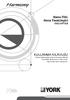 Nano-TiO2 Hava Temizleyici YH31XPTAA KULLANMA KILAVUZU Cihazı kullanmadan önce bu kılavuzu dikkatli bir şekilde okuyunuz ve daha sonra başvurmak üzere saklayınız. Ürünümüzü seçtiğiniz için teşekkür ederiz.
Nano-TiO2 Hava Temizleyici YH31XPTAA KULLANMA KILAVUZU Cihazı kullanmadan önce bu kılavuzu dikkatli bir şekilde okuyunuz ve daha sonra başvurmak üzere saklayınız. Ürünümüzü seçtiğiniz için teşekkür ederiz.
HIZLI BAşVURU KILAVUZU
 HIZLI BAşVURU KILAVUZU Windows Vista için İçindekiler Bölüm 1: Sistem Gereksinimleri...1 Bölüm 2:...2 Yerel Yazdırma Yazılımını Yükleme... 2 Ağdan Yazdırma Yazılımını Yükleme... 5 Bölüm 3: WIA Sürücüsünü
HIZLI BAşVURU KILAVUZU Windows Vista için İçindekiler Bölüm 1: Sistem Gereksinimleri...1 Bölüm 2:...2 Yerel Yazdırma Yazılımını Yükleme... 2 Ağdan Yazdırma Yazılımını Yükleme... 5 Bölüm 3: WIA Sürücüsünü
Bağlantı Kılavuzu. Desteklenen işletim sistemleri. Yazıcı yükleme. Bağlantı Kılavuzu
 Sayfa 1 / 5 Bağlantı Kılavuzu Desteklenen işletim sistemleri Yazılım ve Belgeler CD'sini kullanarak, yazıcıyı aşağıdaki işletim sistemlerine kurabilirsiniz: Windows 8 Windows 7 SP1 Windows 7 Windows Server
Sayfa 1 / 5 Bağlantı Kılavuzu Desteklenen işletim sistemleri Yazılım ve Belgeler CD'sini kullanarak, yazıcıyı aşağıdaki işletim sistemlerine kurabilirsiniz: Windows 8 Windows 7 SP1 Windows 7 Windows Server
Ricoh SG 7100DN. PowerDriver V4 YÜKLEME KILAVUZU. Windows 7 ve 8
 Ricoh SG 7100DN PowerDriver V4 YÜKLEME KILAVUZU Windows 7 ve 8 DİKKAT! YAZICIYLA BİRLİKTE GELEN RICOH (OEM) MÜREKKEPLERİ YÜKLEMEYİN. SAWGRASS SUBLIJET-R MÜREKKEP KARTUŞARINI TAKMASDAN YAZICIYI AÇMAYIN.
Ricoh SG 7100DN PowerDriver V4 YÜKLEME KILAVUZU Windows 7 ve 8 DİKKAT! YAZICIYLA BİRLİKTE GELEN RICOH (OEM) MÜREKKEPLERİ YÜKLEMEYİN. SAWGRASS SUBLIJET-R MÜREKKEP KARTUŞARINI TAKMASDAN YAZICIYI AÇMAYIN.
HAVA ÜFLEME MAKİNASI
 HAVA ÜFLEME MAKİNASI MODEL RTM301 TANITMA VE KULLANIM KILAVUZU 1 2 3 5 CİHAZIN ÜNİTELERİ 4 1. HIZ AYAR DÜĞMESİ 2. TETİK KİLİTLEME BUTONU 3. ÇALIŞTIRMA ANAHTARI 4. HAVA EMİŞ YERİ 5. HAVA ÜFLEME BORUSU TEKNİK
HAVA ÜFLEME MAKİNASI MODEL RTM301 TANITMA VE KULLANIM KILAVUZU 1 2 3 5 CİHAZIN ÜNİTELERİ 4 1. HIZ AYAR DÜĞMESİ 2. TETİK KİLİTLEME BUTONU 3. ÇALIŞTIRMA ANAHTARI 4. HAVA EMİŞ YERİ 5. HAVA ÜFLEME BORUSU TEKNİK
HASTA KILAVUZU. Hasta adı-soyadı:
 HASTA KILAVUZU Hasta adı-soyadı: Icare HOME (Model: TA022) HASTA KILAVUZU TA022-035 TR-3.1 3 Giriş Bu kılavuz, Icare HOME tonometrenin nasıl kullanılması gerektiği konusunda size yol gösterecektir. Tonometreyi
HASTA KILAVUZU Hasta adı-soyadı: Icare HOME (Model: TA022) HASTA KILAVUZU TA022-035 TR-3.1 3 Giriş Bu kılavuz, Icare HOME tonometrenin nasıl kullanılması gerektiği konusunda size yol gösterecektir. Tonometreyi
KULLANIM KILAVUZU. SİSTEM İnverter Klimalar FXH32LVE FXHQ32MVE FXHQ32MAVE FXH63LVE FXHQ63MVE FXHQ63MAVE FXH100LVE FXHQ100MVE FXHQ100MAVE
 KULLANIM KILAVUZU SİSTEM İnverter Klimalar MODELLER Tavana asılı tip FXH32LVE FXHQ32MVE FXHQ32MAVE FXH63LVE FXHQ63MVE FXHQ63MAVE FXH100LVE FXHQ100MVE FXHQ100MAVE Bu Daikin klimayı aldığınız için teşekkür
KULLANIM KILAVUZU SİSTEM İnverter Klimalar MODELLER Tavana asılı tip FXH32LVE FXHQ32MVE FXHQ32MAVE FXH63LVE FXHQ63MVE FXHQ63MAVE FXH100LVE FXHQ100MVE FXHQ100MAVE Bu Daikin klimayı aldığınız için teşekkür
ZE500 Hızlı Referans Kılavuzu
 Bu kılavuz, yazıcı motoru'nun günlük kullanımında yardımcı olması amacıyla hazırlanmıştır. Daha detaylı bilgi için Kullanıcı Kılavuzuna başvurun. Yazıcı Motoru Konumlandırması ZE500 yazıcı motorları hem
Bu kılavuz, yazıcı motoru'nun günlük kullanımında yardımcı olması amacıyla hazırlanmıştır. Daha detaylı bilgi için Kullanıcı Kılavuzuna başvurun. Yazıcı Motoru Konumlandırması ZE500 yazıcı motorları hem
Bağlantı Kılavuzu. Desteklenen işletim sistemleri. Yazıcıyı Yazılım ve Belgeler CD'sini kullanarak kurma. Bağlantı Kılavuzu
 Sayfa 1 / 6 Bağlantı Kılavuzu Desteklenen işletim sistemleri Yazılım ve Belgeler CD'sini kullanarak, yazıcıyı aşağıdaki işletim sistemlerine kurabilirsiniz: Windows 7 Windows Server 2008 R2 Windows Server
Sayfa 1 / 6 Bağlantı Kılavuzu Desteklenen işletim sistemleri Yazılım ve Belgeler CD'sini kullanarak, yazıcıyı aşağıdaki işletim sistemlerine kurabilirsiniz: Windows 7 Windows Server 2008 R2 Windows Server
Wi-Fi Direct Rehberi. Wi-Fi Direct ile Kolay Kurulum. Sorun Giderme
 Wi-Fi Direct Rehberi Wi-Fi Direct ile Kolay Kurulum Sorun Giderme İçindekiler Kılavuzlar Hakkında Bilgi... 2 Kılavuzlarda Kullanılan Semboller... 2 Feragatname... 2 1. Wi-Fi Direct ile Kolay Kurulum SSID'yi
Wi-Fi Direct Rehberi Wi-Fi Direct ile Kolay Kurulum Sorun Giderme İçindekiler Kılavuzlar Hakkında Bilgi... 2 Kılavuzlarda Kullanılan Semboller... 2 Feragatname... 2 1. Wi-Fi Direct ile Kolay Kurulum SSID'yi
Makineyi kullanmadan önce bu kılavuzu okuyup anladığınızdan emin olun. İleride başvurmak üzere yakın bir yerde saklamanızı tavsiye ederiz.
 Kullanım Kılavuzu Etiket Yazıcısı QL-700 Makineyi kullanmadan önce bu kılavuzu okuyup anladığınızdan emin olun. İleride başvurmak üzere yakın bir yerde saklamanızı tavsiye ederiz. www.brother.com TUR Versiyon
Kullanım Kılavuzu Etiket Yazıcısı QL-700 Makineyi kullanmadan önce bu kılavuzu okuyup anladığınızdan emin olun. İleride başvurmak üzere yakın bir yerde saklamanızı tavsiye ederiz. www.brother.com TUR Versiyon
Genel Yazıcı Sürücüsü Kılavuzu
 Genel Yazıcı Sürücüsü Kılavuzu Brother Universal Printer Driver (BR-Script3) Brother Mono Universal Printer Driver (PCL) Brother Universal Printer Driver (Inkjet) Sürüm B TUR 1 Toplu bakış 1 Brother Universal
Genel Yazıcı Sürücüsü Kılavuzu Brother Universal Printer Driver (BR-Script3) Brother Mono Universal Printer Driver (PCL) Brother Universal Printer Driver (Inkjet) Sürüm B TUR 1 Toplu bakış 1 Brother Universal
AirPrint Kılavuzu. Sürüm 0 TUR
 AirPrint Kılavuzu Sürüm 0 TUR Not tanımları Bu kullanıcı el kitabında aşağıdaki simgeyi kullanıyoruz: Not Notlar ortaya çıkabilecek durumu nasıl çözmeniz gerektiğini size bildirir veya işlemin diğer özelliklerle
AirPrint Kılavuzu Sürüm 0 TUR Not tanımları Bu kullanıcı el kitabında aşağıdaki simgeyi kullanıyoruz: Not Notlar ortaya çıkabilecek durumu nasıl çözmeniz gerektiğini size bildirir veya işlemin diğer özelliklerle
Bağlantı Kılavuzu. Yazıcıyı yerel olarak yükleme (Windows) Yerel yazdırma nedir? Yazıcıyı Yazılım ve Belgeler CD'sini kullanarak kurma
 Sayfa 1 / 6 Bağlantı Kılavuzu Yazıcıyı yerel olarak yükleme (Windows) Not: Yazılım ve Belgeler CD'si işletim sistemini desteklemiyorsa, Yazıcı Ekle Sihirbazı'nı kullanmanız gerekir. Yazıcı yazılımının
Sayfa 1 / 6 Bağlantı Kılavuzu Yazıcıyı yerel olarak yükleme (Windows) Not: Yazılım ve Belgeler CD'si işletim sistemini desteklemiyorsa, Yazıcı Ekle Sihirbazı'nı kullanmanız gerekir. Yazıcı yazılımının
Yazılım Güncelleştirmeleri Kullanıcı Kılavuzu
 Yazılım Güncelleştirmeleri Kullanıcı Kılavuzu Copyright 2009 Hewlett-Packard Development Company, L.P. Windows, Microsoft Corporation kuruluşunun ABD de tescilli ticari markasıdır. Ürünle ilgili not Bu
Yazılım Güncelleştirmeleri Kullanıcı Kılavuzu Copyright 2009 Hewlett-Packard Development Company, L.P. Windows, Microsoft Corporation kuruluşunun ABD de tescilli ticari markasıdır. Ürünle ilgili not Bu
Çok işlevli USB Ağ Sunucusu Serileri
 Çok işlevli USB Ağ Sunucusu Serileri Hızlı Kurulum Kılavuzu Giriş Bu belge, Windows ortamında bir USB aygıt sunucusu gibi kullanılan Çok işlevli USB Ağ Sunucusunu kurmak ve yapılandırmak için gerekli olan
Çok işlevli USB Ağ Sunucusu Serileri Hızlı Kurulum Kılavuzu Giriş Bu belge, Windows ortamında bir USB aygıt sunucusu gibi kullanılan Çok işlevli USB Ağ Sunucusunu kurmak ve yapılandırmak için gerekli olan
Beyaz utu KK02.pdf 5 14.02.2011 17:10 CMY
 Beyaz utu KK02.pdf 5 14.02.2011 17:10 C M Y CM MY CY CMY K Cihazınızın Özellikleri ve Yapısı: Cihazınız, ısı ayarı, sprey özelliği, kuru ütüleme, değişken buhar, ani buhar vb gibi birçok fonksiyona sahiptir.
Beyaz utu KK02.pdf 5 14.02.2011 17:10 C M Y CM MY CY CMY K Cihazınızın Özellikleri ve Yapısı: Cihazınız, ısı ayarı, sprey özelliği, kuru ütüleme, değişken buhar, ani buhar vb gibi birçok fonksiyona sahiptir.
DS409slim. Hızlı Yükleme Kılavuzu
 DS409slim Hızlı Yükleme Kılavuzu Güvenlik Talimatları Lütfen ürünü kullanmadan önce bu güvenlik talimatlarını dikkatle okuyun ve ilerde başvurmak üzere güvenli bir yerde saklayın. Doğrudan güneş ışığından
DS409slim Hızlı Yükleme Kılavuzu Güvenlik Talimatları Lütfen ürünü kullanmadan önce bu güvenlik talimatlarını dikkatle okuyun ve ilerde başvurmak üzere güvenli bir yerde saklayın. Doğrudan güneş ışığından
Elektrikli Şarap şişesi kapağı
 Elektrikli Şarap şişesi kapağı tr Kullanım kılavuzu Tchibo GmbH D-22290 Hamburg 93161AB4X4VII 2017-05 Değerli Müşterimiz! Açılmış şarap şişesinin kullanım süresini elektrikli şarap şişesi kapağın ürettiği
Elektrikli Şarap şişesi kapağı tr Kullanım kılavuzu Tchibo GmbH D-22290 Hamburg 93161AB4X4VII 2017-05 Değerli Müşterimiz! Açılmış şarap şişesinin kullanım süresini elektrikli şarap şişesi kapağın ürettiği
KIRICI VE DELİCİ MATKAP
 KIRICI VE DELİCİ MATKAP MODEL RTM232 TANITMA VE KULLANIM KILAVUZU 3 4 5 1 6 2 CİHAZIN ÜNİTELERİ 1. MANDREN 2. YAN SAP 3. KIRICI DELİCİ SEÇİM ANAHTARI 4. YAĞ KAPAĞI 5. ANAHTAR 6. DEVİR AYARI NOT: BU ÜRÜN
KIRICI VE DELİCİ MATKAP MODEL RTM232 TANITMA VE KULLANIM KILAVUZU 3 4 5 1 6 2 CİHAZIN ÜNİTELERİ 1. MANDREN 2. YAN SAP 3. KIRICI DELİCİ SEÇİM ANAHTARI 4. YAĞ KAPAĞI 5. ANAHTAR 6. DEVİR AYARI NOT: BU ÜRÜN
Toner kartuşunu çıkarın ve ambalaj malzemelerinin gerektiği gibi çıkarıldığından emin olun. Toner kartuşunu geri takın.
 Sayfa 1 / 12 Yazdırma kalitesi kılavuzu Yazdırma kalitesi sorunlarının çoğu, öngörülen ömrünün sonuna yaklaşmakta olan bir sarf veya bakım öğesinin değiştirilmesiyle çözümlenebilir. Yazıcı kontrol panelinde
Sayfa 1 / 12 Yazdırma kalitesi kılavuzu Yazdırma kalitesi sorunlarının çoğu, öngörülen ömrünün sonuna yaklaşmakta olan bir sarf veya bakım öğesinin değiştirilmesiyle çözümlenebilir. Yazıcı kontrol panelinde
Bellek Modülleri Kullanıcı Kılavuzu
 Bellek Modülleri Kullanıcı Kılavuzu Copyright 2009 Hewlett-Packard Development Company, L.P. Bu belgede yer alan bilgiler önceden haber verilmeksizin değiştirilebilir. HP ürünleri ve hizmetlerine ilişkin
Bellek Modülleri Kullanıcı Kılavuzu Copyright 2009 Hewlett-Packard Development Company, L.P. Bu belgede yer alan bilgiler önceden haber verilmeksizin değiştirilebilir. HP ürünleri ve hizmetlerine ilişkin
1 ) Yazıcım Kartuş Bitti Hatası Veriyor ve paneldeki " C " ile " B " ışığı yanıyor ne yapmalıım?
 1 ) Yazıcım Kartuş Bitti Hatası Veriyor ve paneldeki " C " ile " B " ışığı yanıyor ne yapmalıım? Çözüm : Canon MP250 MP252 MP 280 MP 282 MX300 MX 320 MX 360 MG 2150 MP 495 Marka ve model yazıcılar için
1 ) Yazıcım Kartuş Bitti Hatası Veriyor ve paneldeki " C " ile " B " ışığı yanıyor ne yapmalıım? Çözüm : Canon MP250 MP252 MP 280 MP 282 MX300 MX 320 MX 360 MG 2150 MP 495 Marka ve model yazıcılar için
Google Cloud Print Kılavuzu
 Google Cloud Print Kılavuzu Sürüm 0 TUR ların açıklamaları Bu kullanıcı kılavuzunda aşağıdaki simgeyi kullanıyoruz: lar ortaya çıkabilecek durumu nasıl çözmeniz gerektiğini size bildirir veya işlemin diğer
Google Cloud Print Kılavuzu Sürüm 0 TUR ların açıklamaları Bu kullanıcı kılavuzunda aşağıdaki simgeyi kullanıyoruz: lar ortaya çıkabilecek durumu nasıl çözmeniz gerektiğini size bildirir veya işlemin diğer
Yazılım Güncelleştirmeleri
 Yazılım Güncelleştirmeleri Kullanıcı Kılavuzu Copyright 2007 Hewlett-Packard Development Company, L.P. Windows; Microsoft Corporation kuruluşunun ABD de tescilli ticari markasıdır. Bu belgede yer alan
Yazılım Güncelleştirmeleri Kullanıcı Kılavuzu Copyright 2007 Hewlett-Packard Development Company, L.P. Windows; Microsoft Corporation kuruluşunun ABD de tescilli ticari markasıdır. Bu belgede yer alan
LED duvar kozmetik aynası
 LED duvar kozmetik aynası tr Montaj ve kullanım Tchibo GmbH D-22290 Hamburg 88464HB1XVII 2016-10 335759 Güvenlik uyarıları Güvenlik uyarılarını dikkatle okuyun. Kaza sonucu yaralanmaları ve hasarları önlemek
LED duvar kozmetik aynası tr Montaj ve kullanım Tchibo GmbH D-22290 Hamburg 88464HB1XVII 2016-10 335759 Güvenlik uyarıları Güvenlik uyarılarını dikkatle okuyun. Kaza sonucu yaralanmaları ve hasarları önlemek
Straightener. Register your product and get support at HP4666/22. Kullanım kılavuzu
 Register your product and get support at www.philips.com/welcome Straightener HP4666/22 TR Kullanım kılavuzu Türkçe Bu ürünü satın aldığınız için tebrikler, Philips e hoş geldiniz! Philips tarafından
Register your product and get support at www.philips.com/welcome Straightener HP4666/22 TR Kullanım kılavuzu Türkçe Bu ürünü satın aldığınız için tebrikler, Philips e hoş geldiniz! Philips tarafından
TU13 Pamuklu Giysilere Standart Pres Ütüde Transfer Baskı
 TU13 Pamuklu Giysilere Standart Pres Ütüde Transfer Baskı 375 F / 190 C 20-40 SANİYE 5 YÜKSEK (60 psi) VİDEO: http://youtube.com/v/swyqxqlm4b4&cc_load_policy=1 Başlamadan Önce Bu Sawgrass ChromoBlast Pamuklu
TU13 Pamuklu Giysilere Standart Pres Ütüde Transfer Baskı 375 F / 190 C 20-40 SANİYE 5 YÜKSEK (60 psi) VİDEO: http://youtube.com/v/swyqxqlm4b4&cc_load_policy=1 Başlamadan Önce Bu Sawgrass ChromoBlast Pamuklu
Disk Station DS209, DS209+II
 Disk Station DS209, DS209+II Hızlı Yükleme Kılavuzu Doküman ID: Synology_QIG_2BayCL_20090901 GÜVENLiİK TALiİMATLARI Lütfen kullanım öncesinde bu güvenlik talimatlarını dikkatle okuyun ve ilerde başvurmak
Disk Station DS209, DS209+II Hızlı Yükleme Kılavuzu Doküman ID: Synology_QIG_2BayCL_20090901 GÜVENLiİK TALiİMATLARI Lütfen kullanım öncesinde bu güvenlik talimatlarını dikkatle okuyun ve ilerde başvurmak
Çoklu araç prizi. Güvenlik ve kullanım. Tchibo GmbH D Hamburg 85720HB32XVI
 Çoklu araç prizi tr Güvenlik ve kullanım Tchibo GmbH D-22290 Hamburg 85720HB32XVI 2015-11 327 382 Değerli Müşterimiz! Yeni çoklu araç prizinizle, çakmak yuvası prizleri üzerinden çalıştırılabilen iki adet
Çoklu araç prizi tr Güvenlik ve kullanım Tchibo GmbH D-22290 Hamburg 85720HB32XVI 2015-11 327 382 Değerli Müşterimiz! Yeni çoklu araç prizinizle, çakmak yuvası prizleri üzerinden çalıştırılabilen iki adet
AirPrint Kılavuzu. Bu Kullanıcı Kılavuzu şu modeller içindir:
 AirPrint Kılavuzu Bu Kullanıcı Kılavuzu şu modeller içindir: HL-L850CDN/L8350CDW/L8350CDWT/L900CDW/L900CDWT DCP-L8400CDN/L8450CDW MFC-L8600CDW/L8650CDW/L8850CDW/L9550CDW Sürüm 0 TUR Not tanımları Bu kullanıcı
AirPrint Kılavuzu Bu Kullanıcı Kılavuzu şu modeller içindir: HL-L850CDN/L8350CDW/L8350CDWT/L900CDW/L900CDWT DCP-L8400CDN/L8450CDW MFC-L8600CDW/L8650CDW/L8850CDW/L9550CDW Sürüm 0 TUR Not tanımları Bu kullanıcı
DARBELİ MATKAP MODEL RTM151 TANITMA VE KULLANIM KILAVUZU
 DARBELİ MATKAP MODEL RTM151 TANITMA VE KULLANIM KILAVUZU CİHAZIN ÜNİTELERİ 1. MANDREN 2. ÇALIŞTIRMA ANAHTARI 3. DEVİR AYARI 4. SAĞ SOL MANDALI 5. ANAHTAR KİLİTLEME BUTONU 6. HAVALANDIRMA ARALIKLARI TEKNİK
DARBELİ MATKAP MODEL RTM151 TANITMA VE KULLANIM KILAVUZU CİHAZIN ÜNİTELERİ 1. MANDREN 2. ÇALIŞTIRMA ANAHTARI 3. DEVİR AYARI 4. SAĞ SOL MANDALI 5. ANAHTAR KİLİTLEME BUTONU 6. HAVALANDIRMA ARALIKLARI TEKNİK
Elektrikli Şarap kapağı
 Elektrikli Şarap kapağı tr Kullanım kılavuzu Tchibo GmbH D-22290 Hamburg 88065FV05X07VI 2016-05 332 220 Değerli Müşterimiz! Açılmış şarap şişesinin kullanım süresini elektrikli şarap kapağın ürettiği vakum
Elektrikli Şarap kapağı tr Kullanım kılavuzu Tchibo GmbH D-22290 Hamburg 88065FV05X07VI 2016-05 332 220 Değerli Müşterimiz! Açılmış şarap şişesinin kullanım süresini elektrikli şarap kapağın ürettiği vakum
Bu kullanma kılavuzu Piranha Razor U Type oyun kumandası için geçerlidir.
 razor u type Bu kullanma kılavuzu Piranha Razor U Type oyun kumandası için geçerlidir. DİKKAT: Bu kullanma kılavuzu sadece web sitesi için hazırlanmış olup, ürün içerisindeki kılavuz ile farklılıklar gösterebilir.
razor u type Bu kullanma kılavuzu Piranha Razor U Type oyun kumandası için geçerlidir. DİKKAT: Bu kullanma kılavuzu sadece web sitesi için hazırlanmış olup, ürün içerisindeki kılavuz ile farklılıklar gösterebilir.
Bu ürün WinXP, 2000, ME, Win98 de çalıştırılmak için tasarlanmıştır. Her işletim sistemi için yükleme yordamı yaklaşık olarak aynıdır.
 78 Türkçe Hızlı Yükleme Kılavuzu Bu yükleme kılavuzu GW-7100U ve yazılımının yüklenmesinde size yol gösterecektir. Kablosuz ağ bağlantınızı kurmak için, aşağıdaki işlemleri sırayla uygulayın. 1. Yükleme
78 Türkçe Hızlı Yükleme Kılavuzu Bu yükleme kılavuzu GW-7100U ve yazılımının yüklenmesinde size yol gösterecektir. Kablosuz ağ bağlantınızı kurmak için, aşağıdaki işlemleri sırayla uygulayın. 1. Yükleme
A. İşlem Kontrol Paneli
 A. İşlem Kontrol Paneli EN TR Timer Zamanlayıcı Memory/Screen lock (unlock) Hafıza/Ekran kilidi (kilit açma) Downward movement Aşağı hareket Upward movement Yukarı hareket Memory 1/2/3 Hafıza 1/2/3 Display
A. İşlem Kontrol Paneli EN TR Timer Zamanlayıcı Memory/Screen lock (unlock) Hafıza/Ekran kilidi (kilit açma) Downward movement Aşağı hareket Upward movement Yukarı hareket Memory 1/2/3 Hafıza 1/2/3 Display
Yazılım Güncelleştirmeleri Kullanıcı Kılavuzu
 Yazılım Güncelleştirmeleri Kullanıcı Kılavuzu Copyright 2008 Hewlett-Packard Development Company, L.P. Windows; Microsoft Corporation kuruluşunun ABD de tescilli ticari markasıdır. Bu belgede yer alan
Yazılım Güncelleştirmeleri Kullanıcı Kılavuzu Copyright 2008 Hewlett-Packard Development Company, L.P. Windows; Microsoft Corporation kuruluşunun ABD de tescilli ticari markasıdır. Bu belgede yer alan
Cep Yazıcısı KULLANIM KILAVUZU
 Cep Yazıcısı KULLANIM KILAVUZU Polaroid Mint Cep Yazıcısını satın aldığınız için teşekkür ederiz. Bu Kullanım Kılavuzu, bu ürününün güvenli ve kullanıcı için herhangi bir risk oluşturmadan çalışmasını
Cep Yazıcısı KULLANIM KILAVUZU Polaroid Mint Cep Yazıcısını satın aldığınız için teşekkür ederiz. Bu Kullanım Kılavuzu, bu ürününün güvenli ve kullanıcı için herhangi bir risk oluşturmadan çalışmasını
NILFISK BackVacuum KULLANMA TALİMATI
 NILFISK BackVacuum KULLANMA TALİMATI İÇİNDEKİLER İNGİLİZCE 8 VERİ 13 ÖNEMLİ EMNİYET KURALLARI Elektrikli bir cihazı kullanırken, aşağıdakiler dahil temel önlemleri daima alın : CİHAZI KULLANMADAN
NILFISK BackVacuum KULLANMA TALİMATI İÇİNDEKİLER İNGİLİZCE 8 VERİ 13 ÖNEMLİ EMNİYET KURALLARI Elektrikli bir cihazı kullanırken, aşağıdakiler dahil temel önlemleri daima alın : CİHAZI KULLANMADAN
Google Cloud Print Kılavuzu
 Google Cloud Print Kılavuzu Sürüm 0 TUR Notların tanımı Bu kullanım kılavuzunda aşağıdaki not stilini kullanıyoruz: Notlar ortaya çıkabilecek durumu nasıl çözmeniz gerektiğini size bildirir veya işlemin
Google Cloud Print Kılavuzu Sürüm 0 TUR Notların tanımı Bu kullanım kılavuzunda aşağıdaki not stilini kullanıyoruz: Notlar ortaya çıkabilecek durumu nasıl çözmeniz gerektiğini size bildirir veya işlemin
Ağ Bağlantılarında Windows Kullanan Müşteriler için
 Ağ Bağlantılarında Windows Kullanan Müşteriler için Sunucu ve istemci için farklı işletim sistemi ve mimari kullanırken kullanım kılavuzunun Yazıcı Yazılımı kısmında anlatılan işlemler kullanılırsa bağlantı
Ağ Bağlantılarında Windows Kullanan Müşteriler için Sunucu ve istemci için farklı işletim sistemi ve mimari kullanırken kullanım kılavuzunun Yazıcı Yazılımı kısmında anlatılan işlemler kullanılırsa bağlantı
Yükleme kılavuzu Fiery Extended Applications 4.2 ile Command WorkStation 5.6
 Yükleme kılavuzu Fiery Extended Applications 4.2 ile Command WorkStation 5.6 Fiery Extended Applications Package (FEA) v4.2 Fiery Server ile ilişkili görevleri gerçekleştirmek için Fiery uygulamalarını
Yükleme kılavuzu Fiery Extended Applications 4.2 ile Command WorkStation 5.6 Fiery Extended Applications Package (FEA) v4.2 Fiery Server ile ilişkili görevleri gerçekleştirmek için Fiery uygulamalarını
KULLANIM KILAVUZU. SİSTEM İnverter Klimalar
 KULLANIM KILAVUZU SİSTEM İnverter Klimalar MODELLER Tavana monteli kaset tipi Köşe modeli FXK25LVE FXKQ25MVE FXKQ25MAVE FXK32LVE FXKQ32MVE FXKQ32MAVE FXK40LVE FXKQ40MVE FXKQ40MAVE FXK63LVE FXKQ63MVE FXKQ63MAVE
KULLANIM KILAVUZU SİSTEM İnverter Klimalar MODELLER Tavana monteli kaset tipi Köşe modeli FXK25LVE FXKQ25MVE FXKQ25MAVE FXK32LVE FXKQ32MVE FXKQ32MAVE FXK40LVE FXKQ40MVE FXKQ40MAVE FXK63LVE FXKQ63MVE FXKQ63MAVE
Wi-Fi Direct Rehberi. Wi-Fi Direct ile Kolay Kurulum. Sorun Giderme. Appendix
 Wi-Fi Direct Rehberi Wi-Fi Direct ile Kolay Kurulum Sorun Giderme Appendix İçindekiler Kılavuzlar Hakkında Bilgi... 2 Kılavuzlarda Kullanılan Semboller... 2 Feragatname... 2 1. Wi-Fi Direct ile Kolay
Wi-Fi Direct Rehberi Wi-Fi Direct ile Kolay Kurulum Sorun Giderme Appendix İçindekiler Kılavuzlar Hakkında Bilgi... 2 Kılavuzlarda Kullanılan Semboller... 2 Feragatname... 2 1. Wi-Fi Direct ile Kolay
TANITIM VE KULLANMA KILAVUZU
 ELEKTRİKLİ MATKAP MODEL RTM154 TANITIM VE KULLANMA KILAVUZU 6 1 2 4 5 3 CİHAZIN ÜNİTELERİ 1. MANDREN 2. HAVALANDIRMA ARALIKLARI 3. GERİ/İLERİ DÖNÜŞ ŞALTERİ 4. AÇMA / KAPAMA ŞALTERİ 5. AÇMA / KAPAMA ŞALTERİ
ELEKTRİKLİ MATKAP MODEL RTM154 TANITIM VE KULLANMA KILAVUZU 6 1 2 4 5 3 CİHAZIN ÜNİTELERİ 1. MANDREN 2. HAVALANDIRMA ARALIKLARI 3. GERİ/İLERİ DÖNÜŞ ŞALTERİ 4. AÇMA / KAPAMA ŞALTERİ 5. AÇMA / KAPAMA ŞALTERİ
AirPrint Kılavuzu. Bu Kullanıcı Kılavuzu aşağıdaki modeller için geçerlidir: MFC-J3520/J3720. Sürüm 0 TUR
 AirPrint Kılavuzu Bu Kullanıcı Kılavuzu aşağıdaki modeller için geçerlidir: MFC-J350/J370 Sürüm 0 TUR Notların tanımı Bu kullanıcı el kitabında aşağıdaki not stilini kullanıyoruz: Notlar ortaya çıkabilecek
AirPrint Kılavuzu Bu Kullanıcı Kılavuzu aşağıdaki modeller için geçerlidir: MFC-J350/J370 Sürüm 0 TUR Notların tanımı Bu kullanıcı el kitabında aşağıdaki not stilini kullanıyoruz: Notlar ortaya çıkabilecek
MODEL RTM925 TANITMA VE KULLANIM KILAVUZU
 ELEKTRİKLİ ÇİT BUDAMA MODEL RTM925 TANITMA VE KULLANIM KILAVUZU TEKNİK ÖZELLİKLER -RTM925- VOLTAJ 230V~50HZ GİRİŞ GÜCÜ 710W BIÇAK UZUNLUĞU 530MM DEVİR HIZI 1600 R/MİN DİŞ ARALIĞI 20MM MAX KESİLECEK ÇALI
ELEKTRİKLİ ÇİT BUDAMA MODEL RTM925 TANITMA VE KULLANIM KILAVUZU TEKNİK ÖZELLİKLER -RTM925- VOLTAJ 230V~50HZ GİRİŞ GÜCÜ 710W BIÇAK UZUNLUĞU 530MM DEVİR HIZI 1600 R/MİN DİŞ ARALIĞI 20MM MAX KESİLECEK ÇALI
MTS Fundamental Pnömatik Çene Kontrolör
 MTS Fundamental Pnömatik Çene Kontrolör Manual Title Additional Ürün Information Kılavuzu be certain. 100-238-342 A Telif hakkı bilgisi Ticari marka bilgisi 2011 MTS Systems Corporation. Tüm hakları saklıdır.
MTS Fundamental Pnömatik Çene Kontrolör Manual Title Additional Ürün Information Kılavuzu be certain. 100-238-342 A Telif hakkı bilgisi Ticari marka bilgisi 2011 MTS Systems Corporation. Tüm hakları saklıdır.
ŞARJLI MATKAP MODEL RTM306 TANITMA VE KULLANIM KILAVUZU
 ŞARJLI MATKAP MODEL RTM306 TANITMA VE KULLANIM KILAVUZU 4 6 7 1 2 5 3 CİHAZIN ÜNİTELERİ 1. UÇ TUTUCU 2. AYDINLATMA IŞIĞI 3. AÇMA / KAPAMA ŞALTERİ 4. TORK KONTROL 5. YÖN DEĞİŞTİRME 6. ŞARJ SEVİYE IŞIĞI
ŞARJLI MATKAP MODEL RTM306 TANITMA VE KULLANIM KILAVUZU 4 6 7 1 2 5 3 CİHAZIN ÜNİTELERİ 1. UÇ TUTUCU 2. AYDINLATMA IŞIĞI 3. AÇMA / KAPAMA ŞALTERİ 4. TORK KONTROL 5. YÖN DEĞİŞTİRME 6. ŞARJ SEVİYE IŞIĞI
HP 2400/2500 Ultra Hafif Takma Birimi Kullanıcı Kılavuzu
 HP 2400/2500 Ultra Hafif Takma Birimi Kullanıcı Kılavuzu Copyright 2007 Hewlett-Packard Development Company, L.P. Microsoft, Microsoft Corporation kuruluşunun ABD'de tescilli ticari markasıdır. Bu belgede
HP 2400/2500 Ultra Hafif Takma Birimi Kullanıcı Kılavuzu Copyright 2007 Hewlett-Packard Development Company, L.P. Microsoft, Microsoft Corporation kuruluşunun ABD'de tescilli ticari markasıdır. Bu belgede
Rack Station RS409, RS409+, RS409RP+ Hızlı Yükleme Kılavuzu
 Rack Station RS409, RS409+, RS409RP+ Hızlı Yükleme Kılavuzu GÜVENLİK TALİMATLARI Lütfen kullanım öncesinde bu güvenlik talimatlarını dikkatle okuyun ve ilerde başvurmak üzere güvenli bir yerde saklayın.
Rack Station RS409, RS409+, RS409RP+ Hızlı Yükleme Kılavuzu GÜVENLİK TALİMATLARI Lütfen kullanım öncesinde bu güvenlik talimatlarını dikkatle okuyun ve ilerde başvurmak üzere güvenli bir yerde saklayın.
Straightener. Register your product and get support at HP4668/22. Kullanım kılavuzu
 Register your product and get support at www.philips.com/welcome Straightener HP4668/22 TR Kullanım kılavuzu abc h g f e d i j Türkçe Bu ürünü satın aldığınız için tebrikler, Philips e hoş geldiniz! Philips
Register your product and get support at www.philips.com/welcome Straightener HP4668/22 TR Kullanım kılavuzu abc h g f e d i j Türkçe Bu ürünü satın aldığınız için tebrikler, Philips e hoş geldiniz! Philips
* Kabloya asılarak,çekerek fişi prizden çıkarmayınız. Aksi taktirde kabloya zarar verebilir, yangın ve cihazın bozulmasına neden olabilirsiniz.
 STP-131 MİNİ PRİNTER GÜVENLİK UYARILARI STP-131 termal yazıcıyı kullanırken aşağıdaki güvenlik talimatlarına uymanız gerekmektedir. Aşağıdaki kurallara uyulmaması ciddi yaralanmalara, hasarlara ve ölümlere
STP-131 MİNİ PRİNTER GÜVENLİK UYARILARI STP-131 termal yazıcıyı kullanırken aşağıdaki güvenlik talimatlarına uymanız gerekmektedir. Aşağıdaki kurallara uyulmaması ciddi yaralanmalara, hasarlara ve ölümlere
SİSTEM İnverter Klimalar
 KULLANIM KILAVUZU SİSTEM İnverter Klimalar MODELLER Tavana monteli Kanal tipi FXM40LVE FXMQ40MVE FXMQ40MAVE FXMQ200MAV7 FXM50LVE FXMQ50MVE FXMQ50MAVE FXMQ250MAV7 FXM63LVE FXMQ63MVE FXMQ63MAVE FXM80LVE
KULLANIM KILAVUZU SİSTEM İnverter Klimalar MODELLER Tavana monteli Kanal tipi FXM40LVE FXMQ40MVE FXMQ40MAVE FXMQ200MAV7 FXM50LVE FXMQ50MVE FXMQ50MAVE FXMQ250MAV7 FXM63LVE FXMQ63MVE FXMQ63MAVE FXM80LVE
HAVALI ZIMBA MAKİNASI
 HAVALI ZIMBA MAKİNASI MODEL RTM0116 TANITMA VE KULLANIM KILAVUZU CİHAZIN ÜNİTELERİ 1. TUTMA KOLU 2. HAVA ENJEKTÖRÜ 3. TETİK 4. ŞARJÖR DEĞİŞTİRME DÜĞMESİ 5.ZIMBA TELİ ŞARJÖRÜ TEKNİK VERİLER 1. TAVSİYE EDİLEN
HAVALI ZIMBA MAKİNASI MODEL RTM0116 TANITMA VE KULLANIM KILAVUZU CİHAZIN ÜNİTELERİ 1. TUTMA KOLU 2. HAVA ENJEKTÖRÜ 3. TETİK 4. ŞARJÖR DEĞİŞTİRME DÜĞMESİ 5.ZIMBA TELİ ŞARJÖRÜ TEKNİK VERİLER 1. TAVSİYE EDİLEN
DOLPHİN WAVE 30 ROBOT KULLANMA KILAVUZU E-HAVUZ MARKET
 DOLPHİN WAVE 30 ROBOT KULLANMA KILAVUZU İçindekiler 1. Genel Bilgi 2. Özellikleri 3. Uyarılar ve Önlemler 3.1 Uyarılar 3.2 Önlemler 4. Robot parçaları 5. Robotun Kullanımı 5.1 Kurulum 5.2 Robotu Havuza
DOLPHİN WAVE 30 ROBOT KULLANMA KILAVUZU İçindekiler 1. Genel Bilgi 2. Özellikleri 3. Uyarılar ve Önlemler 3.1 Uyarılar 3.2 Önlemler 4. Robot parçaları 5. Robotun Kullanımı 5.1 Kurulum 5.2 Robotu Havuza
DOLPHİN WAVE 50 ROBOT KULLANMA KILAVUZU
 DOLPHİN WAVE 50 ROBOT KULLANMA KILAVUZU İçindekiler 1. Genel Bilgi 2. Özellikleri 3. Uyarılar ve Önlemler 3.1 Uyarılar 3.2 Önlemler 4. Robot parçaları 5. Robotun Kullanımı 5.1 Kurulum 5.2 Robotu Havuza
DOLPHİN WAVE 50 ROBOT KULLANMA KILAVUZU İçindekiler 1. Genel Bilgi 2. Özellikleri 3. Uyarılar ve Önlemler 3.1 Uyarılar 3.2 Önlemler 4. Robot parçaları 5. Robotun Kullanımı 5.1 Kurulum 5.2 Robotu Havuza
Kurulum ve Başlangıç Kılavuzu. DataPage+ 2012 için
 DataPage+ 2012 için Son Güncelleme: 29 Ağustos 2012 İçindekiler Tablosu Önkoşul Olan Bileşenleri Yükleme... 1 Genel Bakış... 1 Adım 1: Setup.exe'yi Çalıştırın ve Sihirbazı Başlatın... 1 Adım 2: Lisans
DataPage+ 2012 için Son Güncelleme: 29 Ağustos 2012 İçindekiler Tablosu Önkoşul Olan Bileşenleri Yükleme... 1 Genel Bakış... 1 Adım 1: Setup.exe'yi Çalıştırın ve Sihirbazı Başlatın... 1 Adım 2: Lisans
LBX-0601. www.loobex.com
 LBX-0601 www.loobex.com İÇERİK Giriş.2 Kullanma Talimatları 2 Temizleme Talimatları 4 Kireç Temizleme Talimatları..4 Cihaz Parçaları.5 Sorun Giderme 6 BUHARLI STERİLİZATÖR KURUTUCU - BEBEK MAMASI ISITICISI
LBX-0601 www.loobex.com İÇERİK Giriş.2 Kullanma Talimatları 2 Temizleme Talimatları 4 Kireç Temizleme Talimatları..4 Cihaz Parçaları.5 Sorun Giderme 6 BUHARLI STERİLİZATÖR KURUTUCU - BEBEK MAMASI ISITICISI
Nokia Connectivity Cable Drivers ı Yüklemek İçin HIZLI KULLANIM KILAVUZU
 Nokia Connectivity Cable Drivers ı Yüklemek İçin HIZLI KULLANIM KILAVUZU İçindekiler 1. Giriş...1 2. Olması gerekenler...1 3. Nokia Connectivity Cable Drivers ı Yükleme...2 3.1 Yüklemeden önce...2 3.2
Nokia Connectivity Cable Drivers ı Yüklemek İçin HIZLI KULLANIM KILAVUZU İçindekiler 1. Giriş...1 2. Olması gerekenler...1 3. Nokia Connectivity Cable Drivers ı Yükleme...2 3.1 Yüklemeden önce...2 3.2
LASERJET ENTERPRISE M4555 MFP SERIES. Yazılım Yükleme Kılavuzu
 LASERJET ENTERPRISE M4555 MFP SERIES Yazılım Yükleme Kılavuzu HP LaserJet Enterprise M4555 MFP Series Yazılım Yükleme Kılavuzu Telif Hakkı ve Lisans 2011 Copyright Hewlett-Packard Development Company,
LASERJET ENTERPRISE M4555 MFP SERIES Yazılım Yükleme Kılavuzu HP LaserJet Enterprise M4555 MFP Series Yazılım Yükleme Kılavuzu Telif Hakkı ve Lisans 2011 Copyright Hewlett-Packard Development Company,
Register your product and get support at. HP8117. Kullanım kılavuzu
 Register your product and get support at www.philips.com/welcome HP8117 Kullanım kılavuzu a b Türkçe Bu ürünü satın aldığınız için tebrikler, Philips e hoş geldiniz! Philips tarafından verilen destekten
Register your product and get support at www.philips.com/welcome HP8117 Kullanım kılavuzu a b Türkçe Bu ürünü satın aldığınız için tebrikler, Philips e hoş geldiniz! Philips tarafından verilen destekten
Google Cloud Print Kılavuzu
 Google Cloud Print Kılavuzu Google Cloud Print hakkında bilgi Google Cloud Print ile yazdırma Appendix İçindekiler Kılavuzlar Hakkında Bilgi... 2 Kılavuzlarda Kullanılan Semboller... 2 Feragatname...
Google Cloud Print Kılavuzu Google Cloud Print hakkında bilgi Google Cloud Print ile yazdırma Appendix İçindekiler Kılavuzlar Hakkında Bilgi... 2 Kılavuzlarda Kullanılan Semboller... 2 Feragatname...
Google Cloud Print Kılavuzu
 Google Cloud Print Kılavuzu Sürüm A TUR Notların açıklamaları Bu kullanıcı kılavuzunda aşağıdaki not stilini kullanıyoruz: Notlar, ortaya çıkabilecek bir duruma nasıl yanıt vermeniz gerektiğini size söyler
Google Cloud Print Kılavuzu Sürüm A TUR Notların açıklamaları Bu kullanıcı kılavuzunda aşağıdaki not stilini kullanıyoruz: Notlar, ortaya çıkabilecek bir duruma nasıl yanıt vermeniz gerektiğini size söyler
HDD Password Tool. Kullanıcı Elkitabı. Türkçe
 HDD Password Tool Kullanıcı Elkitabı Türkçe 1 İçindekiler Bölüm 1: Giriş... 3 Ticâri markalar... 4 Bölüm 2: Gereken İşletim Sistemi... 5 - HDD Password Tool for Windows... 5 - HDD Password Tool for Mac...
HDD Password Tool Kullanıcı Elkitabı Türkçe 1 İçindekiler Bölüm 1: Giriş... 3 Ticâri markalar... 4 Bölüm 2: Gereken İşletim Sistemi... 5 - HDD Password Tool for Windows... 5 - HDD Password Tool for Mac...
DICENTIS. Wireless Conference System. User manual
 DICENTIS Wireless Conference System tr User manual DICENTIS İçindekiler tr 3 İçindekiler 1 Güvenlik 4 2 Bu kılavuz hakkında 5 2.1 Hedef kitle 5 2.2 Telif hakkı ve feragatname 5 2.3 Belge geçmişi 5 3 Sisteme
DICENTIS Wireless Conference System tr User manual DICENTIS İçindekiler tr 3 İçindekiler 1 Güvenlik 4 2 Bu kılavuz hakkında 5 2.1 Hedef kitle 5 2.2 Telif hakkı ve feragatname 5 2.3 Belge geçmişi 5 3 Sisteme
ZIMPARA TAŞ MOTORU MODEL RTM415A RTM417A RTM420A TANITMA VE KULLANIM KILAVUZU
 ZIMPARA TAŞ MOTORU MODEL RTM415A RTM417A RTM420A TANITMA VE KULLANIM KILAVUZU CİHAZIN ÜNİTELERİ 1. AÇMA /KAPAMA ŞALTERİ 2. İŞ PARÇASI TABLASI 3. KIVILCIM/ÇAPAK KORUYUCU 4. ZIMPARA TAŞI 5. ZIMPARA TAŞI
ZIMPARA TAŞ MOTORU MODEL RTM415A RTM417A RTM420A TANITMA VE KULLANIM KILAVUZU CİHAZIN ÜNİTELERİ 1. AÇMA /KAPAMA ŞALTERİ 2. İŞ PARÇASI TABLASI 3. KIVILCIM/ÇAPAK KORUYUCU 4. ZIMPARA TAŞI 5. ZIMPARA TAŞI
1 Paket. Kurma Kılavuzu. Renk Yönetimi LCD Monitörü. Önemli
 Kurma Kılavuzu Renk Yönetimi LCD Monitörü Önemli Lütfen kendinizi güvenli ve etkin kullanıma alıştırmak için ÖNLEMLERİ, bu Kurma Kılavuzunu ve CD-ROM da yüklü olan Kullanım Kılavuzunu dikkatle okuyun.
Kurma Kılavuzu Renk Yönetimi LCD Monitörü Önemli Lütfen kendinizi güvenli ve etkin kullanıma alıştırmak için ÖNLEMLERİ, bu Kurma Kılavuzunu ve CD-ROM da yüklü olan Kullanım Kılavuzunu dikkatle okuyun.
Ağınız üzerinde tarama yapmak için Web Hizmetleri'ni kullanma (Windows Vista SP2 veya üzeri, Windows 7 ve Windows 8)
 Ağınız üzerinde tarama yapmak için Web Hizmetleri'ni kullanma (Windows Vista SP2 veya üzeri, Windows 7 ve Windows 8) Web Hizmetleri protokolü, Windows Vista (SP2 veya üstü), Windows 7 ve Windows 8 kullanıcılarının,
Ağınız üzerinde tarama yapmak için Web Hizmetleri'ni kullanma (Windows Vista SP2 veya üzeri, Windows 7 ve Windows 8) Web Hizmetleri protokolü, Windows Vista (SP2 veya üstü), Windows 7 ve Windows 8 kullanıcılarının,
M3 KULLANMA TALİMATI E HAVUZ MARKET
 M3 KULLANMA TALİMATI 1- Genel Bilgi 2- Özellikler 3- Uyarılar ve Önlemler 4- Robot Parçaları 5- Robot Kullanımı 5.1- Kurulum 5.2- Robotun Havuza Koyuluşu 5.3- Robotun Havuzdan Çıkarılışı 6- Filtre Torbasının
M3 KULLANMA TALİMATI 1- Genel Bilgi 2- Özellikler 3- Uyarılar ve Önlemler 4- Robot Parçaları 5- Robot Kullanımı 5.1- Kurulum 5.2- Robotun Havuza Koyuluşu 5.3- Robotun Havuzdan Çıkarılışı 6- Filtre Torbasının
Kullanım kılavuzu. AirPrint
 Kullanım kılavuzu AirPrint BAŞLANGIÇ Bu belgedeki bilgilerin tam, doğru ve güncel olmasını sağlamak için her türlü çalışma yapılmıştır. Üretici, kontrolü dışındaki hataların sonuçları için sorumluluk kabul
Kullanım kılavuzu AirPrint BAŞLANGIÇ Bu belgedeki bilgilerin tam, doğru ve güncel olmasını sağlamak için her türlü çalışma yapılmıştır. Üretici, kontrolü dışındaki hataların sonuçları için sorumluluk kabul
DERİN BAS HOPARLÖRLÜ BLUETOOTH "SOUNDBAR"
 DERİN BAS HOPARLÖRLÜ BLUETOOTH "SOUNDBAR" Hızlı Kurulum Kılavuzu DA-10295 Hoş Geldiniz Digitus Derin Bas Hoparlörlü Bluetooth Soundbar cihazını satın aldığınız için teşekkür ederiz! İster çoklu ortam yürütme
DERİN BAS HOPARLÖRLÜ BLUETOOTH "SOUNDBAR" Hızlı Kurulum Kılavuzu DA-10295 Hoş Geldiniz Digitus Derin Bas Hoparlörlü Bluetooth Soundbar cihazını satın aldığınız için teşekkür ederiz! İster çoklu ortam yürütme
Pirinç Beyazlık Ölçer. Kullanma Kılavuzu
 Pirinç Beyazlık Ölçer Kullanma Kılavuzu 2 Özellikler Ölçme Metodu : Yansıtmalı ölçüm Ölçülebilen Ürünler : Glütensiz Parlatılmış Pirinç, Glütensiz Esmer Pirinç, Glütensiz Yıkanmış pirinç, Glütenli Parlatılmış
Pirinç Beyazlık Ölçer Kullanma Kılavuzu 2 Özellikler Ölçme Metodu : Yansıtmalı ölçüm Ölçülebilen Ürünler : Glütensiz Parlatılmış Pirinç, Glütensiz Esmer Pirinç, Glütensiz Yıkanmış pirinç, Glütenli Parlatılmış
Sabit disk surucusu (montaj plakası ile) Yönerge El Kitabı
 Sabit disk surucusu (montaj plakası ile) Yönerge El Kitabı CECH-ZHD1 7020228 Uyumlu donanım PlayStation 3 sistemi (CECH-400x serisi) Dikkat Edilmesi Gereken Noktalar Bu ürünü güvenli bir şekilde kullanmak
Sabit disk surucusu (montaj plakası ile) Yönerge El Kitabı CECH-ZHD1 7020228 Uyumlu donanım PlayStation 3 sistemi (CECH-400x serisi) Dikkat Edilmesi Gereken Noktalar Bu ürünü güvenli bir şekilde kullanmak
3 Kağıt kenarlarını yüklemeden önce esnetin, havalandırın ve hizalayın. 2 Kılavuzu yüklediğiniz kağıtların boyutuyla eşleşecek şekilde
 Hızlı Başvuru Çok amaçlı besleyiciyi yükleme 1 Çok amaçlı besleyiciyi açın. Kağıt yükleme Tepsilere kağıt yükleme DİKKAT YANA YATMA TEHLİKESİ: Donanımın arızalanma riskini azaltmak için her tepsiyi ayrı
Hızlı Başvuru Çok amaçlı besleyiciyi yükleme 1 Çok amaçlı besleyiciyi açın. Kağıt yükleme Tepsilere kağıt yükleme DİKKAT YANA YATMA TEHLİKESİ: Donanımın arızalanma riskini azaltmak için her tepsiyi ayrı
Microsoft Windows 7: Başlangıç Kılavuzu
 Microsoft Windows 7: Başlangıç Kılavuzu Windows 7 Kurulumu Dell bilgisayarınız Microsoft Windows 7 işletim sistemiyle yapılandırılmış olarak gelir. Windows Vista işletim sistemini ilk kez kurmak için,
Microsoft Windows 7: Başlangıç Kılavuzu Windows 7 Kurulumu Dell bilgisayarınız Microsoft Windows 7 işletim sistemiyle yapılandırılmış olarak gelir. Windows Vista işletim sistemini ilk kez kurmak için,
DA
 EN DA15 FR CS HU SK HR SL RO SR BG PL TR ET LV LT RU www.rowenta.com UK 9 6 7 8 1 2 3 4 5 GÜVENLİK TALİMATLARI Lütfen bu talimatları dikkatle okuyun ve ileride başvurmak üzere muhafaza edin. Cihazı, bir
EN DA15 FR CS HU SK HR SL RO SR BG PL TR ET LV LT RU www.rowenta.com UK 9 6 7 8 1 2 3 4 5 GÜVENLİK TALİMATLARI Lütfen bu talimatları dikkatle okuyun ve ileride başvurmak üzere muhafaza edin. Cihazı, bir
Blu- ray Writer lariniz hakkinda Önemli Not
 Blu- ray Writer lariniz hakkinda Önemli Not Cihazınızın kurulumunu tamamlamak için bu ilave talimatları kullanın. Disc Publisher cihazınızdaki Blu- ray sürücü (leri) bilgisayara bağlamak için esata kullanılır.
Blu- ray Writer lariniz hakkinda Önemli Not Cihazınızın kurulumunu tamamlamak için bu ilave talimatları kullanın. Disc Publisher cihazınızdaki Blu- ray sürücü (leri) bilgisayara bağlamak için esata kullanılır.
NOT: LÜTFEN BU BELGEYİ OKUMADAN YAZILIMI YÜKLEMEYİ DENEMEYİN.
 INSITE YÜKLEME BÜLTENİ Sayfa 2: INSITE yükleme Sayfa 8: INSITE kaldırma NOT: LÜTFEN BU BELGEYİ OKUMADAN YAZILIMI YÜKLEMEYİ DENEMEYİN. HATALI YÜKLEME VEYA KULLANIM YANLIŞ VERİLERE VEYA EKİPMANIN ARIZALANMASINA
INSITE YÜKLEME BÜLTENİ Sayfa 2: INSITE yükleme Sayfa 8: INSITE kaldırma NOT: LÜTFEN BU BELGEYİ OKUMADAN YAZILIMI YÜKLEMEYİ DENEMEYİN. HATALI YÜKLEME VEYA KULLANIM YANLIŞ VERİLERE VEYA EKİPMANIN ARIZALANMASINA
Kullanım Kılavuzu Talaş Nem Ölçüm Cihazı PCE-WT1N
 PCE Teknik Cihazları Paz. Tic. Ltd.Şti. Halkalı Merkez Mah Ataman Sok. No.:4/4 Küçükçekmece / İstanbul Türkiye Tel: 0212 471 11 47 Faks: 0212 705 53 93 info@pce-cihazlari.com.tr.pce-instruments.com/turkish
PCE Teknik Cihazları Paz. Tic. Ltd.Şti. Halkalı Merkez Mah Ataman Sok. No.:4/4 Küçükçekmece / İstanbul Türkiye Tel: 0212 471 11 47 Faks: 0212 705 53 93 info@pce-cihazlari.com.tr.pce-instruments.com/turkish
- TESTO 106 - TANITMA VE KULLANMA KILAVUZU
 - TESTO 106 - TANITMA VE KULLANMA KILAVUZU 1. Ürün Açıklaması Alarm, LED Ekran Aç/kapa tuşu, Ölçüm değerleri Alarm değerlerini gösterir, fonksiyonlar ayarlanır Pil bölümü Daldırma probu 1 2. Genel Bilgi
- TESTO 106 - TANITMA VE KULLANMA KILAVUZU 1. Ürün Açıklaması Alarm, LED Ekran Aç/kapa tuşu, Ölçüm değerleri Alarm değerlerini gösterir, fonksiyonlar ayarlanır Pil bölümü Daldırma probu 1 2. Genel Bilgi
